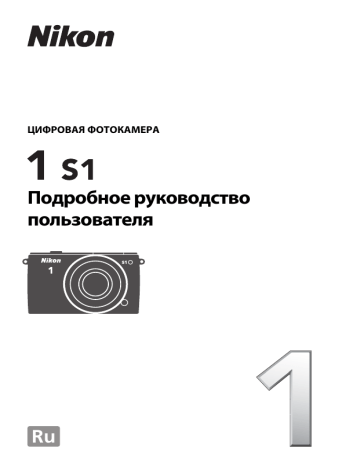Данная лицензия не предназначена для продажи этого Руководства и Вы не становитесь владельцем этого Руководства после приобретения любого продукта, загрузки и/или использования. Nikon сохраняет за собой право владения данным Руководством и, следовательно, всеми копиями и все соответствующие права, относящиеся к интеллектуальной собственности, и сохраняет за собой все права, которые явно не предоставлены Вам в рамках данного Соглашения. Данное Соглашение представляет собой полное и эксклюзивное соглашение, устное и письменное, между Вами и Nikon.
1. РУКОВОДСТВО
Руководство предназначено для клиентов, которые приобрели наши продукты. Мы можем не иметь возможности ответить на запрос физических лиц, которые не приобрели наши продукты. Пожалуйста, имейте в виду, что данное руководство и контактная информация, указанные здесь, могут быть изменены без уведомления.
Данное Руководство защищено Законом об авторском праве Японии и международными законами об авторском праве и международными договорами. Вам необходимо воспроизвести на каждой копии уведомление об авторском праве Nikon и любую другую информацию о праве собственности, которые присутствовали на оригинале.
2. ОГРАНИЧЕНИЯ
Кроме случаев, когда в данном Соглашении указано иное, нельзя делать или передавать копии данного Руководства другим или передавать в электронной форме Руководство с одного компьютера на другой по сети. НЕЛЬЗЯ ИЗМЕНЯТЬ ИЛИ УДАЛЯТЬ ЛЮБЫЕ УВЕДОМЛЕНИЯ ОБ АВТОРСКОМ ПРАВЕ, ТОРГОВОЙ МАРКЕ ИЛИ ДРУГИЕ ЗАЩИТНЫЕ УВЕДОМЛЕНИЯ, СОДЕРЖАЩИЕСЯ В ДАННОМ РУКОВОДСТВЕ. НЕЛЬЗЯ ПРИСВАИВАТЬ ИЛИ ИНЫМ ОБРАЗОМ ИЗБАВЛЯТЬСЯ, МОДИФИЦИРОВАТЬ, НАСТРАИВАТЬ, ПЕРЕВОДИТЬ, АРЕНДОВАТЬ, БРАТЬ В НАЕМ, ЗАНИМАТЬ, ПЕРЕПРОДАВАТЬ, РАСПРОСТРАНЯТЬ, ПЕРЕДАВАТЬ ПО СЕТИ ИЛИ СОЗДАВАТЬ ИЛИ ИМЕТЬ СОЗДАННЫЕ ПРОИЗВОДСТВЕННЫЕ РАБОТЫ, ОСНОВАННЫЕ НА ДАННОМ РУКОВОДСТВЕ ИЛИ ЛЮБОЙ ЧАСТИ ТАКОВОГО.
3. ОГРАНИЧЕННАЯ ГАРАНТИЯ И ОТКАЗ
В НАИБОЛЬШЕЙ СТЕПЕНИ, РАЗРЕШЕННОЙ В СИЛУ ДЕЙСТВУЮЩЕГО ЗАКОНОДАТЕЛЬСТВА, ДАННОЕ РУКОВОДСТВО ПРЕДОСТАВЛЕНО НА ОСНОВЕ ПРИНЦИПА «КАК ЕСТЬ», БЕЗ ГАРАНТИИ В ЛЮБОЙ ФОРМЕ, И КОМПАНИЯ NIKON, ЕЕ СОТРУДНИКИ, РАСПРОСТРАНИТЕЛИ, ДИЛЕРЫ И АГЕНТЫ ПРЯМО НЕ ПРИЗНАЮТ ЛЮБУЮ ГАРАНТИЮ В ЛЮБОЙ ФОРМЕ, ВЫРАЖЕННУЮ ИЛИ ПОДРАЗУМЕВАЕМУЮ, ВКЛЮЧАЯ, НО НЕ ОГРАНИЧИВАЯСЬ, ЛЮБОЙ ПОДРАЗУМЕВАЕМОЙ ГАРАНТИЕЙ ПРИГОДНОСТИ ДЛЯ ТОРГОВЛИ, ПРИГОДНОСТИ ДЛЯ ОПРЕДЕЛЕННОГО НАЗНАЧЕНИЯ ИЛИ ОТСУТСТВИЯ НАРУШЕНИЙ. В НАИБОЛЬШЕЙ СТЕПЕНИ, РАЗРЕШЕННОЙ В СИЛУ ДЕЙСТВУЮЩЕГО ЗАКОНОДАТЕЛЬСТВА, КОМПАНИЯ NIKON, ЕЕ СОТРУДНИКИ, РАСПРОСТРАНИТЕЛИ, ДИЛЕРЫ И АГЕНТЫ НЕ ГАРАНТИРУЮТ ИСПОЛНЕНИЕ ИЛИ РЕЗУЛЬТАТЫ, КОТОРЫЕ ВЫ МОЖЕТЕ ПОЛУЧИТЬ ИЗ ДАННОГО РУКОВОДСТВА, ИЛИ ЧТО ДАННОЕ РУКОВОДСТВО БУДЕТ СООТВЕТСТВОВАТЬ ВАШИМ ТРЕБОВАНИЯМ ИЛИ ЧТО РАБОТА РУКОВОДСТВА БУДЕТ БЕСПЕРЕБОЙНОЙ, БЕЗОШИБОЧНОЙ ИЛИ НЕ БУДЕТ СОДЕРЖАТЬ ВИРУСОВ. В НАИБОЛЬШЕЙ СТЕПЕНИ, РАЗРЕШЕННОЙ В СИЛУ ДЕЙСТВУЮЩЕГО ЗАКОНОДАТЕЛЬСТВА, НИ КОМПАНИЯ NIKON, НИ ЕЕ СОТРУДНИКИ, РАСПРОСТРАНИТЕЛИ, ДИЛЕРЫ И АГЕНТЫ НЕ ДОЛЖНЫ НЕСТИ ПЕРЕД ВАМИ ОТВЕТСТВЕННОСТЬ ЗА ЛЮБЫЕ КОСВЕННЫЕ, ПОСЛЕДУЮЩИЕ ИЛИ НЕПРЕДНАМЕРЕННЫЕ УБЫТКИ, ПОТЕРИ ИЛИ ИЗДЕРЖКИ ЛЮБОГО ТИПА, БУДЬ ТО ПОТЕРЯ ПРИБЫЛИ, ПЕРЕРЫВ В ДЕЯТЕЛЬНОСТИ ИЛИ ИНЫМ СПОСОБОМ ВОЗНИКАЮЩИЙ ИЛИ ЯВЛЯЮЩИЙСЯ СЛЕДСТВИЕМ ДАННОГО РУКОВОДСТВА, ВЫЗВАННЫЙ КАКИМ-ЛИБО СПОСОБОМ, ДАЖЕ ЕСЛИ КОМПАНИЯ NIKON, ЕЕ СОТРУДНИКИ, РАСПРОСТРАНИТЕЛИ, ДИЛЕРЫ ИЛИ АГЕНТЫ УВЕДОМЛЕНЫ О ВОЗМОЖНОСТИ ВОЗНИКНОВЕНИЯ ТАКИХ УБЫТКОВ, ПОТЕРЬ ИЛИ ИЗДЕРЖЕК. ЭТОТ ОТКАЗ СОСТАВЛЯЕТ СУЩЕСТВЕННУЮ ЧАСТЬ ДАННОГО СОГЛАШЕНИЯ, И НЕИСПОЛЬЗОВАНИЕ ДАННОГО РУКОВОДСТВА УПОЛНОМОЧЕНО, КРОМЕ СЛУЧАЕВ В РАМКАХ ДАННОГО ОТКАЗА.
4. ОБЩИЕ СВЕДЕНИЯ
Данное соглашение регулируется и должно истолковываться в соответствии с законами Японии независимо от его принципов коллизионного права. В случае возникновения спора в рамках или в связи с данным соглашением Вы, таким образом, даете согласие на персональную юрисдикцию Японии и отказываетесь от любого возражения, что такая дискуссия вызывает затруднение. Далее Вы соглашаетесь на получение судебных извещений в любом действии, возникающем из данного Соглашения по обычной почте или другими коммерчески оправданными способами доставки расписки в получении. Если любое положение данного Соглашения должно быть определено недействительным по какой-либо причине, то оставшиеся положения не должны быть признаны недействительными и должны остаться в силе без изменений. Данное Соглашение устанавливает в дальнейшем целое соглашение и понимание между Вами и компанией Nikon, и замещает собой и заменяет любые другие соглашения, относящиеся к сути дела данного Соглашения. Неуспех любой стороны в настаивании на строгом исполнении любого правила или положения данного соглашения, или выполнение любой опции, права или защиты прав, содержащихся в данном документе, не должны толковаться в качестве отказа от любого применения такого правила, положения, опции, права или защиты прав в будущем, и такое правило, положение, опция, право или защита прав должны продолжиться и сохранить полную юридическую силу и действие. Заголовки разделов данного Соглашения вставлены только для удобства и не должны составлять часть данного документа или влиять каким-либо образом на значение или толкование данного Соглашения. Кроме случаев, когда иначе явно указано в данном документе, положения раздела 3 и раздела 4 вместе с любыми положениями, которые с помощью своих прямо выраженных условий относятся к периодам после прекращения срока действия данного Соглашения, должны оставаться в силе после прекращения действия данного Соглашения по какой-либо причине.
Руководства для продуктов Nikon/ 2018/02/15/ Вер. 2.0.0
ЦИФРОВАЯ ФОТОКАМЕРА Подробное руководство пользователя Ru Благодарим Вас за приобретение цифровой фотокамеры Nikon. Чтобы наилучшим образом использовать все возможности фотокамеры, внимательно прочтите все инструкции и сохраните их в таком месте, где с ними смогут ознакомиться все пользователи данного изделия. Настройки фотокамеры Объяснения в данном руководстве даны с учетом использования заводских настроек. Символы и обозначения Для упрощения поиска необходимой информации используются следующие символы и обозначения: Данный символ обозначает предупреждение; чтобы не повредить информацию, отмеченную данным символом, D фотокамеру, необходимо прочесть перед использованием устройства. Данный символ обозначает полезную информацию; примечания, данным символом, необходимо прочесть перед A отмеченные использованием фотокамеры. символ обозначает ссылки на другие страницы данного 0 Данный руководства. Символы 1, 3, 4 и 2 обозначают положения вверх, вниз, влево и вправо на мультиселекторе. A Меры безопасности Перед началом работы с фотокамерой прочтите сведения о мерах безопасности в разделе «Меры безопасности» (0 x–xii). Максимальное использование возможностей фотокамеры 0 ii Оглавление 0 iv s Введение z Режим Авто 6 Творческий режим b Режим съемки лучшего момента 9 Режим моментального снимка движения y Запись и просмотр видеороликов t Дополнительные сведения о фотосъемке I Дополнительные сведения о просмотре Q Подключения o Меню режима просмотра i Меню режима съемки ( Меню видеороликов ) Меню обработки изображений g Меню настройки n Технические примечания 0 1 0 23 0 33 0 45 0 53 0 57 0 67 0 79 0 91 0 107 0 117 0 137 0 141 0 155 0 163 i Максимальное использование возможностей фотокамеры Фотосъемка с помощью спусковой кнопки затвора. Снимки можно делать в любом режиме, нажимая спусковую кнопку затвора. Дополнительные сведения см. на стр. 8. Спусковая кнопка затвора Видеосъемка с помощью кнопки видеосъемки. Видеоролики можно записывать нажатием кнопки видеосъемки в режиме авто (0 31), творческом режиме (0 43) и расширенном режиме видео (0 57). Кнопка видеосъемки Создание коротких видеороликов с музыкой. Установите прилагаемое программное обеспечение (0 91), скопируйте фотографии и видеоролики себе на компьютер, используя ViewNX 2 (0 95), и воспользуйтесь программой Short Movie Creator, чтобы создать короткие видеоролики (0 98). Просмотр коротких видеороликов в режиме высокой четкости. Переместите короткие видеоролики в фотокамеру (0 99) и воспользуйтесь кабелем HDMI, чтобы подключить фотокамеру к телевизору HDTV (0 100). ii Принадлежности Расширьте свои возможности фотографирования с помощью широкого ассортимента сменных объективов и других принадлежностей (0 163). Объективы Адаптеры для беспроводного подключения Программное обеспечение для цифровых фотокамер Nikon (доступно на компакт-диске) Переходники байонета Водонепроницаемые чехлы iii Оглавление Максимальное использование возможностей фотокамеры .......ii Принадлежности................................................................................................. iii Меры безопасности ..................................................................................x Уведомления........................................................................................... xiii Введение 1 Перед началом работы ........................................................................... 1 Части фотокамеры ................................................................................... 2 Корпус фотокамеры ........................................................................................... 2 Монитор................................................................................................................... 4 Мультиселектор ................................................................................................... 6 Кнопка G .......................................................................................................... 7 Перед началом работы ......................................................................... 13 Режим Авто 23 Фотографирование в режиме Авто................................................... 23 Просмотр снимков ................................................................................. 29 Удаление снимков.............................................................................................30 Запись видеороликов в режиме Авто .............................................. 31 Творческий режим 33 Выбор творческого режима ................................................................ 33 Выбор сюжета.......................................................................................... 34 Фотографирование в режимах P, S, A и M ......................................... 36 P Программный автоматическ. режим ....................................................36 S Автоматическ. режим с приорит. выдержки .....................................37 A Автоматическ. режим с приорит. диафрагмы...................................38 M Ручной режим .................................................................................................39 Освещение сзади .................................................................................... 42 Запись видеороликов в творческом режиме................................. 43 iv Режим съемки лучшего момента 45 Замедленный просмотр........................................................................45 Интеллектуальный выбор снимка .....................................................47 Просмотр снимков, сделанных с помощью интеллектуального выбора снимка.............................................50 Выбор лучшего снимка .................................................................................. 50 Удаление снимков ............................................................................................ 51 Режим моментального снимка движения 53 Съемка в режиме моментального снимка движения ..................53 Просмотр моментальных снимков движения................................56 Удаление моментальных снимков движения...................................... 56 Запись и просмотр видеороликов 57 Запись видеороликов HD .....................................................................58 Запись видеороликов с замедленным движением ......................62 Просмотр видеороликов ......................................................................65 Удаление видеороликов ............................................................................... 66 Дополнительные сведения о фотосъемке 67 Режимы покадровой, непрерывной съемки и автоспуска.........67 Режим непрерывной съемки ...................................................................... 67 Режимы автоспуска.......................................................................................... 69 Коррекция экспозиции .........................................................................71 Встроенная вспышка..............................................................................72 Выбор режима вспышки................................................................................ 73 Адаптер для беспроводного подключения WU-1b .......................76 Дополнительные сведения о просмотре изображений 79 Информация о снимке...........................................................................79 Просмотр уменьшенных изображений............................................82 Календарный просмотр ........................................................................83 Увеличение при просмотре .................................................................84 v Удаление снимков .................................................................................. 85 Удаление текущего снимка ...........................................................................85 Меню режима просмотра..............................................................................85 Оценка снимков ...................................................................................... 86 Показы слайдов ...................................................................................... 87 Подключения 91 Установка прилагаемого программного обеспечения ............... 91 Технические требования к системе..........................................................93 Просмотр и редактирование изображений на компьютере ..... 95 Перенос изображений ....................................................................................95 Просмотр изображений .................................................................................96 Создание короткометражных видеороликов......................................98 Просмотр изображений на телевизоре.........................................100 Устройства высокой четкости .................................................................. 100 Печать фотографий..............................................................................102 Подключение принтера............................................................................... 102 Печать снимков по очереди...................................................................... 103 Печать нескольких снимков...................................................................... 104 Создание задания печати DPOF: Задание печати............................ 106 Меню режима просмотра 107 Выбор нескольких изображений ............................................................ 109 Просмотр изображения......................................................................110 Поворот вертикальных.......................................................................110 Защита .....................................................................................................110 Оценка .....................................................................................................110 D-Lighting................................................................................................111 Изменить размер..................................................................................112 Кадрировать ..........................................................................................113 Зум с приоритетом лица.....................................................................114 Редактир. видеоролик ........................................................................114 Изменить тему.......................................................................................115 vi Меню режима съемки 117 Сброс. парам. съемки ......................................................................... 119 Режим экспозиции............................................................................... 119 Качество изображения....................................................................... 120 Размер изображения .......................................................................... 120 Число сохр-ных снимков.................................................................... 122 Видео до/после ..................................................................................... 122 Формат файла ....................................................................................... 123 Замер экспозиции................................................................................ 123 Автом. управл. искаж-ми ................................................................... 124 Цветовое пространство ..................................................................... 125 Активный D-Lighting ........................................................................... 126 Сниж. шум./длит. эксп......................................................................... 127 Оптический VR ...................................................................................... 127 Электронный VR ................................................................................... 128 Режим фокусировки............................................................................ 128 Ручная фокусировка......................................................................................131 Режим зоны АФ..................................................................................... 133 Блокировка фокусировки...........................................................................134 Приоритет лица .................................................................................... 135 Встр. подсветка АФ .............................................................................. 135 Коррекция вспышки............................................................................ 136 Меню видеороликов 137 Сброс парам. видео ............................................................................. 138 Частота кадров ..................................................................................... 138 Настройки видео.................................................................................. 139 Парам. звука видео.............................................................................. 140 vii Меню обработки изображений 141 Сброс парам. обработки.....................................................................142 Баланс белого ........................................................................................142 Тонкая настройка баланса белого.......................................................... 143 Ручная предустановка.................................................................................. 144 Чувствительность ISO..........................................................................147 Picture Control ........................................................................................148 Изменение режимов Picture Control...................................................... 148 Польз. Picture Control...........................................................................152 Изменить/сохранить..................................................................................... 152 Загр./сохр. на карту ....................................................................................... 153 Сниж. шум./выс. чув. ISO.....................................................................154 Меню настройки 155 Сбросить настройки ............................................................................156 Формат. карту памяти .........................................................................156 Блок. спуска без карты........................................................................157 Дисплей ...................................................................................................157 Яркость отображения................................................................................... 157 Отображать сетку ........................................................................................... 157 Съемка ................................................................................................................. 157 Просмотр............................................................................................................ 158 Настройки звука ...................................................................................158 Автовыключение ..................................................................................158 Блок. АЭ спусковой кн. ........................................................................159 Подавление мерцания ........................................................................159 Сброс. нумер. файлов..........................................................................159 Часовой пояс и дата .............................................................................160 Язык (Language) ....................................................................................160 Авт. поворот изобр. .............................................................................161 Сопоставление пикселей....................................................................162 Версия прошивки .................................................................................162 viii Технические примечания 163 Дополнительные принадлежности ................................................ 163 Рекомендуемые карты памяти .................................................................165 Рекомендуемые карты Eye-Fi ....................................................................166 Подключение разъема питания и сетевого блока питания........167 Хранение и чистка ............................................................................... 169 Хранение данных............................................................................................169 Чистка...................................................................................................................169 Уход за фотокамерой и батареей: Предупреждения ................ 170 Доступные настройки......................................................................... 174 Настройки по умолчанию.................................................................. 178 Емкость карты памяти ........................................................................ 179 Поиск и устранение неисправностей............................................. 181 Батарея/дисплей .............................................................................................181 Съемка (все режимы) ....................................................................................182 Съемка (Режимы P, S, A и M) .........................................................................183 Видеоролики.....................................................................................................183 Просмотр ............................................................................................................184 Прочее .................................................................................................................184 Сообщения об ошибках ..................................................................... 185 Технические характеристики........................................................... 188 Цифровая фотокамера Nikon 1 S1...........................................................188 Ресурс работы батареи ................................................................................204 Предметный указатель ...................................................................... 205 ix Меры безопасности Перед началом работы с данным устройством внимательно изучите следующие меры безопасности во избежание получения травм и повреждения изделия Nikon. Сохраните инструкции по технике безопасности в месте, доступном всем пользователям данного устройства для дальнейшего ознакомления. Возможные последствия невыполнения указанных мер безопасности, список которых представлен в данном разделе, обозначены следующим символом: Этот символ обозначает предупреждение. Во избежание возможных травм все предупреждения до начала использования данного изделия A прочтите Nikon. ❚❚ ПРЕДУПРЕЖДЕНИЯ A Не допускайте попадания солнечных лучей в кадр. При съёмке освещенных сзади объектов не допускайте попадания солнечных лучей в кадр. Солнечные лучи, сфокусированные в фотокамеру, когда солнце находится в кадре или рядом с ним, могут стать причиной пожара. A При появлении неисправности немедленно выключите фотокамеру. При появлении дыма или необычного запаха, исходящих из фотокамеры или сетевого блока питания (приобретается дополнительно), немедленно отсоедините сетевой блок питания от сети и извлеките батарею из фотокамеры, стараясь избежать ожогов. Продолжение эксплуатации может привести к телесному повреждению. Вынув батарею, отнесите устройство в авторизированный сервисный центр Nikon на проверку. A Не пользуйтесь устройством в среде горючих газов. Не работайте с электронным оборудованием и с фотокамерой в присутствии горючих газов: это может привести к взрыву или пожару. x A Не разбирайте устройство. Прикосновение к внутренним частям изделия может вызвать телесные повреждения. В случае неисправности ремонт изделия должен выполнять только квалифицированный специалист. Если изделие разбилось в результате падения или при других обстоятельствах, извлеките батарею и/ или отключите сетевой блок питания, а затем отнесите изделие для проверки в авторизированный сервисный центр Nikon. A Храните устройство в недоступном для детей месте. Несоблюдение этого требования может привести к травме. Кроме того, имейте в виду, что небольшие части представляют опасность удушья. Если ребенок случайно проглотил какую-либо часть данного устройства, немедленно вызовите врача. A Не надевайте ремень для переноски детям на шею. Надевание ремня фотокамеры на шею младенца или ребенка может привести к удушению. A Не допускайте длительного контакта с фотокамерой, батареей или зарядным устройством, когда они включены или используются. Некоторые части устройств нагреваются. Длительный непосредственный контакт устройства с кожей может вызвать низкотемпературные ожоги. A Не направляйте вспышку на человека, управляющего транспортным средством. Несоблюдение этого требования может привести к авариям. A Соблюдайте осторожность при использовании вспышки. • Прикосновение вспышки во время ее срабатывания к коже или другим объектам может привести к ожогам или пожару. • Использование вспышки на близком расстоянии от глаз объекта съёмки может вызвать временное ухудшение зрения. Особую осторожность следует соблюдать при фотографировании детей: в этом случае вспышка должна находиться на расстоянии не менее одного метра от объекта съёмки. A Избегайте контакта с жидкокристаллическим веществом. Если дисплей фотокамеры разбился, соблюдайте осторожность, чтобы не пораниться осколками стекла и избежать контакта жидкокристаллического вещества дисплея с кожей, а также попадания этого вещества в глаза или рот. • При установке батареи соблюдайте правильную ориентацию. • Не подвергайте батарею сильному нагреву или воздействию открытого огня. • Не погружайте батареи в воду и не допускайте попадания на них воды. • При транспортировке батареи закройте контакты защитной крышкой. Не храните и не транспортируйте батареи вместе с металлическими предметами, например шпильками или украшениями. • Полностью разряженные батареи имеют тенденцию протекать. Во избежание повреждения изделия извлекайте из него разряженные батареи. • Если батарея не используется, закройте ее контакты защитной крышкой и поместите батарею на хранение в сухое прохладное место. • Батарея может быть горячей сразу после использования или при длительной работе изделия от батареи. Перед извлечением батареи, выключите фотокамеру и дайте батарее остыть. • Немедленно прекратите использовать батарею, если заметили в ней какиелибо изменения, например, изменение окраски или деформацию. A Соблюдайте осторожность при обращении с батареями. Неправильное обращение с батареями может привести к их протеканию или взрыву. Соблюдайте следующие меры предосторожности при использовании батарей с данным изделием: • Используйте с данным изделием только рекомендованные батареи. • Не разбирайте батарею и не замыкайте ее контакты. • Перед извлечением батареи убедитесь, что фотокамера выключена. Если используется сетевой блок питания, убедитесь, что он отключен от сети. xi A Соблюдайте необходимые меры предосторожности при работе с зарядным устройством: • Берегите устройство от влаги. Несоблюдение этого требования может привести к возгоранию или поражению электрическим током. • Не допускайте короткого замыкания контактов зарядного устройства. Несоблюдение этого требования может привести к перегреву и повреждению зарядного устройства. • Пыль на металлических частях сетевой вилки или вокруг них необходимо удалять сухой тканью. Продолжение эксплуатации может привести к возгоранию. • Не приближайтесь к зарядному устройству во время грозы. Несоблюдение этого требования может привести к поражению электрическим током. • Не прикасайтесь к сетевой вилке или зарядному устройству мокрыми руками. Несоблюдение этого требования может привести к поражению электрическим током. • Не используйте с преобразователями напряжения или преобразователями постоянного тока. Несоблюдение этого указания может привести к повреждению изделия, а также к его перегреву или возгоранию. xii A Используйте соответствующие кабели. При подключении кабелей к входным и выходным разъемам и гнездам фотокамеры используйте только специальные кабели Nikon, поставляемые вместе с фотокамерой или продаваемые отдельно. A Компакт-диски: Запрещается воспроизводить компакт-диски с программным обеспечением и руководствами, прилагаемые к изделию, на проигрывателях компакт-дисков. Воспроизведение компакт-дисков с данными на проигрывателе может привести к потере слуха или повреждению оборудования. Уведомления • Никакая часть руководств, включенных • Компания Nikon не несет в комплект поставки изделия, не может ответственности за какой-либо ущерб, вызванный эксплуатацией данного быть воспроизведена, передана, изделия. переписана, сохранена в • Были приложены все усилия, чтобы информационно-поисковой системе или переведена на любой язык, в любой обеспечить точность и полноту приведенной в руководствах форме, любыми средствами без информации. Компания Nikon будет предварительного письменного благодарна за любую информацию о разрешения компании Nikon. замеченных ошибках и упущениях, • Компания Nikon сохраняет за собой право изменять любые характеристики переданную в ближайшее представительство компании (адрес аппаратного и программного предоставляется по запросу). обеспечения, описанного в данных руководствах, в любое время и без предварительного уведомления. xiii Памятка для пользователей в Европе ВНИМАНИЕ: СУЩЕСТВУЕТ РИСК ВЗРЫВА, ЕСЛИ УСТАНОВЛЕН НЕВЕРНЫЙ ТИП БАТАРЕИ. ЛИКВИДИРУЙТЕ ИСПОЛЬЗОВАННЫЕ БАТАРЕИ СОГЛАСНО ИНСТРУКЦИЯМ. Данный символ означает, что электрическое и электронное оборудование должно утилизироваться отдельно. Следующие замечания касаются только пользователей в европейских странах: • Данное изделие предназначено для раздельной утилизации в соответствующих пунктах утилизации. Не выбрасывайте его вместе с бытовыми отходами. • Раздельные сбор и утилизация помогают сберегать природные ресурсы и предотвращают отрицательные последствия для здоровья людей и окружающей среды, которые могут возникнуть из-за неправильной утилизации. • Подробные сведения можно получить у продавца или в местной организации, ответственной за вторичную переработку отходов. xiv Этот символ на батарее указывает на то, что данная батарея подлежит раздельной утилизации. Следующие замечания касаются только пользователей в европейских странах: • Все батареи, независимо от того, обозначены ли они этим символом или нет, подлежат раздельной утилизации в соответствующих пунктах сбора. Не выбрасывайте их вместе с бытовыми отходами. • Подробные сведения можно получить у продавца или в местной организации, ответственной за вторичную переработку отходов. Уведомление о запрещении копирования или репродукции Необходимо помнить, что даже простое обладание материалом, скопированным или воспроизведенным цифровым способом с помощью сканера, цифровой фотокамеры или другого устройства, может преследоваться по закону. • Предупреждения на копиях и репродукциях • Материалы, копирование или Копии и репродукции ценных бумаг, воспроизведение которых запрещено законом выпущенных частными компаниями Не копируйте и не воспроизводите (акции, векселя, чеки, подарочные денежные банкноты, монеты, ценные сертификаты и т. д.), проездных билетов бумаги, ценные государственные бумаги или купонов помечаются и ценные бумаги органов местного предупреждениями согласно самоуправления, даже если такие копии требованиям государственных органов, и репродукции отмечены штампом кроме минимального числа копий, «образец». необходимых для использования Запрещено копирование и компанией в деловых целях. Не репродукция денежных банкнот, монет копируйте и не воспроизводите и ценных бумаг других государств. государственные паспорта; лицензии, выпущенные государственными Запрещено копирование и учреждениями и частными компаниями; репродукция негашеных почтовых удостоверения личности и такие марок и почтовых открыток, документы, как пропуски или талоны на выпущенных государством, без питание. письменного разрешения государственных органов. Запрещено копирование и репродукция печатей государственных учреждений и документов, заверенных в соответствии с законодательством. • Уведомления о соблюдении авторских прав Копирование или репродукция продуктов интеллектуального труда, защищенных авторским правом – книг, музыкальных произведений, произведений живописи, гравюр, печатной продукции, географических карт, чертежей, фильмов и фотографий – охраняется государственным и международным законодательством об авторском праве. Не используйте изделие для изготовления незаконных копий, нарушающих законодательство об авторском праве. Утилизация устройств хранения данных Следует учитывать, что при удалении изображений или форматировании карт памяти или других устройств хранения данных исходные данные уничтожаются не полностью. В некоторых случаях файлы, удаленные с отслуживших свой срок устройств хранения данных, можно восстановить с помощью имеющихся в продаже программных средств. Информацией личного характера могут воспользоваться злоумышленники. Обеспечение конфиденциальности таких данных является обязанностью пользователя. Прежде чем избавиться от неиспользуемых устройств хранения данных или передать право собственности на них другому лицу, следует удалить всю информацию с помощью имеющегося в продаже специального программного обеспечения или отформатировать устройство, а затем заполнить его изображениями, не содержащими личной информации (например, видами чистого неба). При физическом уничтожении устройств хранения данных следует соблюдать осторожность, чтобы не пораниться. xv AVC Patent Portfolio License Данный продукт имеет лицензию AVC Patent Portfolio License для личного и некоммерческого использования клиентом в целях (i) кодирования видео в соответствии со стандартом AVC («видеосодержимое AVC») и/или (ii) декодирования видеосодержимого AVC, закодированного клиентом в рамках личной и некоммерческой деятельности и/или полученного от поставщика видеосодержимого, имеющего лицензию на предоставление видеосодержимого AVC. Эта лицензия не распространяется на любое другое использование, а также не подразумевается для такого использования. Дополнительную информацию можно получить от MPEG LA, L.L.C. См. веб-сайт http://www.mpegla.com Предупреждения о повышении температуры Фотокамера может нагреваться во время использования. Это – нормальное явление, не означающее неисправность. При высокой температуре окружающей среды после продолжительного непрерывного использования или после выполнения съемки в быстрой последовательности на дисплее может появиться предупреждение о повышении температуры, после чего фотокамера автоматически выключится, чтобы не допустить повреждения внутренних электрических схем фотокамеры. Прежде чем возобновить работу, подождите, пока фотокамера остынет. Используйте только электронные принадлежности компании Nikon Фотокамеры Nikon изготавливаются по высочайшим стандартам с установкой сложных электронных схем. Только фирменные электронные принадлежности Nikon (в том числе зарядные устройства, батареи, сетевые блоки питания и принадлежности для объектива), одобренные компанией Nikon специально разработаны для использования с данной моделью цифровой фотокамеры Nikon, полностью соответствуют необходимым эксплуатационным параметрам и требованиям техники безопасности для данной электронной схемы. Использование электронных принадлежностей сторонних производителей может повредить фотокамеру и аннулировать гарантию Nikon. Использование аккумуляторных литий-ионных батарей сторонних производителей, на которых нет голографического знака Nikon (см. справа), может привести к нарушению работы фотокамеры, а также к сильному нагреванию, воспламенению, разрушению или протечке батарей. Для получения сведений о дополнительных принадлежностях Nikon обратитесь к официальному местному дилеру компании Nikon. . xvi D Пользуйтесь только фирменными принадлежностями Nikon Только фирменные принадлежности Nikon, одобренные компанией Nikon специально для использования с Вашей моделью цифровой фотокамеры, полностью соответствуют необходимым эксплуатационным параметрам и требованиям техники безопасности. Применение принадлежностей, произведенных другими компаниями, может повредить фотокамеру и послужить причиной аннулирования гарантии Nikon. A Техническое обслуживание фотокамеры и принадлежностей Фотокамера является устройством высокой точности и требует регулярного сервисного обслуживания. Рекомендуется проверять фотокамеру у официального представителя или в сервисном центре компании Nikon не реже одного раза в один-два года и производить техническое обслуживание фотокамеры каждые три-пять лет (таки услуги являются платными). При использовании фотокамеры на профессиональном уровне ее проверку и обслуживание рекомендуется проводить чаще. Одновременно следует производить проверку и обслуживание всех принадлежностей, которые постоянно используются вместе с фотокамерой, например, объективов. A Перед съемкой важных событий Перед съемкой важных событий, например свадьбы, или перед тем, как взять фотокамеру в путешествие, сделайте пробный снимок, чтобы убедиться в правильности работы фотокамеры. Компания Nikon не несет ответственность за убытки или упущенную выгоду, возникшие в результате неправильной работы изделия. A Постоянное совершенствование В рамках развиваемой компанией Nikon концепции «постоянного совершенствования» пользователям регулярно предоставляются обновляемая информация о поддержке выпущенных продуктов и учебные материалы на следующих сайтах: • Для пользователей в США: http://www.nikonusa.com/ • Для пользователей в Европе и Африке: http://www.europe-nikon.com/support/ • Для пользователей в странах Азии, Океании и Ближнего Востока: http://www.nikon-asia.com/ Посетите один из этих сайтов, чтобы получить последнюю информацию об изделиях, ответы на часто задаваемые вопросы, а также общие рекомендации по фотосъемке и обработке цифровых изображений. Дополнительные сведения можно получить у региональных представителей компании Nikon. Контактную информацию см. на сайте http://imaging.nikon.com/ xvii xviii sВведение Перед началом работы Перед началом работы с фотокамерой убедитесь, что упаковка содержит элементы, перечисленные в Руководстве пользователя. s 1 Части фотокамеры Ознакомьтесь с элементами управления фотокамерой и средствами отображения информации. При необходимости отметьте этот раздел закладкой и обращайтесь к нему во время чтения остальных разделов руководства. Корпус фотокамеры s 17 1 2 3 4 5 6 5 7 8 9 15 10 18 11 19 16 14 13 12 1 Кнопка видеосъемки ...... 31, 43, 57, 59, 63 2 Спусковая кнопка затвора................................ 25, 46, 48, 54, 61 3 Выключатель питания................................19 4 Индикатор питания.....................................19 5 Микрофон.................................................... 140 6 Метка фокальной плоскости (E) ........ 132 7 Вспомогательная подсветка АФ ......... 135 Индикатор автоспуска ...............................69 Лампа подавления эффекта красных глаз ................................................74 8 Проушина для ремня фотокамеры........13 2 9 10 11 12 13 14 15 16 17 18 19 Кнопка открытия вспышки ...................... 72 Крышка разъема HDMI............................100 Крышка разъема USB..................76, 95, 102 Кнопка отсоединения объектива ........196 Противопылевой экран .................169, 170 Байонет объектива............................ 18, 132 Метка крепления......................................... 18 Защитная крышка .....................................164 Встроенная вспышка ................................. 72 Мини-контактный разъем HDMI..........100 Разъем USB.....................................76, 95, 102 Корпус фотокамеры (Продолжение) 2 1 3 4 5 6 7 12 13 s 8 11 10 Монитор............................................ 4, 79, 157 Кнопка K (просмотр) .................. 29, 50, 56 Кнопка G (меню).....................................7 Мультиселектор .............................................6 Кнопка J (OK) ................................................6 & (функция)...................................................11 E (коррекция экспозиции) ......................71 M (режим вспышки).....................................73 C (непрерывная съемка/ автоспуск) .............................................. 67, 69 5 Индикатор доступа к карте памяти..................................................... 17, 24 1 2 3 4 9 6 Кнопка O (удалить) ...............................30, 85 7 Крышка разъема питания для дополнительного разъема питания .......................................................167 8 Защелка крышки батарейного отсека/ гнезда для карты памяти .........15, 17, 167 9 Крышка батарейного отсека/ гнезда для карты памяти .........15, 17, 167 10 Штативное гнездо * 11 Динамик 12 Гнездо для карты памяти ......................... 15 13 Защелка батареи ..........................15, 17, 167 * Фотокамера не поддерживает вставку для крепления на штативе TA-N100. A Удерживание фотокамеры При наведении фотографий удерживайте фотокамеру, как показано ниже. Держите фотокамеру в правой руке. Слегка упритесь локтями в корпус тела. Поддерживайте объектив левой рукой. 3 Монитор 1 2 3 4 5 6 7 8 9 10 11 35 34 33 32 s 12 13 14 15 16 17 18 19 31 30 29 28 27 26 25 24 23 1 Режим съемки................................................. 8 2 Управление живым изображением ......27 Творческий режим .............................. 33, 34 Режим съемки лучшего момента.... 45, 47 Расширенный режим видео ............. 57, 62 Режим экспозиции ................................... 119 3 Индикатор режима гибкой программы...................................................36 4 Режим вспышки ...........................................72 5 Автоспуск ................................................ 67, 69 Режим непрерывной съемки * ................67 6 Активный D-Lighting * ............................. 126 7 Picture Control * .......................................... 148 8 Баланс белого * .......................................... 142 9 Настройки видео (видеоролики HD) * ................................. 139 Частота кадров (съемка видеороликов с замедленным движением) * ............. 138 10 Размер изображения * ............................ 120 11 Качество изображения *......................... 120 12 Режим фокусировки * .............................. 128 13 Режим зоны АФ * ....................................... 133 14 Приоритет лица * ................................26, 135 15 Зона фокусировки ..............................24, 133 16 Рамки зоны АФ * ........................................ 128 17 Коррекция вспышки................................ 136 18 Коррекция экспозиции..............................71 19 Индикатор готовности вспышки............72 22 21 20 20 «K» (отображается, когда свободной памяти хватает более чем на 1000 кадров) .......................................................... 22 21 Число оставшихся кадров........................ 22 Число оставшихся снимков до заполнения буфера памяти ................... 68 Индикатор записи баланса белого ..... 145 Индикатор ошибки карты памяти ................................................ 157, 185 22 Оставшееся время ................................59, 63 23 Чувствительность ISO.............................. 147 24 Индикатор чувствительности ISO ....... 147 Индикатор автоматической чувствительности ISO............................. 147 25 Диафрагма...............................................38, 39 26 Выдержка.................................................37, 39 27 Замер экспозиции..................................... 123 28 Индикатор батареи * .................................. 22 29 Настройки звука *...................................... 158 30 HDR................................................................... 42 31 Индикатор подключения устройства Eye-Fi * .......................................................... 166 32 Индикатор блокировки автоматической экспозиции (АЭ) ....................................... 159 33 Чувствительность микрофона * ........... 140 34 Прошедшее время................................59, 63 35 Индикатор записи.................................59, 63 * Доступен только при выборе Подробно для Дисплей > Съемка в меню настройки (0 157). 4 A Сетка кадрирования Сетку кадрирования можно показать, выбрав Вкл. для Дисплей > Отображать сетку в меню настройки (0 157). A См. также Для получения информации о настройке яркости монитора см. стр. 157. s 5 Мультиселектор Мультиселектор и кнопка J используются для регулировки настроек и навигации по меню фотокамеры. Мультиселектор s Настройки: & См. стр. 11. Навигация по меню: 1 Перемещение курсора вверх. Выбор выделенного элемента. Настройки: C Просмотр меню непрерывной съемки/ автоспуска (0 67). Настройки: E Просмотр меню коррекции экспозиции (0 71). Навигация по меню: 4 Возврат к предыдущему меню. Навигация по меню: 2 Выбор выделенного элемента или отображение подменю. Настройки: M Просмотр меню режима вспышки (0 72). Навигация по меню: 3 Перемещение курсора вниз. A Мультиселектор Элементы можно выделять, вращая мультиселектор, как показано на рисунке справа. 6 Кнопка G К режиму съемки и большинству параметров съемки, просмотра и настройки можно получить доступ из меню фотокамеры. Нажмите кнопку G, чтобы отобразить диалоговое окно выбора меню, показанное ниже, а затем воспользуйтесь мультиселектором, чтобы выделить символ нужного меню, и нажмите J. Меню режима просмотра (0 107): Регулировка настроек просмотра. Кнопка G s Меню режима съемки (0 117): Регулировка настроек фотосъемки. Меню режима съемки (0 8): Выберите режим съемки. Меню видеороликов (0 137): Регулировка параметров записи видеороликов. Меню настройки (0 155): Регулировка основных настроек фотокамеры. Меню обработки изображений (0 141): Регулировка баланса белого, чувствительности ISO, режимов Picture Control и других настроек обработки изображений для фотографий и видеороликов. 7 ❚❚ Выбор режима съемки Чтобы отобразить меню режима съемки, нажмите кнопку G, выделите Режим съемки и нажмите J. Воспользуйтесь мультиселектором, чтобы выделить режим съемки, и нажмите J, чтобы выбрать выделенный параметр. s z Режим моментального снимка движения (0 53): При каждом спуске затвора фотокамера записывает фотографию и отснятый эпизод видеоролика, продолжительностью примерно 1,6 сек. При просмотре результата «Моментального снимка движения» на фотокамере видеоролик будет воспроизводиться в замедленном режиме в течение примерно 4 с, после чего будет показана фотография. u Режим съемки лучшего момента (0 45): Выберите момент для спуска затвора во время просмотра сюжета замедленной съемки (замедленный просмотр), или позвольте фотокамере выбрать лучший снимок на основании компоновки кадра и движения (Интеллектуальный выбор снимка). C Режим Авто (0 23): Фотокамера выбирает настройки для снимков и видеороликов. w Творческий режим (0 33): Для фотографий, при съемке которых Вы хотите использовать спецэффекты, подобрать настройки в соответствии с сюжетом или управлять выдержкой и диафрагмой. z u C w v v Расширенный режим видео (0 57): Выберите выдержку и диафрагму для видеороликов HD или для съемки видеороликов с замедленным движением. 8 Параметры для каждого режима можно отобразить, выделив режим и нажав 2. Нажмите 4, чтобы вернуться в меню режима съемки. z Режим моментального снимка движения: Выберите тему (0 55). • Красота (1) • Волны (2) • Релаксация (3) • Нежность (4) s u Режим съемки лучшего момента: Выберите между замедленным просмотром или Интеллектуальным выбором снимка (0 45). • Замедленный просмотр (t) • Интеллектуальный выбор снимка (y) C Режим Авто: Фотосъемка с использованием управления живым изображением (0 27). • Активный D-Lighting (Y) • Смягчение фона (5) • Управление движением (6) • Управление яркостью (E) 9 w Творческий режим: Выберите сюжет (0 33). s • Программный автоматическ. режим (P) • Автоматическ. режим с приорит. выдержки (S) • Автоматическ. режим с приорит. диафрагмы (A) • Ручной режим (M) • Ночной пейзаж (j) • Ночной портрет (o) • Освещение сзади (m) • Фильтр сглаживания (q) • Эффект миниатюры (r) • Выборочный цвет (s) v Расширенный режим видео: Выберите съемку видеороликов HD (0 57) или видеороликов с замедленным движением (0 62). • Программный автоматическ. режим (P) • Автоматическ. режим с приорит. выдержки (S) • Автоматическ. режим с приорит. диафрагмы (A) 10 • Ручной режим (M) • Замедленная съемка (y) A & (Функция) Параметры для каждого режима также можно отобразить нажатием кнопки & на мультиселекторе после выбора режима съемки. s В режиме просмотра кнопку & можно использовать для оценки изображений (0 86). 11 ❚❚ Использование меню Воспользуйтесь мультиселектором (0 6) для навигации по меню режима просмотра, режима съемки, видеороликов, обработки изображений и настройки. Мультиселектор s 1 Выберите нужный пункт. Нажмите 1 или 3 для выделения пунктов меню и нажмите 2 для просмотра параметров для выделенного пункта. 2 Выберите параметр. Нажмите 1 или 3, чтобы выделить нужный параметр, и нажмите J, чтобы выбрать его. A Использование меню Пункты в списке могут различаться в зависимости от настроек фотокамеры. Пункты, которые отображаются серым цветом, в данный момент недоступны (0 174). Чтобы выйти из меню и вернуться в режим съемки, нажмите спусковую кнопку затвора наполовину (0 25). A Выбор меню Чтобы отобразить другое меню, нажмите 4 в шаге 1, а затем нажмите 1 или 3, чтобы выделить нужный символ. Нажмите 2, чтобы расположить курсор в выделенном меню. 12 Перед началом работы 1 Присоедините ремень фотокамеры. Надежно присоедините ремень к двум проушинам фотокамеры. s 2 Зарядите батарею. Вставьте батарею в зарядное устройство q и вставьте зарядное устройство в розетку w. Полностью разряженная батарея заряжается в течение примерно двух часов. После завершения зарядки выньте из розетки зарядное устройство и извлеките из него батарею. Батарея заряжается Зарядка закончена A Штекер сетевого блока питания переменного тока В зависимости от страны или региона целевого назначения, штекер сетевого блока питания переменного тока может идти в комплекте с зарядным устройством. Форма переходника зависит от страны или региона целевого назначения. Если используется штекер сетевого блока питания переменного тока, поднимите штепсельную вилку и подсоедините штекер сетевого блока питания переменного тока, как показано на рисунке справа; убедитесь, что вилка вставлена до упора. Не прикладывайте чрезмерных усилий, когда снимаете штекер сетевого блока питания переменного тока, такие действия могут повредить устройство. 13 D Батарея и зарядное устройство Внимательно прочтите все предупреждения, приведенные на страницах x–xii и 170–173 данного руководства, и соблюдайте их. Не пользуйтесь батареей при температуре ниже 0°C и выше 40°C; невыполнение данного указания может повредить батарею или ухудшить ее эксплуатационные характеристики. Емкость батареи может уменьшиться, а время зарядки – увеличиться, при температуре батареи от 0°C до 10°C и от 45°C до 60°C; батарея не будет заряжаться, если ее температура составляет ниже 0°C или выше 60°C. s Заряжайте батарею при температуре окружающей среды от 5°C до 35°C. Если индикатор CHARGE (ЗАРЯДКА) быстро мигает во время зарядки, немедленно выключите устройство и отнесите батарею и зарядное устройство своему дилеру или в сервисный центр компании Nikon. Не перемещайте зарядное устройство и не касайтесь батареи во время зарядки. В некоторых редких случаях несоблюдение данной предосторожности может привести к тому, что индикатор будет указывать на полную зарядку, когда батарея заряжена лишь частично. Выньте и еще раз вставьте батарею, чтобы начать зарядку снова. Используйте зарядное устройство только для зарядки совместимых с ним батарей. Отключайте от сети зарядное устройство, если оно не используется. 14 3 Вставьте батарею и карту памяти. Убедитесь, что батарея и карта памяти направлены правильно. Прижимая батареей оранжевую защелку батареи к одной стороне, вставьте батарею до срабатывания защелки, а затем вставьте карту памяти до щелчка. s Задняя часть 15 D Установка и извлечение батарей и карт памяти Всегда выключайте фотокамеру перед установкой или извлечением батарей или карт памяти. Имейте в виду, что батарея и карты памяти могут нагреваться во время работы; соблюдайте необходимую осторожность при извлечении батареи и карт памяти. A Форматирование карт памяти s Если карта памяти используется в фотокамере впервые или форматировалась на другом устройстве, выберите Формат. карту памяти в меню настройки и следуйте инструкциям на экране, чтобы отформатировать карту памяти (0 156). Имейте в виду, что это безвозвратно удаляет любые данные, которые могут содержаться на карте памяти. Не забывайте копировать снимки и другие данные, которые Вы хотите сохранить, на компьютер перед началом процесса форматирования. A Переключатель защиты от записи B 16G Карты памяти имеют переключатель защиты от записи для предотвращения случайной потери данных. Когда переключатель находится в Переключатель защиты от записи положении «заблокировано», то записывать или удалять снимки, а также форматировать карту памяти нельзя. Чтобы снять блокировку с карты памяти, поставьте переключатель в положение «запись». 16 A Извлечение батарей и карт памяти После выключения фотокамеры удостоверьтесь, что выключен индикатор доступа (0 3) к карте памяти, и откройте крышку батарейного отсека/гнезда для карты памяти. Чтобы вынуть батарею, сначала освободите ее, нажав оранжевую защелку батареи в направлении, показанном стрелкой, а затем выньте батарею рукой. Чтобы вынуть карту памяти, сначала нажмите на нее, чтобы она вышла (q); затем карту памяти можно будет вынуть рукой (w). s D Карты памяти • Фотокамера сохраняет изображения на картах памяти SD, SDHC и SDXC (приобретаются отдельно; 0 165). • Не извлекайте карту памяти из фотокамеры, не выключайте фотокамеру и не отключайте источник питания во время форматирования, или в процессе записи или копирования данных на компьютер, а также их удаления с компьютера. Несоблюдение этих мер предосторожности может привести к потере данных или повреждению фотокамеры или карты памяти. • Не прикасайтесь к контактам карты памяти пальцами или металлическими предметами. • Не сгибайте, не роняйте и не подвергайте карту памяти сильным механическим нагрузкам. • Не прилагайте усилий к корпусу карты памяти. Несоблюдение этой меры предосторожности может повредить карту. • Не подвергайте воздействию воды, теплового излучения, высокой влажности или прямого солнечного света. • Не форматируйте карты памяти на компьютере. 17 4 Установите объектив. Следите, чтобы при снятом объективе или снятой защитной крышке внутрь фотокамеры не попала пыль. Обычно в качестве иллюстрации в данном руководстве представлен объектив 1 NIKKOR VR 10–30 мм f/3,5–5,6. См. стр. 127 для получения информации о подавлении вибраций (VR), стр. 196 для получения информации о снятии объективов. s Метка крепления (объектив) Метка крепления Совместив метки, установите объектив на фотокамеру, а затем поверните его до щелчка. (фотокамера) Метка крепления (объектив) A Объективы с кнопками выдвижения/втягивания на корпусе объектива Объективы с кнопками выдвижения/ втягивания на корпусе объектива нельзя использовать, когда они втянуты. Чтобы разблокировать и выдвинуть объектив, удерживайте нажатой кнопку выдвижения/ втягивания на корпусе объектива (q), одновременно поворачивая кольцо зуммирования (w). Объектив можно втянуть, а кольцо зуммирования заблокировать, нажав кнопку выдвижения/ втягивания на корпусе объектива и поворачивая кольцо в противоположном направлении. Будьте осторожны и не нажимайте кнопку выдвижения/втягивания на корпусе объектива во время установки или отсоединения объектива. 18 5 Включите фотокамеру. Нажмите выключатель питания, чтобы включить фотокамеру. Индикатор питания на короткое время загорится зеленым цветом, а монитор включится. Не забудьте снять крышку объектива перед съемкой. A Выключение фотокамеры Чтобы выключить фотокамеру, снова нажмите выключатель питания. Монитор выключится. s A Автовыключение Если в течение примерно одной минуты не выполняются никакие операции, дисплей выключается, а индикатор питания начнет мигать (при желании задержку автоматического выключения дисплея можно изменить с помощью параметра Автовыключение в меню настройки; 0 158). Фотокамеру можно повторно включить, задействовав спусковую кнопку затвора. Если в течение примерно 3 минут не выполняются никакие операции после выключения дисплея, то фотокамера автоматически выключится. A Установка и снятие объективов Всегда выключайте фотокамеру перед установкой или отсоединением объективов. Имейте в виду, что когда фотокамера выключена, защитная шторка матрицы в объективе закроется, предохраняя матрицу фотокамеры. A Объективы с кнопками выдвижения/втягивания на корпусе объектива Если Вы используете объектив с кнопкой выдвижения/втягивания на корпусе объектива (0 18), то фотокамера включится автоматически после освобождения блокировки втягивания объектива; кроме того, если отображается изображение, видимое через объектив, или выключен монитор, фотокамера выключится, когда заблокирован корпус объектива (при использовании объективов 1 NIKKOR VR 10–30 мм f/3,5–5,6 и 1 NIKKOR VR 30–110 мм f/3,8–5,6 требуется версия прошивки 1.10 или более поздняя, если блокировка корпуса объектива будет использоваться для выключения фотокамеры при выключенном мониторе; для получения информации об обновлении прошивки объектива посетите сайт компании Nikon для Вашего региона). 19 6 Выберите язык и настройте часы. При первом включении фотокамеры появится диалоговое окно выбора языка. Воспользуйтесь мультиселектором и кнопкой J (0 6), чтобы выбрать язык и настроить часы фотокамеры. Нельзя производить съемку до тех пор, пока не установлены время и дата. s Нажмите 1 или 3, чтобы выделить язык, и нажмите J. Нажмите 4 или 2, чтобы выделить часовой пояс, и нажмите J. Нажмите 1 или 3, чтобы выделить формат даты, и нажмите J. Нажмите 1 или 3, чтобы выделить параметр летнего времени, и нажмите J. Примечание: В этой фотокамере используются 24-часовые часы. Язык и часы можно изменить в любое время с помощью параметров Язык (Language) (0 160) и Часовой пояс и дата Нажмите 4 или 2, чтобы выбрать (0 160) в меню настройки. элементы, и нажмите 1 или 3, чтобы их изменить. По окончании нажмите J. 20 A Часы фотокамеры Встроенные часы фотокамеры менее точны, чем большинство наручных и бытовых часов. Регулярно сверяйте показания встроенных часов с более точными часами, и при необходимости подстраивайте время. Часы фотокамеры работают от отдельной аккумуляторной батареи, которая заряжается при необходимости, когда в фотокамеру установлена основная батарея, или если фотокамера работает через дополнительный разъем питания EP-5C и от сетевого блока питания EH-5b (0 167). Трех дней зарядки достаточно для обеспечения работы часов примерно в течение месяца. Если при включении фотокамеры отображается предупреждение, что часы не настроены, значит батарея для часов разрядилась и время было сброшено. Установите на часах правильные время и дату. s 21 7 Проверьте уровень заряда батареи и емкость карты памяти. Проверьте на мониторе уровень заряда батареи и число оставшихся кадров. Уровень заряда батареи ❚❚ Уровень заряда батареи Дисплей s Описание Батарея полностью заряжена или частично разряжена; уровень, НЕТ СИМВОЛА показываемый символом L или K на экране подробной индикации (0 157). Низкий уровень заряда батареи. Приготовьте H полностью заряженную батарею или будьте готовы зарядить батарею. Не удается сделать Батарея полностью снимок. Вставьте разряжена; спуск затвора полностью заблокирован. Вставьте заряженную батарею. заряженную батарею. Число оставшихся кадров ❚❚ Число оставшихся кадров На мониторе показывается количество снимков, которое можно сохранить на карте памяти при текущих настройках (значения, превышающие 1000, округляются до ближайшей сотни; например, значения от 1200 до 1299 показываются как 1,2 k). Если появится сообщение, предупреждающее, что на карте памяти недостаточно места для записи новых изображений, вставьте другую карту памяти (0 15) или удалите часть снимков (0 85). 22 zРежим Авто Для съемки фотографий и видеороликов. Фотокамера автоматически регулирует настройки в соответствии с объектом. Фотографирование в режиме Авто 1 Выберите режим C. Нажмите кнопку G, чтобы отобразить меню, и выберите C (Авто) для Режим съемки (0 8). z 2 Подготовьте фотокамеру к работе. Надежно держите фотокамеру обеими руками, стараясь не закрывать объектив, вспомогательную подсветку АФ или микрофон. Поверните фотокамеру, как показано на нижнем рисунке справа, во время съемки в «книжной» (портретной) ориентации. 3 Скомпонуйте фотографию. Поместите объект в центре кадра. 23 4 Выполните фокусировку. Нажмите спусковую кнопку затвора наполовину, чтобы выполнить фокусировку. Если объект плохо освещен, может подняться вспышка (0 72) и загореться вспомогательная подсветка АФ (0 135), чтобы помочь при работе фокусировки. z Если фотокамера сможет сфокусироваться, то выбранная зона фокусировки будет выделена зеленым цветом, и прозвучит звуковой сигнал (если объект съемки движется, звуковой сигнал может не прозвучать). Зона фокусировки Если фотокамера не сможет сфокусироваться, то область фокусировки будет показана красным цветом. См стр. 130. 5 Сделайте снимок. Плавно нажмите спусковую кнопку затвора до конца, чтобы спустить затвор и записать фотографию. Загорится индикатор доступа к карте памяти, и на мониторе в течение нескольких секунд будет отображаться фотография (снимок автоматически исчезнет с дисплея после нажатия спусковой кнопки затвора наполовину). Не вынимайте карту памяти, не вынимайте и не отсоединяйте источник питания, пока индикатор не погаснет, и не будет завершена запись. 24 Индикатор доступа к карте памяти A Спусковая кнопка затвора У фотокамеры двухуровневая спусковая кнопка затвора. При нажатии спусковой кнопки затвора наполовину фотокамера фокусируется. Чтобы сделать снимок, нажмите спусковую кнопку затвора до конца. Фокусировка: Нажать Съемка: Нажать до конца наполовину A Последовательная съемка нескольких фотографий При выборе Выкл. для Просмотр изображения в меню просмотра (0 110) Вы сможете сделать дополнительные снимки без повторной фокусировки, удерживая спусковую кнопку затвора нажатой наполовину между снимками. A Автоматический выбор сюжета В режиме Авто фотокамера автоматически анализирует объект и выбирает подходящий сюжет. Выбранный сюжет отображается на мониторе. z Значок сюжета c Портрет: Портретная съемка. d Пейзаж: Пейзажи и городские виды. f Ночной портрет: Портретная съемка на темном фоне. e Макро: Съемка объектов, находящихся близко к фотокамере. g Ночной пейзаж: Пейзажи и городские виды при плохом освещении. Z Авто: Объекты, которые не попадают в категории, перечисленные выше. 25 A Использование зум-объектива Используйте кольцо зуммирования для увеличения объекта так, чтобы он заполнил большую часть кадра, или для уменьшения, чтобы увеличить область, видимую на окончательной фотографии (выберите большее фокусное расстояние на шкале фокусного расстояния объектива для увеличения, и меньшее – для уменьшения). Увеличивать Уменьшать z Кольцо зуммирования Если Вы используете дополнительный объектив с переключателем зума с электроприводом, выберите T для увеличения и W для уменьшения. Скорость зуммирования фотокамеры при увеличении и уменьшении зависит от того, как далеко Вы перемещаете переключатель. Положение зума показано направляющей зуммирования на дисплее. Направляющая зуммирования A Приоритет лица Фотокамера определяет объекты для портретной съемки и фокусируется на этих объектах (приоритет лица). Отобразится двойная желтая рамка, если определяется портретный объект, расположенный лицом к фотокамере (если определяется несколько лиц, максимально до пяти, то фотокамера выберет ближайший объект). Нажмите спусковую кнопку затвора наполовину, чтобы сфокусироваться на объекте в двойной желтой рамке. Рамка исчезнет с дисплея, если фотокамера больше не сможет обнаруживать объекты (например, из-за того, что объект отвернулся). A Доступные настройки Для получения информации о доступных параметрах в режиме Авто см. стр. 174. A См. также См. стр. 158 для получения информации о приглушении сигнала, издаваемого при фокусировке фотокамеры или при спуске завора. 26 ❚❚ Управление живым изображением Элементы управления живым изображением позволяют предварительно просмотреть, как настройки каждого элемента управления повлияют на конечную фотографию. Чтобы выбрать управление живым изображением для режима Авто, нажмите 1 (&) и воспользуйтесь мультиселектором, чтобы выделить элемент управления, и нажмите J для просмотра эффекта. z Поверните мультиселектор, чтобы выделить настройку, и нажмите J, чтобы выбрать ее. Чтобы отменить элементы управления живым изображением, снова нажмите 1 (&). Активный D-Lighting: Сохраняет детали затененных и засвеченных объектов, позволяя создавать фотографии с естественным контрастом. Усиление эффекта Уменьшение эффекта Активный D-Lighting: Усиленный Активный D-Lighting: Низкий Смягчение фона: Смягчает детали фона, чтобы выделить объект или сфокусироваться как на переднем плане, так и на заднем. Более резкий фон Более мягкий фон Резкий фон Смягченный фон 27 Управление движением: Передает движение посредством создания смазанности движущихся объектов, или «останавливает» движение для четкого запечатления движущихся объектов. Остановка движения Смазывание движения z Остановка движения Смазывание движения Управление яркостью: Делает снимки ярче или темнее. Ярче D Управление живым изображением Темнее Ярче Темнее Непрерывная съемка недоступна (0 67), а встроенную вспышку использовать нельзя, когда работает управление живым изображением. Нажатие кнопки видеосъемки отменяет управление живым изображением. 28 Просмотр снимков Нажмите K, чтобы показать самую последнюю фотографию в полнокадровом режиме на мониторе (полнокадровый просмотр). Кнопка K z Нажмите 4 или 2 или поверните мультиселектор, чтобы просмотреть другие снимки. Чтобы завершить просмотр и вернуться в режим съемки, нажмите спусковую кнопку затвора наполовину. A См. также Для получения информации о включении и выключении информации о снимке см. стр. 158. См. стр. 82 для получения информации о просмотре нескольких изображений. Для получения информации об увеличении в центре текущего изображения см. стр. 84. См. стр. 87 для получения информации о показе слайдов. 29 Удаление снимков Чтобы удалить текущий снимок, нажмите O. Имейте в виду, что после удаления снимки не восстанавливаются. 1 Отобразите фотографию. Отобразите фотографию, которую нужно удалить, как описано на предыдущей странице. 2 Нажмите O. z Откроется диалоговое окно подтверждения. Кнопка O 3 Удалите фотографию. Снова нажмите O, чтобы удалить снимок и вернуться в режим просмотра, или нажмите K, чтобы выйти без удаления снимка. A Удаление нескольких снимков Параметр Удалить в меню режима просмотра (0 85) можно использовать для удаления всех или выбранных снимков. 30 Запись видеороликов в режиме Авто В режиме Авто кнопку видеосъемки можно использовать для съемки видеороликов HD со звуком при формате 16 : 9 (кадрированная часть видеоролика показывается на дисплее). Нажмите кнопку видеосъемки, чтобы начать и закончить запись. A Фотографирование во время записи Фотографии в формате 16 : 9 можно делать в любое время записи нажатием спусковой кнопки затвора до конца. Запись видеоролика не прерывается. Кнопка видеосъемки z A См. также См. стр. 65 для получения информации о просмотре видеороликов. 31 z 32 6Творческий режим Выбирайте творческий режим для фотосъемки с использованием специальных эффектов, для подбора настроек в соответствии с сюжетом, или управления выдержкой и диафрагмой. Выбор творческого режима 1 Выберите режим w. Нажмите кнопку G, чтобы отобразить меню, и выберите w (творческий режим) для Режим съемки (0 8). 6 2 Выберите сюжет. Нажмите 1 (&) и выделите сюжет с помощью мультиселектора (0 34). Нажмите J, чтобы выбрать выделенный сюжет. Ваш выбор обозначается символом на дисплее. 33 Выбор сюжета В творческом режиме имеются следующие сюжеты: Параметр 6 34 Описание Фотокамера устанавливает выдержку и диафрагму для Программный оптимальной экспозиции (0 36). Рекомендуется для автоматическ. моментальных снимков и в других ситуациях, когда нет режим (P) времени для настройки параметров фотокамеры. Вы выбираете выдержку; фотокамера выбирает Автоматическ. диафрагму для получения лучших результатов съемки режим с приорит. (0 37). Используйте для остановки или смазывания выдержки (S) движения. Вы выбираете диафрагму; фотокамера выбирает Автоматическ. выдержку для получения лучших результатов съемки режим с приорит. (0 38). Используйте для создания смазанного фона или диафрагмы (A) фокусировки и переднего плана, и фона. Вы настраиваете и выдержку, и диафрагму (0 39). Ручной режим (M) Выберите выдержку «Bulb» (выдержка от руки) для длительных экспозиций (0 40). Каждый раз, когда спусковая кнопка затвора нажимается полностью, фотокамера делает серию снимков и объединяет их для захвата слабой освещенности ночных сюжетов; во время обработки на экране появляется сообщение, и фотосъемка невозможна. Вспышка не Ночной пейзаж (j) срабатывает, а края снимков обрезаются. Имейте в виду, что желаемые результаты могут быть не достигнуты, если фотокамера или объект перемещаются во время съемки; если фотокамера не в состоянии совместить изображения, появится предупреждение, и будет сделан только один снимок. Параметр Описание Каждый раз, когда спусковая кнопка затвора нажимается полностью, фотокамера делает серию снимков, некоторые со вспышкой, а некоторые без вспышки, и объединяет их для захвата фоновой освещенности портретов, снимаемых ночью или при слабой освещенности; во время обработки на экране Ночной портрет (o) появляется сообщение, и фотосъемка невозможна. Имейте в виду, что края снимков обрезаются, и что могут быть не достигнуты желаемые результаты, если фотокамера или объект перемещаются во время съемки; если фотокамера не сможет совместить изображения, появится предупреждение, и фотокамера сделает один снимок со вспышкой. Освещение сзади (m) Фотографирование объектов, освещенных сзади (0 42). 6 Фотосъемка с эффектом фильтра сглаживания. Чтобы выбрать степень смягчения, нажмите J, когда Фильтр отображается изображение, сглаживания (q) видимое через объектив, выделите параметр, используя мультиселектор, и нажмите J, чтобы его выбрать. Верхняя и нижняя части каждого снимка размываются Эффект миниатюры так, что объект выглядит как диорама, снятая с малого расстояния. Лучше всего подходит для съемки с высокой (r) точки обзора. Сделайте фотографии, на которых только выбранный оттенок отобразится в цвете. Чтобы выбрать Выборочный цвет оттенок, нажмите J, когда (s) отображается изображение, видимое через объектив, и воспользуйтесь мультиселектором и кнопкой J. A Доступные настройки Для получения информации о доступных параметрах в творческом режиме см. стр. 176. 35 Фотографирование в режимах P, S, A и M Режимы P, S, A и M предлагают разные уровни управления выдержкой и диафрагмой. Выберите режим и отрегулируйте настройки в соответствии со своим творческим замыслом. P Программный автоматическ. режим В этом режиме фотокамера автоматически настраивает выдержку и диафрагму для оптимальной экспозиции в большинстве ситуаций. Этот режим рекомендуется использовать для моментальной съемки, а также когда возникает необходимость доверить фотокамере определение параметров выдержки и диафрагмы. 6 ❚❚ Выбор комбинации выдержки и диафрагмы Хотя выдержка и диафрагма, выбранные фотокамерой дадут оптимальные результаты, Вы также можете выбрать другие комбинации, которые дадут аналогичную экспозицию («гибкая программа»). Поворачивайте мультиселектор по часовой стрелке для установки больших значений диафрагмы (меньшее число f), при которых смазываются детали фона, или для установки коротких значений выдержки, при которых «останавливается» движение. Поворачивайте мультиселектор против часовой стрелки для установки меньших значений диафрагмы (большее число f), при которых увеличивается глубина резко изображаемого пространства, или для установки длинных значений выдержки, при которых смазывается движение. U отображается во время работы гибкой программы. A Восстановление настроек по умолчанию для выдержки и диафрагмы Чтобы восстановить настройки по умолчанию для выдержки и диафрагмы, поворачивайте мультиселектор до тех пор, пока не исчезнет U, или выключите фотокамеру. Настройки по умолчанию для выдержки и диафрагмы восстанавливаются автоматически, когда фотокамера входит в режим ожидания. 36 S Автоматическ. режим с приорит. выдержки В автоматическом режиме с приоритетом выдержки пользователь устанавливает выдержку, а фотокамера автоматически подбирает диафрагму для получения оптимальной экспозиции. Используйте длинные выдержки, чтобы подчеркнуть динамику движущихся объектов с помощью эффекта «смазывания», короткие выдержки – для эффекта «остановки» движения. Короткая выдержка (1/1600 с) Длинная выдержка (1 с) 6 ❚❚ Выбор выдержки Поворачивайте мультиселектор, чтобы выбрать выдержку в диапазоне от 30 с до 1/16 000 с. Поворачивайте мультиселектор по часовой стрелке для более короткой выдержки, и против часовой стрелки для более длинной выдержки. A Непрерывная съемка Выбранная выдержка может измениться, когда включена непрерывная съемка (0 67). 37 A Автоматическ. режим с приорит. диафрагмы 6 В автоматическом режиме с приоритетом диафрагмы пользователь устанавливает диафрагму, а фотокамера автоматически подбирает выдержку для получения оптимальной экспозиции. Большие значения диафрагмы (меньшие числа f) уменьшают глубину резко изображаемого пространства, размывая объекты за и перед основным объектом. Малые значения диафрагмы (большие числа f) увеличивают глубину резко изображаемого пространства, подчеркивая детали фона и переднего плана. Малая глубина резко изображаемого пространства обычно используется при съемке портретов для размытия деталей фона, а большая глубина резкости используется при съемке пейзажей для фокусировки переднего и заднего плана. Большая диафрагма (f/5,6) Малая диафрагма (f/16) ❚❚ Выбор диафрагмы Поворачивайте мультиселектор против часовой стрелки для больших значений диафрагмы (меньшие числа f), по часовой стрелке – для меньших значений диафрагмы (большие числа f). Минимальные и максимальные значения зависят от используемого на данный момент объектива. 38 M Ручной режим В ручном режиме выдержка и диафрагма устанавливаются пользователем. ❚❚ Выбор выдержки и диафрагмы Установите значения выдержки и диафрагмы с учетом индикатора экспозиции (см. ниже). Нажмите 2, чтобы выделить выдержку или диафрагму, и поверните мультиселектор, чтобы выбрать значение, а затем повторите действия для оставшегося элемента. Поворачивайте мультиселектор по часовой стрелке – для меньших значений выдержки или Выдержка диафрагмы (большие числа f), против часовой стрелки для больших значений выдержки и диафрагмы (меньшие числа f). Выдержку можно установить на значения от 1/16 000 с до 30 с, или на значение «Выдержка от руки», чтобы удерживать затвор открытым неопределенное время для Нажмите 2, чтобы длительных экспозиций (0 40). Диафрагму выделить диафрагму. можно установить на значения между минимальным и максимальным для Диафрагма объектива. 6 Нажмите 2, чтобы выделить выдержку. A Непрерывная съемка Выбранная выдержка может измениться, когда включена непрерывная съемка (0 67). 39 A Индикатор экспозиции Когда выбирается выдержка, отличная от «Bulb» (выдержки от руки), индикатор экспозиции показывает, будет ли симок недоэкспонирован или переэкспонирован при текущих настройках. Оптимальная экспозиция 6 Недоэкспонирование на 1/3 EV Переэкспонирование более чем на 2 EV ❚❚ Длительные экспозиции (только режим M) Выберите выдержку «Bulb» (выдержка от руки) для съемки с длительной экспозицией движущихся светящихся объектов, звезд, ночных сцен или фейерверков. Затвор остается открытым, пока спусковая кнопка затвора удерживается в нажатом положении. Для предотвращения смазывания используйте штатив. 1 Подготовьте фотокамеру к работе. Установите фотокамеру на штатив или поместите ее на ровную устойчивую поверхность. Чтобы предотвратить отключение питания до завершения экспонирования, используйте полностью заряженную батарею EN-EL20 или дополнительный сетевой блок питания EH-5b с разъемом питания EP-5C. Имейте в виду, что снимки, сделанные с длинными экспозициями, могут быть «шумными» (с яркими точками, произвольными высвеченными пикселами или неоднородностью цветов); перед съемкой выберите параметр Вкл. для пункта Сниж. шум./длит. эксп. в меню съемки (0 127). 40 2 Выберите выдержку «Bulb» (выдержка от руки). Нажмите 2, чтобы выделить выдержку, и поверните мультиселектор против часовой стрелки, чтобы выбрать «Bulb» (выдержка от руки). 3 Откройте затвор. 6 После фокусировки нажмите спусковую кнопку затвора до конца. Удерживайте спусковую кнопку затвора в нажатом положении до завершения экспонирования. 4 Закройте затвор. Уберите палец со спусковой кнопки затвора. Съемка заканчивается автоматически примерно через две минуты. Имейте в виду, что может потребоваться некоторое время для записи снимков с длинной экспозицией. 41 Освещение сзади Этот способ, используемый для запечатления деталей в затененных участках объектов, освещенных сзади, зависит от параметра, выбранного для HDR в меню режима съемки (0 117). 6 Детали в засвеченных и затененных участках сохраняются с помощью HDR (расширенный динамический диапазон); на дисплее появляется Z. Каждый раз, когда спусковая кнопка затвора нажимается полностью, фотокамера делает два снимка в быстрой последовательности и объединяет их, чтобы сохранить детали в затененных и засвеченных участках высококонтрастных сюжетов; встроенная вспышка не срабатывает. Пока снимки объединяются, будет отображаться сообщение, и спуск затвора будет заблокирован. Вкл. Окончательная фотография отобразится после завершения обработки. + Первый кадр Второй кадр (ярче) Комбинированное (темнее) изображение HDR Вспышка срабатывает для заполнения (освещения) теней при съемке объектов, освещенных сзади. Делается только один снимок, когда Выкл. спусковая кнопка затвора нажимается полностью, а вспышка срабатывает при каждом снимке. D Компоновка фотографий HDR Края изображения будут обрезаны. Можно не достичь желаемых результатов, если фотокамера или объект перемещаются во время съемки. В зависимости от сюжета, затенение может быть неравномерным, и вокруг ярких объектов могут появляться тени или вокруг темных объектов могут появляться ореолы. Если фотокамера не сможет успешно совместить два изображения, то одно изображение будет записано с обычной экспозицией и будет применен активный D-Lighting (0 126). 42 Запись видеороликов в творческом режиме В творческом режиме кнопку видеосъемки можно использовать для съемки видеороликов HD со звуком при формате 16 : 9 (углы кадрированной части видеоролика показываются на дисплее). Нажмите кнопку видеосъемки, чтобы начать и закончить запись. Имейте в виду, что независимо от выбранного режима видеоролики записываются с использованием программного автоматического режима экспозиции; для регулировки экспозиции при съемке видеороликов выберите расширенный режим видео (0 57). Кнопка видеосъемки 6 Кадрированная часть видеоролика A Фотографирование во время записи Фотографии в формате 16 : 9 можно делать в любое время записи нажатием спусковой кнопки затвора до конца. Запись видеоролика не прерывается. A См. также См. стр. 65 для получения информации о просмотре видеороликов. 43 6 44 bРежим съемки лучшего момента Этот режим отлично подходит для быстроменяющихся объектов, которые трудно уловить. Выберите момент для спуска затвора во время просмотра сюжета замедленной съемки (замедленный просмотр), или позвольте фотокамере выбрать лучший снимок на основании компоновки кадра и движения (Интеллектуальный выбор снимка; 0 47). Замедленный просмотр В этом режиме фотокамера запечатлевает короткую последовательность фотографий и воспроизводит их в режиме замедленной съемки, так что Вы можете выбрать необходимый момент, чтобы сделать фотографию. Пока спусковая кнопка затвора нажата наполовину, фотокамера записывает до 15 кадров примерно за 1 с и воспроизводит их в непрерывном цикле в режиме замедленной съемки. Когда отображается кадр, который Вы хотите сохранить, нажмите спусковую кнопку затвора до конца, чтобы записать текущий кадр и удалить оставшиеся изображения. Чтобы использовать замедленный просмотр, выберите Замедленный просмотр из меню кнопки 1 (&) в режиме съемки лучшего момента. b 1 Выберите режим u. Нажмите кнопку G, чтобы отобразить меню, и выберите u (режим съемки лучшего момента) для Режим съемки (0 8). Если выбран параметр Интеллектуальный выбор снимка, выберите Замедленный просмотр. 45 2 Скомпонуйте фотографию. Скомпонуйте фотографию так, чтобы объект находился в центре кадра. 3 Нажмите спусковую кнопку затвора наполовину. Фотокамера сфокусируется (0 24), а затем через примерно 1 с запишет 15 кадров во временный буфер памяти. 4 Просмотрите содержимое буфера. b Удерживайте спусковую кнопку затвора Индикатор выполнения нажатой наполовину для просмотра кадров в буфере в непрерывном цикле продолжительностью примерно 5 с. Положение текущего кадра показывается индикатором выполнения. 5 Запишите нужный кадр. Нажмите спусковую кнопку затвора до конца, чтобы записать текущий кадр и удалить оставшиеся изображения; выбранный кадр будет отображен на несколько секунд, когда запись будет завершена. Чтобы выйти без записи фотографии, отпустите кнопку, не нажимая ее до конца. A Просмотр и удаление снимков, сделанных в режиме замедленного просмотра Снимки, сделанные в режиме замедленного просмотра, можно просматривать, как описано на стр. 29, или удалять, как описано на стр. 30. 46 Интеллектуальный выбор снимка Выберите режим интеллектуального выбора снимка, чтобы фотокамера помогла Вам сделать снимки, запечатлевающие мимолетное выражение лица портретного объекта или другие снимки, для которых трудно рассчитать время, такие, как снимки группы на вечеринках. При каждом спуске затвора фотокамера автоматически выбирает самый лучший снимок и несколько лучших снимков на основании компоновки кадра и движения. Чтобы использовать интеллектуальный выбор снимка, выберите Интеллектуальный выбор снимка из меню кнопки 1 (&) в режиме съемки лучшего момента. b 1 Выберите режим u. Нажмите кнопку G, чтобы отобразить меню, и выберите u (режим съемки лучшего момента) для Режим съемки (0 8). Если выбран Замедленный просмотр, выберите Интеллектуальный выбор снимка. 47 2 Скомпонуйте фотографию. Скомпонуйте фотографию так, чтобы объект находился в центре кадра. 3 Начните буферизацию фотографий. b Нажмите спусковую кнопку затвора наполовину, чтобы выполнить фокусировку (0 24). Появится значок, когда фотокамера начнет запись изображений в буфер памяти. Фотокамера непрерывно подстраивает фокусировку для компенсации изменений расстояния до объекта, пока спусковая кнопка затвора нажата наполовину. 4 Сделайте снимок. Плавно нажмите спусковую кнопку затвора до конца. Фотокамера сравнит снимки, записанные в буфер до и после нажатия спусковой кнопки затвора до конца, и выберет пять снимков для копирования на карту памяти. Имейте в виду, что может потребоваться некоторое время. Лучший снимок отображается на мониторе после завершения записи. 48 A Буферизация Буферизация начинается, когда спусковая кнопка затвора нажимается наполовину, и заканчивается примерно через 90 секунд, или когда спусковая кнопка затвора нажимается полностью. Спусковая кнопка затвора нажата наполовину для фокусировки Спусковая кнопка затвора нажата полностью Съемка заканчивается Буферизация D Файлы интеллектуального выбора снимка Не удаляйте файл «NCSPSLST.LST» из папки «NCFL» на карте памяти и не изменяйте имена файлов изображений, сделанных с помощью интеллектуального выбора снимка. Фотокамера больше не будет распознавать прилагаемые файлы как изображения интеллектуального выбора снимка, а будет обращаться с ними как с отдельными фотографиями. A Доступные настройки b Для получения информации о доступных параметрах в режиме съемки лучшего момента см. стр. 174. A Режим съемки лучшего момента Фотокамера автоматически выбирает сюжетный режим, подходящий для объекта. Видеоролики записывать нельзя, и нажатие кнопки видеосъемки не дает никакого эффекта. Вспышку использовать нельзя. A См. также Воспользуйтесь параметром Число сохр-ных снимков в меню режима съемки, чтобы выбрать количество снимков, выбранных с помощью интеллектуального выбора снимка (0 122). 49 Просмотр снимков, сделанных с помощью интеллектуального выбора снимка b Нажмите K и воспользуйтесь мультиселектором для отображения фотографий, сделанных с помощью интеллектуального выбора снимка (0 29; снимки, сделанные с помощью интеллектуального выбора снимка, помечаются значком y). Из всех фотографий, записанных с помощью интеллектуального выбора снимка, будет отображаться только самый лучший снимок (когда Вы нажмете мультиселектор вправо для просмотра следующего снимка, фотокамера пропустит другие лучшие снимки, с таким результатом, что следующий снимок не будет иметь номер файла, непосредственно следующий за номером файла текущего снимка). Чтобы завершить просмотр и вернуться в режим съемки, нажмите спусковую кнопку затвора наполовину. Выбор лучшего снимка Когда отображается фотография, сделанная с помощью интеллектуального выбора снимка, Вы можете выбрать лучший снимок, нажав 3. Нажмите 4 или 2 для просмотра других снимков в последовательности и нажмите J, чтобы выбрать текущий снимок в качестве лучшего. Чтобы вернуться в обычный просмотр, нажмите D. 50 Кнопка K Удаление снимков При нажатии O, когда отображается снимок, сделанный с помощью интеллектуального выбора снимка, открывается диалоговое окно подтверждения; снова нажмите O, чтобы удалить самый лучший снимок и другие лучшие снимки, или нажмите K, чтобы выйти без удаления снимков. Имейте в виду, что после удаления снимки не восстанавливаются. Кнопка O b A Удаление отдельных снимков При нажатии кнопки O в окне выбора лучшего снимка отображаются следующие параметры; выделите параметр, используя мультиселектор, и нажмите J, чтобы его выбрать. • Это изображение: Удаление текущего снимка (имейте в виду, что снимок, выбранный на данный момент в качестве лучшего, удалить нельзя). • Все (кроме лучш. сним.): Удаление лучших снимков, но не снимка, выбранного на данный момент в качестве самого лучшего. Откроется диалоговое окно подтверждения; чтобы удалить выбранный снимок или снимки, выделите Да и нажмите J. 51 b 52 моментального снимка 9Режим движения Записывает краткие эпизоды в форме видеоролика вместе с фотографиями. При каждом спуске затвора фотокамера записывает фотографию и отснятый эпизод видеоролика, продолжительностью примерно 1,6 сек. При просмотре результата «Моментальный снимок движения» на фотокамере видеоролик будет воспроизводиться в замедленном режиме в течение примерно 4 сек., после чего будет показана фотография; воспроизведение сопровождается фоновой звуковой дорожкой, продолжительностью примерно 10 сек. 9 Съемка в режиме моментального снимка движения 1 Выберите режим z. Нажмите кнопку G, чтобы отобразить меню, и выберите z (режим моментального снимка движения) для Режим съемки (0 8). 2 Скомпонуйте снимок. Скомпонуйте фотографию так, чтобы объект находился в центре кадра. A Доступные настройки Для получения информации о доступных параметрах в режиме моментального снимка движения см. стр. 174. 53 3 Начните буферизацию. Нажмите спусковую кнопку затвора наполовину, чтобы выполнить фокусировку (0 24). Появится значок, когда фотокамера начнет запись отснятого эпизода в буфер памяти. 4 Сделайте снимок. 9 Плавно нажмите спусковую кнопку затвора до конца. Фотокамера запишет фотографию вместе с отснятым эпизодом видеоролика, продолжительностью примерно 1,6 сек., начинающимся до и заканчивающимся после момента нажатия спусковой кнопки затвора до конца. Имейте в виду, что может потребоваться некоторое время. По завершении записи фотография отобразится на дисплее на несколько секунд. A Буферизация Буферизация начинается, когда спусковая кнопка затвора нажимается наполовину, и заканчивается примерно через 90 секунд, или когда спусковая кнопка затвора нажимается полностью. Спусковая кнопка затвора нажата наполовину для фокусировки Буферизация 54 Спусковая кнопка затвора нажата полностью Съемка заканчивается ❚❚ Выбор Темы Чтобы выбрать фоновую музыку для видеоролика, нажмите 1 (&), а также воспользуйтесь мультиселектором и кнопкой J, чтобы выбрать Красота, Волны, Релаксация или Нежность. Для воспроизведения фоновой музыки для выделенной темы нажмите кнопку 2 и поворачивайте мультиселектор для настройки громкости. A Режим моментального снимка движения Живой звук не записывается. Нельзя записывать видеоролики с помощью кнопки видеосъемки и использовать вспышку. 9 A См. также См. стр. 122 для получения информации о выборе частей буфера, которые будут включены в отснятый эпизод видеоролика. Для получения информации о сохранении моментальных снимков движения в формате, в котором они могут быть просмотрены на большинстве программного обеспечения для просмотра видеороликов, см. стр. 123. 55 Просмотр моментальных снимков движения 9 Нажмите K и воспользуйтесь мультиселектором для отображения моментального снимка движения (0 29; моментальные снимки движения помечаются значком z). При нажатии 3, когда отображается моментальный снимок движения, воспроизводится часть видеоролика в режиме замедленной съемки в течение приблизительно 4 с, после чего показывается фотография; фоновая звуковая дорожка воспроизводится в течение примерно 10 с (чтобы выбрать новую фоновую дорожку, воспользуйтесь параметром Изменить тему в меню режима просмотра; 0 115). Чтобы завершить просмотр и вернуться в режим съемки, нажмите спусковую кнопку затвора наполовину. Удаление моментальных снимков движения Чтобы удалить текущий моментальный снимок движения, нажмите O. Появится диалоговое окно подтверждения; снова нажмите O, чтобы удалить снимок и видеоролик и вернуться в режим просмотра, или нажмите K, чтобы выйти без удаления файла. Имейте в виду, что после удаления моментальные снимки движения не восстанавливаются. 56 Кнопка K Кнопка O yЗапись и просмотр видеороликов Фотокамера может записывать видеоролики высокой четкости (HD) в формате 16 : 9 и замедленные видеоролики в формате 8 : 3. Видеоролики можно записывать нажатием кнопки видеосъемки в следующих режимах съемки: Кнопка видеосъемки Режим Тип видеоролика C Режим Авто (0 31) w Творческий режим (0 43) Программный автоматическ. HD (16 : 9) режим (P) Автоматическ. режим с приорит. выдержки (S) Автоматическ. v режим с Расширенный приорит. режим видео диафрагмы (A) (0 58, 62) Ручной режим (M) Замедленная съемка (y) Описание Фотокамера автоматически оптимизирует настройки для текущего объекта или сюжета. Съемка видеороликов. Независимо от выбранного с помощью фотокамеры сюжета видеоролики записываются в режиме P; выдержка и диафрагма управляются фотокамерой. Выдержка и диафрагма устанавливаются фотокамерой. y Вы выбираете выдержку; фотокамера автоматически настраивает диафрагму для оптимальной экспозиции (0 37). Вы выбираете диафрагму; фотокамера автоматически настраивает выдержку для оптимальной экспозиции (0 38). Вы выбираете и выдержку, и диафрагму (0 39). Для записи видеороликов с замедленным движением без звука. Видеоролики записываются Замедленная с частотой 400 кадров в секунду и съемка (8 : 3) воспроизводятся с частотой примерно 30 кадров в секунду (0 62). A Доступные настройки Для получения информации о доступных функциях в режиме расширенного режима видео см. стр. 174. 57 Запись видеороликов HD Запись видеороликов со звуком в формате 16 : 9. 1 Выберите режим съемки. Нажмите кнопку G, чтобы отобразить меню (0 7), и выберите параметр для Режим съемки, который поддерживает запись видеороликов HD (0 57). Для более расширенного управления экспозицией выберите v (расширенный режим видео), нажмите 1 (&) и выберите P Программный автоматическ. режим, S Автоматическ. режим с приорит. выдержки, A Автоматическ. режим с приорит. диафрагмы или M Ручной режим (0 57). y 2 Наведите начальный кадр. Наведите начальный кадр так, чтобы объект находился в центре дисплея. A Символ 0 Символ 0 обозначает, что запись видеороликов невозможна. 58 3 Начните запись. Нажмите кнопку видеосъемки, чтобы начать запись. Индикатор записи, прошедшее время и оставшееся время отображаются во время записи. A Запись звука Следите за тем, чтобы не загораживать микрофон, и имейте в виду, что встроенный микрофон может записывать звуки, издаваемые фотокамерой или объективом. По умолчанию фотокамера фокусируется непрерывно; чтобы избежать записывания звука, издаваемого фотокамерой во время фокусировки, выберите Покадровая АФ для Режим фокусировки в меню видеороликов (0 128). Пункт Парам. звука видео в меню видеороликов содержит параметры чувствительности микрофона и шума ветра (0 140). Кнопка видеосъемки Индикатор записи/ Прошедшее время Оставшееся время y 4 Закончите запись. Нажмите кнопку видеосъемки еще раз, чтобы закончить запись. Запись прекратится автоматически, как только будет достигнут максимальный размер видеоролика (0 139), заполнится карта памяти, будет снят объектив или фотокамера нагреется (0 xvi). Кнопка видеосъемки A Максимальная длина При настройках по умолчанию видеоролики HD могут иметь размер до 4 ГБ и длиться максимум 20 мин. (подробности см. на стр. 139); имейте в виду, что в зависимости от скорости записи карты памяти съемка может завершиться до достижения этих показателей (0 165). 59 A Кадрированная часть видеоролика Кадрированный видеоролик отображается на мониторе. Кадрированная часть видеоролика HD (16 : 9) A Блокировка фокусировки Кадрированная часть видеоролика c замедленным движением (8 : 3) При выборе Покадровая АФ для Режим фокусировки в меню видеороликов для расширенного режима видео, фокусировка будет заблокирована, пока спусковая кнопка затвора нажата наполовину (0 134). y 60 ❚❚ Фотографирование во время записи видеороликов HD Нажмите спусковую кнопку затвора полностью, чтобы сделать фотографию не прерывая запись видеоролика HD. Фотографии, сделанные во время записи видеороликов имеют соотношение сторон 16 : 9. A Фотографирование во время видеосъемки С каждым отснятым видеороликом можно сделать до 18 фотографий. Имейте в виду, что фотографии нельзя сделать при съемке видеороликов с замедленным движением. D Запись видеороликов Мерцание, искажение и полосы могут быть видны на дисплее и на окончательном видеоролике при освещении лампами дневного света, ртутными или натриевыми лампами, если фотокамера панорамируется по горизонтали, или объект перемещается по кадру с большой скоростью (мерцание и полосы в видеороликах HD можно уменьшить, выбрав параметр Подавление мерцания, который соответствует частоте местной сети электропитания, как описано на стр. 159, но имейте в виду, что самая длинная доступная выдержка составляет 1/100 с при 50 Гц, 1/60 с при 60 Гц; подавление мерцания недоступно для видеороликов с замедленным движением). Яркие источники света могут оставлять след, когда фотокамера панорамируется. Также могут появиться зубчатые края, цветовые искажения, муар и яркие пятна. При записи видеороликов не направляйте фотокамеру на солнце и другие источники яркого света. Несоблюдение этой меры предосторожности может привести к повреждению внутренних схем фотокамеры. y A См. также Параметры размера кадра и частоты кадров описаны на стр. 139. 61 Запись видеороликов с замедленным движением Бесшумные видеоролики с замедленным движением формата 8 : 3 можно записывать, выбрав y Замедленная съемка из меню кнопки 1 (&) в расширенном режиме видео. Видеоролики с замедленным движением записываются с частотой 400 кадров в секунду и воспроизводятся с частотой примерно 30 кадров в секунду. 1 Выберите режим v. Нажмите кнопку G, чтобы отобразить меню, и выберите v (расширенный режим видео) для Режим съемки (0 8). Если выбран параметр, отличный от y Замедленная съемка выберите y Замедленная съемка. y 2 Наведите начальный кадр. Наведите начальный кадр так, чтобы объект находился в центре дисплея. 62 3 Выполните фокусировку. Зона фокусировки 4 Начните запись. Нажмите кнопку видеосъемки, чтобы начать запись. Индикатор записи, прошедшее время и оставшееся время отображаются во время записи. Фотокамера фокусируется на объекте в центре дисплея; распознавание лиц (0 26) недоступно, а фокусировку и экспозицию настраивать нельзя. y Кнопка видеосъемки Индикатор записи/ Прошедшее время Оставшееся время 63 5 Закончите запись. Нажмите кнопку видеосъемки еще раз, чтобы закончить запись. Запись прекратится автоматически, как только будет достигнут максимальный размер видеоролика, заполнится карта памяти, будет снят объектив или фотокамера нагреется (0 xvi). A Максимальная длина Кнопка видеосъемки Можно записать до 2,5 секунд отснятых эпизодов; имейте в виду, что в зависимости от скорости записи карты памяти, съемка может закончиться до того, как будет достигнута эта продолжительность (0 165). A См. также Параметры частоты кадров описаны на стр. 138. y 64 Просмотр видеороликов Видеоролики отмечаются символом 1 при полнокадровом просмотре (0 29). Нажмите 3, чтобы начать просмотр. Индикатор просмотра видеоролика/ Текущее время/общее время записи Символ 1/Время записи Управление Громкость Можно выполнять следующие действия: Действие Элемент управления Пауза Воспроизведение Приостановить воспроизведение. y Возобновить воспроизведение после паузы или во время перемотки назад/вперед. Нажмите 4 для перемотки назад, 2 для перемотки вперед. Скорость увеличивается при каждом нажатии с 2× до 4×, до 8×, до 16×. Если воспроизведение приостанавливается, то перемотка видеоролика назад или вперед производится по одному кадру; удерживайте кнопку в нажатом положении для непрерывной перемотки назад или вперед. J Перемотка вперед/назад Регулирование громкости Возврат в полнокадровый просмотр Описание Поверните мультиселектор, чтобы отрегулировать громкость. /K Нажмите 1 или K, чтобы выйти в полнокадровый просмотр. 65 Удаление видеороликов Чтобы удалить текущий видеоролик, нажмите O. Появится диалоговое окно подтверждения; снова нажмите O, чтобы удалить видеоролик и вернуться в режим просмотра, или нажмите K, чтобы выйти без удаления видеоролика. Имейте в виду, что после удаления видеоролики не восстанавливаются. A См. также См. стр. 114 для получения информации об удалении ненужных отснятых эпизодов видеороликов. y 66 Кнопка O сведения о tДополнительные фотосъемке Режимы покадровой, непрерывной съемки и автоспуска При нажатии 4 (C) на мультиселекторе отображается набор режимов спуска затвора для фотосъемки: 8 5 fps 15 fps 30 fps 60 fps E 10 s E5s E2s Фотокамера делает снимки по одному. Непрерывная: Фотокамера делает снимки с частотой примерно 5, 15, 30 или 60 кадров в секунду, пока спусковая кнопка затвора нажата полностью. Спуск затвора производится примерно через 10, 5 или 2 секунды после нажатия спусковой кнопки затвора полностью. Выберите 10 s или 5 s для съемки автопортретов, 2 s, чтобы уменьшить дрожание фотокамеры. Режим непрерывной съемки Чтобы сделать снимки в режиме непрерывной съемки: t 1 Отобразите параметры режима съемки. Нажмите 4 (C), чтобы отобразить параметры режима съемки. 2 Выберите частоту кадров при фотосъемке. Выделите 5 fps, 15 fps, 30 fps или 60 fps и нажмите J. 3 Скомпонуйте снимок и начните съемку. Фотокамера делает снимки, пока спусковая кнопка затвора удерживается нажатой до конца. 67 D Режим непрерывной съемки Максимальное число снимков, которое можно сделать в одной серии, различается в зависимости от режима съемки. При частоте кадров 30 и 60 кадров в секунду максимальное количество снимков, которое можно сделать в одной серии, составляет 15. Встроенную вспышку можно использоваться при выборе 5 fps, но только один снимок будет делаться при каждом нажатии спусковой кнопки затвора; при настройках 15, 30 или 60 кадров в секунду встроенная вспышка срабатывать не будет. Пока снимки записываются на карту памяти, будет гореть индикатор доступа к карте памяти. В зависимости от условий съемки и скорости записи карты памяти запись может занимать некоторое время. Если батарея разрядилась до того, как были записаны все снимки, спуск затвора будет заблокирован, и оставшиеся снимки будут перемещены на карту памяти. Непрерывная съемка недоступна в творческом режим, отличном от P, S, A или M, в режиме съемки лучшего момента, расширенном режиме видео или режиме моментального снимка движения, или когда используется управление живым изображением в режиме Авто (0 27). A Размер буфера памяти t 68 Для временного хранения данных фотокамера оснащена буфером памяти, который позволяет продолжить съемку во время записи снимков на карту памяти. Имейте в виду, что когда буфер будет заполнен, съемка приостановится или уменьшится частота кадров. Примерное количество изображений, которое можно сохранить в буфере памяти при текущих настройках, отображается, пока спусковая кнопка затвора нажата наполовину (это количество является лишь приблизительным и изменяется в зависимости от условий съемки; 0 179). На иллюстрации показан дисплей, когда в буфере остается места примерно для 22 снимков. Режимы автоспуска Автоспуск можно использовать для уменьшения дрожания фотокамеры или при съемке автопортретов. 1 Отобразите параметры режима съемки. Нажмите 4 (C), чтобы отобразить параметры режима съемки. 2 Выберите нужный параметр автоспуска. Воспользуйтесь мультиселектором, чтобы выделить E 10 s, E 5 s или E 2 s, и нажмите J. 3 Установите фотокамеру на штатив. Установите фотокамеру на штатив или поместите ее на ровную устойчивую поверхность. 4 Скомпонуйте фотографию и выполните съемку. Нажмите спусковую кнопку затвора наполовину, чтобы выполнить фокусировку, а затем нажмите эту кнопку до конца. Начнет мигать индикатор автоспуска и зазвучит звуковой сигнал. За две секунды до съемки фотографии индикатор автоспуска перестанет мигать, а звуковой сигнал станет более частым. t 69 Имейте в виду, таймер автоспуска может не начать отсчет времени, а фотография может быть не сделана, если фотокамера не смогла сфокусироваться или в других случаях, когда спуск затвора не может быть выполнен. При выключении фотокамеры автоспуск отменяется. A Режим видеороликов В режиме автоспуска включение и остановка таймера производится нажатием кнопки видеосъемки вместо спусковой кнопки затвора. A Подъем вспышки В режиме P, S, A или M нажмите кнопку открытия вспышки, чтобы поднять вспышку перед съемкой. Съемка будет прервана, если вспышка будет поднята во время обратного отсчета таймера. A См. также Для получения информации об управлении звуковым сигналом, который звучит при использовании автоспуска, смотрите стр. 158. t 70 Коррекция экспозиции Коррекция экспозиции используется для выбора значения экспозиции из предлагаемых фотокамерой, в результате снимки получатся светлее или темнее. –1 EV Отсутствие коррекции +1 EV 1 Отобразите параметры коррекции экспозиции. Нажмите 2 (E), чтобы отобразить параметры коррекции экспозиции. 2 Выберите значение. t Воспользуйтесь мультиселектором, чтобы выбрать значение от –3 EV (недоэкспонирование) до +3 EV (переэкспонирование) с шагом 1/3 EV. Обычно положительные значения делают изображение светлее, а отрицательные – темнее. Чтобы восстановить нормальную экспозицию, установите коррекцию экспозиции на ±0. В режимах P, S и A коррекция экспозиции не сбрасывается, когда фотокамера выключается. A Коррекция экспозиции Коррекция экспозиции наиболее эффективна при использовании с центровзвешенным или точечным замером (0 123). A Встроенная вспышка При использовании со встроенной вспышкой коррекция экспозиции влияет и на экспозицию заднего плана, и на мощность вспышки. 71 Встроенная вспышка Используйте встроенную вспышку для дополнительного освещения, когда объект слабо освещен, или для «заполнения» (подсветки) объектов, освещенных сзади. Существует несколько режимов вспышки фотокамеры; выберите режим в соответствии с условиями освещения и своим творческим замыслом. Встроенная вспышка доступна в следующих режимах съемки: ❚❚ Режимы автоматического открытия вспышки В режимах C (авто) и (творческих) режимах ночной портрет, освещение сзади, фильтр сглаживания, эффект миниатюры и выборочный цвет w, вспышка откроется автоматически и сработает при необходимости. 1 Выберите режим вспышки (0 73). 2 Сделайте снимки. t Вспышка откроется и сработает при необходимости. В режиме ночной портрет (0 35) и (если выключен HDR) освещение сзади (0 42) вспышка открывается и срабатывает при каждом снимке. ❚❚ Режимы ручного открытия вспышки При выборе P, S, A или M в (творческом) режиме w, вспышку необходимо открыть вручную. Вспышка не срабатывает, если она не поднята. 1 Поднимите вспышку. Нажмите кнопку открытия вспышки, чтобы поднять вспышку. 2 Выберите режим вспышки (0 73). 3 Сделайте снимки. 72 Вспышка сработает при каждом снимке. Чтобы отключить вспышку, нажмите осторожно на вспышку и закройте ее до щелчка (0 75). Кнопка открытия вспышки Выбор режима вспышки Доступные параметры различаются в зависимости от режима съемки. Авто, Фильтр сглаживания (q), Эффект миниатюры (r), Выборочный цвет (s) o Авто Авто+подавление эффекта n красных глаз s Выкл. 1 Ночной портрет (o), Освещение сзади (m) N Заполняющая вспышка NY Подавление эффекта красных глаз N NY Nq s P, A N NY Заполняющая вспышка Подавление эффекта красных глаз Подавление эффекта красных NYp глаз + медленная синхронизация Заполняющая вспышка + Np медленная синхронизация Задняя шторка + медленная Nr синхронизация s Выкл. 2 S, M Заполняющая вспышка Подавление эффекта красных глаз Синхронизация по задней шторке Выкл. 2 1 Выберите для отключения встроенной вспышки. 2 Доступно только при поднятой встроенной вспышке. t Чтобы выбрать режим вспышки: 1 Отображение режимов вспышки. Нажмите 3 (N) на мультиселекторе, чтобы отобразить список доступных режимов вспышки. 2 Выберите режим вспышки. Воспользуйтесь мультиселектором, чтобы выделить режим вспышки, и нажмите J, чтобы выбрать его. Зарядка начинается, когда поднята вспышка; по окончании зарядки отобразится индикатор готовности вспышки (N), когда спусковая кнопка затвора нажимается наполовину. 73 D Подъем вспышки При использовании вспышки убедитесь, что она полностью поднята, как показано справа. Не дотрагивайтесь до вспышки во время съемки. A Режимы вспышки t Режимы вспышки, перечисленные на предыдущей странице, могут объединять одну или более следующих настроек, как показано символом режима вспышки: • AUTO (автоматическая вспышка): При плохом освещении или когда объект освещен сзади, вспышка открывается автоматически, когда спусковая кнопка затвора нажимается наполовину и срабатывает при необходимости. • Y (подавление эффекта красных глаз): Используется для съемки портретов. Лампа подавления эффекта красных глаз загорается до срабатывания вспышки, уменьшая эффект «красных глаз». • s (выкл.): Вспышка не срабатывает даже при плохом освещении или объекте, освещенном сзади. • SLOW (медленная синхронизация): Выдержка увеличивается автоматически, чтобы запечатлеть освещение фона ночью или при слабом освещении. Используется для запечатления освещения фона на портретах. • REAR (синхронизация по задней шторке): Вспышка срабатывает непосредственно перед закрытием затвора, создавая поток света за движущимся источником света (ниже справа). Если данный символ не отображается, вспышка сработает при открытии затвора (синхронизация по передней шторке; получаемый с движущимися источниками света эффект показан ниже слева). Синхронизация по передней шторке 74 Синхронизация по задней шторке A Опускание встроенной вспышки Для экономии питания, когда не используется вспышка, аккуратно нажмите на нее до срабатывания защелки. Не прилагайте усилия. Несоблюдение этой меры предосторожности может привести к повреждению изделия. A Использование встроенной вспышки Встроенную вспышку нельзя использовать с управлением живым изображением (0 27) и она не сработает во время непрерывной съемки при коэффициенте покадрового воспроизведения более 5 кадров в секунду (0 67) или когда параметр Вкл. выбран для HDR в меню режима съемки (0 42). Если вспышка срабатывает несколько раз в быстрой последовательности, то вспышка и затвор могут временно блокироваться для защиты вспышки. Съемку можно будет возобновить через короткий промежуток времени. Объекты, расположенные близко к фотокамере, могут быть переэкспонированы во время съемки со вспышкой при высокой чувствительности ISO. Чтобы избежать виньетирования, снимите бленды объектива и снимайте с расстояния не менее 0,6 м. Некоторые объективы могут вызывать виньетирование на более длинных расстояниях или загораживать лампу подавления эффекта красных глаз, мешая подавлению эффекта «красных глаз». На следующих рисунках показан эффект виньетирования, вызванный тенями, отбрасываемыми объективом при использовании встроенной вспышки. Тень t Тень A Диафрагма, чувствительность и диапазон вспышки Диапазон вспышки изменяется в зависимости от чувствительности (эквивалент ISO) и диафрагмы. Со стандартным зум-объективом при максимальной диафрагме и чувствительности ISO, установленной в диапазоне от ISO 100 до 6400, диапазон вспышки составляет примерно 0,6 м–7,0 м при полном уменьшении объектива и 0,6 м–4,2 м при максимальном увеличении. A См. также См. стр. 136 для получения информации о регулировке уровня вспышки. 75 Адаптер для беспроводного подключения WU-1b Присоедините дополнительный адаптер WU-1b для беспроводного подключения к разъему USB фотокамеры для копирования изображений со смартфона или планшетных устройств, или управления фотокамерой с этих устройств, на которых работает приложение Wireless Mobile Utility. 1 Подключите WU-1b. Сняв резиновый колпачок с разъема USB адаптера WU-1b, выключите фотокамеру и подсоедините адаптер к разъему USB фотокамеры. 2 Включите адаптер. t Выберите Адап-р д. беспр. подкл. в меню настройки (0 155). Отобразится диалоговое окно подтверждения; выберите Да, чтобы включить WU-1b, чтобы разрешить беспроводное подключение к интеллектуальным устройствам, или Нет, чтобы отключить WU-1b и запретить беспроводное подключение. D Использование WU-1b в первый раз После подключения WU-1b Вам необходимо отрегулировать беспроводные настройки интеллектуального устройства. Более подробные сведения см. в руководстве к WU-1b. 3 Запустите Wireless Mobile Utility. Запустите Wireless Mobile Utility на интеллектуальном устройстве. 76 4 Выполните удаленную фотосъемку. После установления беспроводного подключение на интеллектуальном устройстве появится изображение, видимое через объектив фотокамеры; на фотокамере отобразится сообщение о том, что беспроводное подключение активно. D Беспроводные сети Настройки фотокамеры невозможно регулировать, пока фотокамера подключена к беспроводной сети. Чтобы завершить подключение, нажмите кнопку G. A Утилита Wireless Mobile Utility Утилиту Wireless Mobile Utility можно скачать с Google Play и App Store. Системные требования и информацию об установке, беспроводных соединениях и использовании можно найти в руководстве к Wireless Mobile Utility, которое доступно в формате pdf на URL: http://nikonimglib.com/ManDL/WMAU/ t 77 t 78 сведения о IДополнительные просмотре изображений Информация о снимке В режиме полнокадрового просмотра информация о снимках накладывается на показываемое изображение (0 29). Отображаемую информацию можно выбрать, воспользовавшись параметром Дисплей > Просмотр в меню настройки (0 158). ❚❚ Основная информация 1 2 3 10 9 4 8 7 6 5 Фотографии 1 Режим съемки 2 Состояние защиты.................................... 110 3 Номер кадра/общее количество изображений 4 Качество изображения ........................... 120 Частота кадров ................................. 138, 139 5 Размер изображения .............................. 120 Размер кадра..................................... 138, 139 Видеоролики 6 7 8 9 10 11 12 13 Имя файла....................................................121 Время записи....................................... 20, 160 Дата записи .......................................... 20, 160 Индикатор батареи .................................... 22 Оценка ............................................................ 86 Длина видеоролика.................................... 65 Индикатор записи звука.........................140 Справка на экране (для видеороликов) .................................. 65 I 79 ❚❚ Подробная информация о снимке 1 2 28 3 4 5 6 27 7 8 9 26 25 24 15 14 13 12 11 10 16 17 18 23 22 21 20 19 Фотографии 1 2 29 4 5 3 6 13 26 16 27 12 11 25 24 23 22 21 20 19 Видеоролики I 80 1 Режим съемки 2 Номер кадра/общее количество изображений 3 Состояния защиты.................................... 110 4 Название фотокамеры 5 Индикатор обработки ........... 111, 112, 113 Индикатор редактирования видеороликов .......................................... 114 6 Гистограмма, отображающая распределение оттенков изображения.............................81 7 Чувствительность ISO.............................. 147 8 Фокусное расстояние.............................. 193 9 Режим вспышки............................................73 10 Коррекция вспышки ................................ 136 11 Коррекция экспозиции..............................71 12 Замер экспозиции .................................... 123 13 Творческий режим ............................... 33, 34 Режим съемки лучшего момента ......... 45, 47 Расширенный режим видео.............. 57, 62 Режим экспозиции ................................... 119 14 15 16 17 18 19 20 21 22 23 24 25 26 27 28 29 Выдержка................................................ 37, 39 Диафрагма .............................................. 38, 39 Picture Control.............................................148 Индикатор Активного D-Lighting.........126 Индикатор HDR ............................................ 42 Качество изображения............................120 Частота кадров..................................138, 139 Размер изображения ...............................120 Размер кадра .....................................138, 139 Имя файла....................................................121 Время записи ....................................... 20, 160 Дата записи .......................................... 20, 160 Индикатор батареи..................................... 22 Баланс белого.............................................142 Баланс белого, тонкая настройка ........143 Цветовое пространство ..........................125 Оценка............................................................. 86 Автоматическое управление искажениями.............................................124 Индикатор записи звука .........................140 A Гистограммы (0 80) Гистограммы фотокамеры служат только для справки и могут отличаться от гистограмм в приложениях для работы с изображениями. Примеры гистограмм приведены ниже: • Если яркость равномерно изменяется по изображению, то распределение оттенков будет относительно равномерным. • Если изображение темное, то распределение оттенков будет смещено влево. • Если изображение светлое, то распределение оттенков будет смещено вправо. Коррекция экспозиции при повышении сдвигает распределение оттенков вправо, а при понижении – влево. Гистограммы могут дать общее представление об экспозиции, когда яркое освещение затрудняет просмотр снимков на мониторе. I 81 Просмотр уменьшенных изображений Для просмотра снимков в виде «сводных листов» по 4, 9, или 72 изображения, нажмите J, когда снимок отображается в режиме полнокадрового просмотра и поверните мультиселектор против часовой стрелки. Можно выполнять следующие действия: Действие I Элемент управления Увеличение количества изображений Описание Поворачивайте мультиселектор против часовой стрелки, чтобы увеличить количество показываемых изображений от 1 до 4, от 4 до 9 или от 9 до 72. Для просмотра изображений, сделанных в выбранные даты (0 83), поверните селектор против часовой стрелки, когда отображаются 72 снимка. Уменьшение количества изображений Поворачивайте мультиселектор по часовой стрелке, чтобы уменьшить количество показываемых изображений от 72 до 9 или от 9 до 4. Чтобы просмотреть выделенное изображение в режиме полнокадрового просмотра, поверните селектор по часовой стрелке, когда показываются 4 изображения. Выделение снимков Просмотр выделенного изображения Удаление выделенного изображения 82 J O Для выделения снимков используйте мультиселектор. Вы можете удалить (0 85) выделенное изображение или увеличить его для того, чтобы лучше его рассмотреть (0 84). Нажмите J, чтобы просмотреть выделенное изображение в режиме полнокадрового просмотра. См. стр. 85. Календарный просмотр Для просмотра снимков, сделанных в выбранную дату, поверните мультиселектор против часовой стрелки, когда отображаются 72 снимка (0 82). Можно выполнять следующие действия: Действие Элемент управления Отобразить календарь Чтобы вернуться к отображению 72 снимков, поверните мультиселектор по часовой стрелке, когда отображается календарь. Выход в режим просмотра уменьшенных изображений Воспользуйтесь мультиселектором, чтобы выделить дату на календарном дисплее. Выделение даты Просмотр снимков, сделанных в выделенную дату Удаление снимков, сделанных в выделенную дату Описание Для просмотра календаря поверните мультиселектор против часовой стрелки, когда отображаются 72 снимка (0 82). J Нажмите J для просмотра первого снимка, сделанного в выделенную дату. O Нажмите O, чтобы удалить все снимки, сделанные в выделенную дату. I 83 Увеличение при просмотре Для увеличения фотографии отобразите ее в режиме полнокадрового просмотра, нажмите J и поверните мультиселектор по часовой стрелке. Увеличение при просмотре недоступно для видеороликов и моментальных снимков движения. Можно выполнять следующие действия: Действие Элемент управления Увеличивать Уменьшать Просмотр других областей снимка I Просмотр лиц Выход из режима увеличения A См. также J Описание Поворачивайте мультиселектор по часовой стрелке для увеличения, и против часовой стрелки для уменьшения. Каждый раз при увеличении или уменьшении масштаба будет появляться окно навигации в области, видимой на данный момент на дисплее, обозначенной желтой рамкой. Нажмите 1, 3, 4 или 2, чтобы прокрутить изображение. Лица людей (максимально 5), определенные во время съемки с приоритетом лица, выделяются белыми рамками в окне навигации. Нажмите 4 или 2 для просмотра других лиц. Возврат к полнокадровому просмотру. Параметр Зум с приоритетом лица в меню режима просмотра (0 114) используется для того, чтобы выбрать, будет ли мультиселектор использоваться для прокрутки лиц во время зума с приоритетом лица. 84 Удаление снимков Снимки можно удалять с карты памяти, как описано ниже. Имейте в виду, что после удаления изображения не восстанавливаются; однако защищенные изображения удаляться не будут. Удаление текущего снимка Для удаления снимка, показываемого в данный момент в режиме полнокадрового просмотра или выделенного в сводном листе уменьшенных изображений, нажмите O. Появится диалоговое окно подтверждения; снова нажмите O, чтобы удалить снимок и вернуться в режим просмотра, или нажмите K, чтобы выйти без удаления снимка. Кнопка O Меню режима просмотра Для удаления нескольких снимков нажмите кнопку G, выберите Удалить в меню режима просмотра и выберите один из параметров ниже. Появится диалоговое окно подтверждения; выберите Да, чтобы удалить снимки (имейте в виду, что может потребоваться некоторое время, если выбрано большое количество снимков). Удалить выбранные Выделите изображения и нажмите 3, чтобы выбрать их или отменить выбор (0 109). Нажмите J, чтобы выйти по окончанию выбора. Удалить все изобр. Удалите все снимки на карте памяти. I 85 Оценка снимков Оцените снимки или отметьте их в качестве кандидатов на последующее удаление. Оценки недоступны для защищенных изображений. 1 Выберите снимок. Отобразите снимок в режиме полнокадрового просмотра. 2 Нажмите 1 (&). Нажмите 1 (&) и поворачивайте мультиселектор, чтобы выбрать оценку от нуля до пяти звезд, или выберите ), чтобы отметить снимок в качестве кандидата на последующее удаление. I 86 Показы слайдов Для показа слайдов снимков на карте памяти нажмите кнопку G, выберите Показ слайдов в меню режима просмотра и выполните указанные ниже шаги. Кнопка G 1 Выберите тип изображений, используемый при показе слайдов. Выделите нужный параметр меню и нажмите J. Все изображения Показ всех изображений на карте памяти. Фотографии Показ только фотографий. Видеоролики Показ только видеороликов. Показ только видеоизображений моментальных Момент. снимок снимков движения. Относящиеся к ним фотографии не движ. отображаются. Показ только изображений, записанных в выбранную Выбрать изобр. по дату. Откроется календарь; воспользуйтесь дате мультиселектором, чтобы выделить дату. I Показ только снимков, относящихся к определенному сюжету. Выберите i Авто, k Портрет, l Пейзаж, Выбранный сюжет j Ночной пейзаж, o Ночной портрет, m Освещение сзади, n Макро, q Фильтр сглаживания, r Эффект миниатюры или s Выборочный цвет. Показ только изображений, на которых фотокамера Приоритет лица обнаружила лицо (0 26). 87 2 Установите продолжительность показа и выберите фоновую звуковую дорожку. Настройте следующие параметры: Интервал кадра Время воспр. видеорол. Звук I 88 Выберите продолжительность показа каждой фотографии. Выберите, какая часть каждого видеоролика будет воспроизводиться до показа следующего слайда. Выберите Как интервал кадра, чтобы следующий слайд показывался через интервал, выбранный для Интервал кадра, Без ограничения, чтобы видеоролик воспроизводился полностью до того, как будет показан следующий слайд. Отключите воспроизведение звука или выберите фоновую звуковую дорожку для воспроизведения во время показа слайдов (чтобы воспроизвести выделенную фоновую дорожку, прежде чем ее выбрать, нажмите кнопку 2 и поверните мультиселектор, чтобы отрегулировать громкость; чтобы закончить просмотр, снова нажмите 2). Выберите Звук. дор. видеоролика для воспроизведения только звука, записанного с видеороликами; в этом случае для фотографий и моментальных снимков движения звук воспроизводиться не будет. 3 Выберите Начать. Выделите Начать и нажмите J, чтобы начать показ слайдов. Во время показа слайдов можно выполнять следующие действия: Действие Элемент управления Переход к предыдущему или следующему кадру Пауза/продолжить J Регулирование громкости Выход в режим просмотра Описание Нажмите 4, чтобы вернуться к предыдущему кадру, или 2, чтобы перейти к следующему. Приостановка показа. Нажмите еще раз, чтобы продолжить показ. Поверните мультиселектор, чтобы отрегулировать громкость. K Завершение показа слайдов и возврат в режим просмотра. После завершения показа слайдов отобразится список параметров, показанный справа. Выберите Продолжить, чтобы повторить показ слайдов, или Выход, чтобы выйти в меню режима просмотра. I 89 I 90 QПодключения Установка прилагаемого программного обеспечения Установите прилагаемое программное обеспечение, чтобы копировать снимки на компьютер для просмотра и редактирования снимков и создания короткометражных видеороликов. Перед установкой программного обеспечения удостоверьтесь в том, что Ваша система соответствует требованиям, представленным на стр. 93. 1 Запустите установочную программу. Запустите компьютер, вставьте установочный компакт-диск ViewNX 2/Short Movie Creator и запустите установочную программу. 2 Выберите язык. Если нужный язык q Выберите регион (при недоступен, нажмите Region необходимости) Selection (Выбор региона), чтобы выбрать другой регион, а затем выберите нужный язык (выбор региона недоступен в европейской версии). w Выберите язык Q e Нажмите Next (Далее) 3 Запустите установочную программу. Нажмите Install (Установить) и следуйте инструкциям на экране. Нажмите Install (Установить) 91 4 Выйдите из установочной программы. Нажмите Yes (Да) (Windows) или OK (Mac OS) по окончании установки. Windows Mac OS Нажмите Yes (Да) Нажмите OK Установлено следующее программное обеспечение: • ViewNX 2 • Short Movie Creator • Apple QuickTime (только для Windows) 5 Выньте установочный компакт-диск из дисковода CD-ROM. A Прилагаемое программное обеспечение Обязательно установите последние обновления версии прилагаемого программного обеспечения. Nikon Message Center 2 будет периодически проверять наличие обновлений, пока компьютер подключен к Интернету. Q 92 Технические требования к системе Технические требования к системе для ViewNX 2 следующие: Windows • Фотографии/видеоролики JPEG: Intel Celeron, Pentium 4 или Core серии, 1,6 ГГц или выше Микропроцессор • Видеоролики H.264 (просмотр): Pentium D 3,0 ГГц или выше • Видеоролики H.264 (редактирование): Core 2 Duo 2,6 ГГЦ или выше Предустановленные версии Windows XP, Windows Vista, ОС Windows 7 и Windows 8; поддерживаются только 32-разр. версии Windows XP • Windows 8/Windows 7/Windows Vista: 1 ГБ или более (рекомендуется 2 ОЗУ ГБ или более) • Windows XP: 512 МБ или более (рекомендуется 2 ГБ или более) Пространство Как минимум 500 МБ свободного пространства на системном жесткого диска диске (рекомендуется 1 ГБ или более) • Разрешение: 1024 × 768 пикселей (XGA) или более (рекомендуется 1280 × 1024 пикселей/SXGA или более) Монитор • Цвет: 24-разрядное кодирование цвета (естественный цвет) или более Mac OS • Фотографии/видеоролики JPEG: Серия Intel Core или Xeon Микропроцессор • Видеоролики H.264 (просмотр): Core Duo 2 ГГц или выше • Видеоролики H.264 (редактирование): Core 2 Duo 2,6 ГГЦ или выше ОС Mac OS X версия 10.6, 10.7 или 10.8 ОЗУ 512 МБ или более (рекомендуется 2 ГБ или более) Пространство Как минимум 500 МБ свободного пространства на системном жесткого диска диске (рекомендуется 1 ГБ или более) • Разрешение: 1024 × 768 пикселей (XGA) или более (рекомендуется 1280 × 1024 пикселей/SXGA или более) Монитор • Цвет: 24-разрядное кодирование цвета (миллионы цветов) или более Q A Моментальные снимки движения Необходима программа ViewNX 2 для просмотра моментальных снимков движения, сохраненных с использованием параметра Формат файла > Файлы NMS в меню режима съемки (0 123). 93 Технические требования к Short Movie Creator следующие: Windows Микропроцессор 2 ГГц intel Core 2 Duo или выше Предустановленные версии Windows XP, Windows Vista, ОС Windows 7 и Windows 8; поддерживаются только 32-разр. версии Windows XP 1,5 ГБ или более с не менее 128 МБ видео ОЗУ (2 ГБ или более с не ОЗУ менее 256 МБ видео ОЗУ, рекомендуемом для создания видеороликов HD) Пространство Как минимум 500 МБ свободного пространства на системном жесткого диска диске (рекомендуется 1 ГБ или более) • Разрешение: 1024 × 768 пикселей (XGA) или более Монитор • Цвет: 32-разрядное кодирование цвета (естественный цвет) или более DirectX 9 или более поздней версии и OpenGL 1.4 или более Прочее поздней версии Микропроцессор ОС ОЗУ Пространство жесткого диска Монитор Q Mac OS 2 ГГц intel Core 2 Duo или выше Mac OS X версия 10.6, 10.7 или 10.8 1 ГБ или более Как минимум 500 МБ свободного пространства на системном диске (рекомендуется 1 ГБ или более) • Разрешение: 1024 × 768 пикселей (XGA) или более • Цвет: 24-разрядное кодирование цвета (миллионы цветов) или более Если Ваша система не отвечает вышеуказанным техническим требованиям, то будет установлена только программа ViewNX 2 (0 93). A Поддерживаемые операционные системы См. список сайтов на стр. xvii для получения последней информации о поддерживаемых операционных системах. 94 Просмотр и редактирование изображений на компьютере Перенос изображений каким образом изображения будут скопированы на 1 Выберите, компьютер. Выберите один из следующих способов: • Прямое USB-подключение: Выключите фотокамеру и удостоверьтесь в том, что в фотокамеру вставлена карта памяти. Подключите фотокамеру к компьютеру, используя прилагаемый USB-кабель (не прилагайте силу и не вставляйте разъемы под углом), а затем включите фотокамеру. • Гнездо для карты SD: Если на Вашем компьютере имеется гнездо для карты SD, то карту памяти можно вставить прямо в это гнездо. • Устройство для чтения карт памяти SD: Подсоедините к компьютеру устройство для чтения карт памяти (приобретаются дополнительно от сторонних производителей) и вставьте карту памяти. компонент Nikon Transfer 2 программного 2 Запустите обеспечения ViewNX 2. Q Если появится сообщение, подсказывающее Вам выбрать программу, выберите Nikon Transfer 2. A Windows 7 Если появляется следующее диалоговое окно, выберите Nikon Transfer 2, как описано ниже. 1 Под Import pictures and videos (Импортировать изображения и видео), нажмите Change program (Изменить программу). Отобразится диалоговое окно выбора программы; выберите Import File using Nikon Transfer 2 (Импортировать файл с помощью Nikon Transfer 2) и нажмите OK. 2 Дважды нажмите Import file (Импортировать файл). 95 3 Нажмите Start Transfer (Начать передачу). При настройках по умолчанию все изображения на карте памяти будут скопированы на компьютер. Нажмите Start Transfer (Начать передачу) 4 Закончите соединение. Если фотокамера подсоединена к компьютеру, выключите фотокамеру и отсоедините USB-кабель. Если Вы используете устройство для чтения карт памяти или гнездо для карты, выберите соответствующее средство в операционной системе компьютера, чтобы извлечь съемный диск, соответствующий карте памяти, и вынуть карту из устройства для чтения карт памяти или из гнезда. Просмотр изображений Q Изображения показываются в ViewNX 2 по окончании переноса. A Пуск ViewNX 2 в ручном режиме • Windows: Дважды нажмите ярлык ViewNX 2 на рабочем столе. • Mac OS: Нажмите значок ViewNX 2 в доке. 96 ❚❚ Обработка фотографий Для кадрирования снимков и выполнения таких задач, как настройка резкости и уровней тональности, нажмите кнопку Edit (Редактировать) на панели инструментов. ❚❚ Создание короткометражных видеороликов Используйте Short Movie Creator для создания короткометражных видеороликов, сочетающих фотографии, музыку, моментальные снимки движения и отснятые видео эпизоды (0 98). ❚❚ Печать снимков Нажмите кнопку Print (Печать) на панели инструментов. Откроется диалоговое окно, позволяющее печатать снимки на подсоединенном к компьютеру принтере. A Для получения более подробной информации См. интерактивную справку для получения более подробной информации об использовании ViewNX 2. Q 97 Создание короткометражных видеороликов Воспользуйтесь прилагаемым программным обеспечением Short Movie Creator для создания видеороликов, совмещая снимки, с моментальными снимками движения, видеороликами и музыкой. 1 Переместите снимки. Переместите снимки, как описано на стр. 95. 2 Выберите компоненты. Выберите снимки в ViewNX 2. 3 Запустите Short Movie Creator. Нажмите кнопку Short Movie Creator в ViewNX 2. Q Изображения, выбранные в Панель «Компоненты» шаге 2, будут показаны в программе Short Movie Creator на панели «Компоненты»; при желании на панель «Компоненты» можно переместить другие снимки из ViewNX 2 и, перетащив, изменить их порядок. Если снимки сделаны с помощью интеллектуального выбора снимка, отображается только лучший снимок. Фото- и видеоизображения моментальных снимков движения показываются как отдельные файлы. 4 Выберите стиль и фоновую звуковую дорожку. Выберите стиль на панели «Styles» (Стили), а фоновую звуковую дорожку – на панели «Music» (Музыка). Для предварительного просмотра видеоролика нажмите . 98 5 Сохраните видеоролик. Нажмите Create Movie (Создать видеоролик). Появится диалоговое окно, изображенное справа; выберите один из следующих вариантов и нажмите Create (Создать). • Save file (Сохранить файл): Сохранение видеоролика в папке на компьютере. • Save to Camera (memory card) (Сохранить на фотокамеру (на карту памяти)): Сохранение видеоролика на карту памяти для последующего воспроизведения на фотокамере. Чтобы использовать этот вариант, сначала Вам необходимо вставить карту памяти, которая была отформатирована на фотокамере (0 156), в устройство для чтения карты или гнездо для карты. A Запуск программы Short Movie Creator Если программа ViewNX 2 не запущена, Вы можете запустить Short Movie Creator, дважды нажав значок Short Movie Creator на рабочем столе (Windows), или нажав значок Short Movie Creator в доке (Mac OS). Windows Mac OS Q A Просмотр короткометражных видеороликов на других устройствах Видеоролики, сохраненные на карту памяти с помощью параметра Save to Camera (memory card) (Сохранить на фотокамеру (на карту памяти)) в Short Movie Creator, можно просматривать на фотокамере или на экране телевизора, когда к нему подключена фотокамера (0 100). Видеоролики, созданные в других приложениях или с помощью параметра Save file (Сохранить файл) в Short Movie Creator, просматривать на фотокамере нельзя. A Для получения более подробной информации См. интерактивную справку для получения более подробной информации об использовании Short Movie Creator. 99 Просмотр изображений на телевизоре Подсоедините фотокамеру к телевизору для воспроизведения. A Подключение кабеля HDMI Обязательно выключайте фотокамеру перед подсоединением или отсоединением кабелей HDMI. Во время подсоединения кабелей вставляйте разъемы под прямым углом, не прилагая чрезмерных усилий. Устройства высокой четкости Фотокамеру можно подключить к устройствам высокой четкости с помощью кабеля High-Definition Multimedia Interface (HDMI) с мини разъемом типа C (приобретается дополнительно у сторонних производителей). 1 Подсоедините кабель HDMI. Выключите фотокамеру и подсоедините кабель HDMI. Q Подключение к устройству HD (используйте кабель с подходящим разъемом) Подключение к фотокамере 2 Настройте телевизор на работу с HDMI-каналом. 3 Включите фотокамеру. Включите фотокамеру; монитор фотокамеры останется выключенным, а на устройстве HD появится дисплей режима съемки фотокамеры. Изображения можно просматривать с помощью кнопок управления фотокамеры, как описано в других местах данного руководства; имейте в виду, что края изображений могут быть не видны на дисплее. 100 D Закройте крышку разъемов Закройте крышку разъемов, если они не используются. Попадание посторонних предметов в разъемы может помешать передаче данных. A Просмотр на телевизоре Громкость можно регулировать с помощью элементов управления телевизора; регулирование громкости на фотокамере не дает никакого эффекта. Для длительного просмотра снимков рекомендуется использовать сетевой блок питания EH-5b и разъем питания EP-5C (приобретаются дополнительно). ❚❚ Управление по HDMI Для дистанционного управления фотокамерой с устройства, поддерживающего HDMI-CEC (High-Definition Multimedia Interface– Consumer Electronics Control), выберите Вкл. для Управление по HDMI в меню настройки фотокамеры. На устройстве HDMI-CEC отобразится меню дистанционного управления, и дистанционное управление можно будет использовать вместо следующих элементов управления фотокамеры: Фотокамера 1, 3, 4, 2 J K G Меню показа слайдов Дистанционное управление Кнопки «вверх», «вниз», «влево» и «вправо» Центральная кнопка Синяя кнопка Красная кнопка Зеленая кнопка Меню дистанционного управления можно скрыть или отобразить в любое время нажатием желтой кнопки на пульте дистанционного управления. Подробную информацию см. в руководстве к телевизору. Q 101 Печать фотографий Выбранные изображения JPEG можно распечатать на PictBridgeсовместимом принтере, непосредственно подсоединяемом к фотокамере. Подключение принтера Подключите фотокамеру с помощью прилагаемого USB-кабеля. 1 Выключите фотокамеру. 2 Подсоедините USB-кабель. Включите принтер и подсоедините USB-кабель, как показано на рисунке. Не прилагайте чрезмерных усилий и не вставляйте штекеры под углом. A Концентраторы USB Q Подключайте фотокамеру непосредственно к принтеру, не подключайте кабель через концентратор USB. 3 Включите фотокамеру. На мониторе отобразится экран приветствия, а затем – дисплей просмотра PictBridge. A Печать через прямое соединение USB Убедитесь, что батарея EN-EL20 полностью заряжена, или используйте дополнительный сетевой блок питания EH-5b с разъемом питания EP-5C. 102 Печать снимков по очереди 1 Выберите снимок. Нажмите 4 или 2 для просмотра других снимков. Поворачивайте мультиселектор по часовой стрелке для увеличения текущего кадра (0 84; поверните мультиселектор против часовой стрелки, чтобы выйти из режима увеличения). Чтобы просматривать по девять снимков, поверните мультиселектор против часовой стрелки, когда снимок отображается в полнокадровом режиме. Нажмите 1, 3, 4 или 2, чтобы выделить снимки, или поверните мультиселектор по часовой стрелке, чтобы показать выделенный снимок в полнокадровом режиме. 2 Настройте параметры печати. Нажмите J, чтобы отобразить параметры печати PictBridge (0 105). Нажмите 1 или 3, чтобы выделить параметры, и нажмите 2, чтобы их выбрать. 3 Начните печать. Выделите Начать печать и нажмите J, чтобы начать печать. Чтобы отменить печать, не дожидаясь печати всех экземпляров, снова нажмите J. D Выбор снимков для печати Видеоролики и снимки в формате NEF (RAW) (0 120) не могут быть выбраны для печати. Если выбираются моментальные снимки движения, то будут печататься только фотографии; видеоизображения печататься не будут. Если выбираются снимки, сделанные с помощью интеллектуального выбора снимка, то будет печататься только лучший снимок. Q 103 Печать нескольких снимков 1 Откройте меню PictBridge. Нажмите кнопку G в окне просмотра PictBridge (см. шаг 3 на стр. 102). 2 Выберите параметр. Выделите один из следующих параметров и нажмите 2. • Выбр. изобр. для печати: Выбор изображений для печати. • Печать задан. печ. DPOF: Печать имеющегося задания печати, созданного с помощью параметра Задание печати DPOF в меню режима просмотра (0 106). Текущее задание печати будет отображено в шаге 3. • Лист с эскизами: Чтобы создать лист с эскизами всех снимков JPEG на карте памяти, перейдите к шагу 4. Имейте в виду, что если на карте памяти хранится более 256 снимков, отобразится предупреждение, и будут напечатаны только первые 256 снимков. 3 Выберите снимки. Q Нажмите 4 или 2, чтобы выделить снимки. Чтобы выбрать текущий снимок для печати, нажмите 1. Количество отпечатков будет установлено на 1; нажмите 1 или 3, чтобы указать количество отпечатков (до 99; чтобы отменить выбор снимка, нажмите 3, когда количество отпечатков равно 1). Продолжайте до тех пор, пока не будут выбраны все желаемые снимки. 4 Настройте параметры печати. Нажмите J, чтобы отобразить меню параметров печати PictBridge. Нажмите 1 или 3, чтобы выделить такие элементы, как размер страницы, поля или впечатывание времени, и нажмите 2, чтобы отобразить параметры, описанные на стр. 105; имейте в виду, что появится предупреждение, если выбранный размер страницы слишком мал для листа с эскизами. 104 5 Начните печать. Выделите Начать печать и нажмите J, чтобы начать печать. Чтобы отменить печать, не дожидаясь печати всех экземпляров, снова нажмите J. A Ошибки Информацию о том, что следует делать, если во время печати возникла ошибка, см. на стр. 185. A Параметры печати PictBridge Выберите размер страницы (в списке имеются только те размеры, которые поддерживаются подключенным Размер принтером) и нажмите J, чтобы его выбрать и выйти в страницы предыдущее меню (для печати с размером страницы по умолчанию для подключенного принтера выберите Исп. настр. принтера). Этот параметр имеется в списке только, когда снимки Количество печатаются по очереди. Нажмите 1 или 3, чтобы указать копий количество копий (максимально 99), а затем нажмите J, чтобы выбрать значение и вернуться в предыдущее меню. Этот параметр имеется в списке, только если поддерживается принтером. Выделите Исп. настр. принтера (используйте Печать настройки подключенного принтера), Да (печать с белыми границы полями) или Нет (без полей) и нажмите J, чтобы выбрать параметр и выйти в предыдущее меню. Выделите Исп. настр. принтера (используйте настройки Впечатывание подключенного принтера), Да (печать времени и даты съемки времени на фотографиях) или Нет (не печатать время) и нажмите J, чтобы выбрать параметр и выйти в предыдущее меню. Этот параметр имеется в списке только, когда снимки печатаются по очереди на принтере, который поддерживает кадрирование. Чтобы выйти без кадрирования, выделите Нет и нажмите J. Для кадрирования текущего снимка выделите Да и нажмите 2. Появится диалоговое окно выбора кадрированного изображения; поворачивайте Кадрировать мультиселектор по часовой стрелке, чтобы увеличить размер кадрированного изображения, и против часовой стрелки, чтобы уменьшить его. Нажмите 1, 3, 4 или 2, чтобы расположить кадрированное изображение, и нажмите J. Имейте в виду, что качество отпечатка может ухудшаться при печати небольших кадрированных изображений на листе большого формата. Q 105 Создание задания печати DPOF: Задание печати Параметр Задание печати DPOF используется для создания цифровых заданий печати для принтеров, совместимых с PictBridge, и устройств, поддерживающих стандарт DPOF. Нажмите кнопку G, выберите Задание печати DPOF в меню режима просмотра, и выберите один из следующих параметров: Нажмите 4 или 2, чтобы выделить снимки (0 109). Чтобы выбрать текущий снимок для печати, нажмите 1. Снимок будет отмечен значком Z, а количество отпечатков будет установлено на 1; нажмите 1 или 3, чтобы указать количество отпечатков Выбрать/ (до 99; чтобы отменить выбор снимка, нажмите 3, когда установить количество отпечатков равно 1). По завершении выбора нажмите J, чтобы отобразить параметры печати. Выделите Печать съемочной инф. (печать значений выдержки и диафрагмы на всех снимках в задании печати) или Печать даты (печать даты записи на всех снимках в задании печати) и нажмите 2, чтобы выбрать или отменить выбор, а затем нажмите J, чтобы завершить задание печати. Сбросить Удалите все снимки из задания печати. Q D Задание печати DPOF Параметры печати даты и съемочной информации DPOF не поддерживаются при печати через прямое соединение USB; чтобы напечатать дату съемки в текущем задании печати, воспользуйтесь параметром PictBridge Впечатывание времени (0 105). Параметр Задание печати DPOF нельзя использовать, если на карте памяти недостаточно свободного места для хранения задания печати. Список типов изображений, которые могут быть выбраны для печати, см. на стр. 103. Задания печати могут печататься неправильно, если после их создания изображения были удалены с помощью компьютера или другого устройства. 106 oМеню режима просмотра Чтобы отобразить меню режима просмотра, нажмите G и выберите Просмотр. Кнопка G Меню режима просмотра содержит следующие параметры: Параметр Удалить Описание Удаление нескольких изображений. Просмотр видеороликов и Показ слайдов фотографий в режиме показа слайдов. Этот параметр определяет, будут Просмотр ли фотографии отображаться изображения после съемки. Поворот снимков вертикально (в Поворот книжной ориентации) для вертикальных отображения во время просмотра. Задание Создание цифровых заданий печати DPOF печати. Защита снимков от случайного Защита удаления. Оценка Оценка снимков. Осветление теней на темных или подсвеченных сзади снимках с D-Lighting созданием обработанной копии, которая сохраняется отдельно от неизмененного оригинала. Изменить Создание уменьшенных копий размер выбранных снимков. По умолчанию 0 — 85 Тип изображений: Все изображения Выбранный сюжет: Авто Интервал кадра: 5 сек 87 Время воспр. видеорол.: Как интервал кадра Звук: Фоновая звук. дорожка 1 Вкл. 110 Вкл. 110 — 106 — 110 — 110 — 111 Выбрать размер: 1,1 M 112 o 107 Параметр Описание Создание кадрированных копий Кадрировать выбранных снимков. Выберите, можно ли будет использовать 4 и 2 во время Зум с увеличения при просмотре (0 84) приоритетом для выбора лиц, определенных с лица помощью функции приоритета лица. Создание копий видеороликов, из Редактир. которых были вырезаны видеоролик ненужные отснятые эпизоды. Изменение тем для существующих Изменить тему моментальных снимков движения. По умолчанию 0 Формат: 3 : 2 113 Вкл. 114 — 114 — 115 A Просмотр Фотокамера может быть не в состоянии отображать или редактировать снимки, которые были созданы другими устройствами или отредактированы на них. A Качество изображения Копии, созданные из снимков JPEG, имеют такое же качество, что и оригинал, а копии, созданные из снимков NEF (RAW) сохраняются как изображения в формате JPEG высокого качества (0 120). o 108 Выбор нескольких изображений При выборе указанных ниже параметров открывается диалоговое окно выбора изображений. Нажмите 4 или 2, чтобы выделить изображения (для выбора доступны только те изображения, к которым относится данная операция). • Удалить > Удалить выбранные (0 85) • Задание печати DPOF > Выбрать/установить (0 106) • Защита > Выбрать/установить (0 110) • Оценка (0 110) • D-Lighting (0 111) • Изменить размер > Выбрать изображения (0 112) • Кадрировать > Выбрать (0 113) • Редактир. видеоролик (0 114) • Изменить тему (0 115) A Проверка снимков Снимок, выделенный на данный момент на дисплее уменьшенных изображений, можно проверить, нажав 1; за исключением Задание печати DPOF, Оценка и Изменить тему изображение будет показано на полный экран при нажатии этой кнопки. o 109 Просмотр изображения При выборе Вкл. снимки будут отображаться сразу после съемки. Для просмотра снимков при выборе Выкл. нажмите кнопку K. Поворот вертикальных Выберите, поворачивать ли снимки в вертикальной (книжной) ориентации для отображения во время просмотра. Следует учитывать, что поскольку фотокамера уже находится в подходящей ориентации во время съемки, изображения не будут поворачиваться автоматически во время просмотра изображений. Вкл. Выкл. Снимки в вертикальной (книжной) ориентации автоматически поворачиваются при просмотре на мониторе фотокамеры. Снимки, сделанные, когда выбрано Выкл. для Авт. поворот изобр. (0 161), будут отображаться в горизонтальной (альбомной) ориентации. Снимки в вертикальной (книжной) ориентации отображаются в горизонтальной (альбомной) ориентации. Защита Защитите выбранные снимки от случайного удаления. Имейте в виду, что данный параметр НЕ защищает файлы от удаления при форматировании карты памяти (0 156). o Нажмите 4 или 2, чтобы выделить снимки (0 109), и нажмите 3, Выбрать/ чтобы выбрать их или отменить выбор. Нажмите J, чтобы выйти установить по окончании операции. Сбросить Снятие защиты со всех снимков. Оценка Нажмите 4 или 2, чтобы выделить снимки (0 109), и нажмите 1 или 3, чтобы выбрать оценку (0 86). Нажмите J, чтобы выйти по окончании операции. 110 D-Lighting При использовании к выбранным изображениям D-Lighting создает копии, которые были обработаны для осветления теней. Используйте для обработки темных или освещенных сзади снимков. До После Нажмите 4 или 2, чтобы выделить изображение (0 109), и нажмите J, чтобы отобразить параметры, показанные на рисунке справа. Нажмите 1 или 3, чтобы выбрать степень выполняемой коррекции (эффект можно предварительно просмотреть на дисплее), и нажмите J, чтобы создать обработанную копию. D D-Lighting На копиях, созданных с D-Lighting, может появиться шум (произвольные высвеченные пикселы, неоднородность цветов или линии). На некоторых объектах может быть заметно неравномерное затенение. A Размер изображения Копии, созданные из снимков JPEG, имеют такой же размер, что и оригинал, а копии, созданные из снимков NEF (RAW) сохраняются как изображения в формате JPEG размером 3872 × 2592. o 111 Изменить размер Создание уменьшенных копий выбранных фотографий. Выберите Выбрать размер и выберите размер 1,1 M, 0,6 M или 0,3 M, а затем выберите Выбрать изображения. Нажмите 4 или 2, чтобы выделить снимки (0 109), и нажмите 3, чтобы выбрать их или отменить выбор. По окончании выбора нажмите J, чтобы показать диалоговое окно подтверждения, и выберите Да, чтобы сохранить копии с измененным размером. Размер копий изменяется в соответствии с соотношением сторон оригинала и параметра, выбранного для Выбрать размер: 1,1 M 0,6 M 0,3 M 3:2 1280 × 856 пикселей 960 × 640 пикселей 640 × 424 пикселей D Копии с измененным размером 16 : 9 1280 × 720 пикселей 960 × 536 пикселей 640 × 360 пикселей Увеличение при просмотре может быть недоступно для копий с измененным размером. o 112 Кадрировать Создание кадрированной копии выбранных фотографий. Выбрать изображения Формат Чтобы выбрать изображение для обрезки, выберите Выбрать изображения, выделите снимок (0 109) и нажмите J. Выберите один из следующих форматов: 3 : 2, 4 : 3, 1 : 1 или 16 : 9. Выбранное изображение будет отображаться с рамкой кадрирования выбранного формата, показанной желтым цветом, по умолчанию. Воспользуйтесь элементами управления ниже, чтобы выбрать размер и расположение рамки кадрирования и сохранить копию. Действие Элемент управления Описание Уменьшение размера рамки кадрирования Поворачивайте мультиселектор против часовой стрелки, чтобы уменьшить размер рамки кадрирования. Увеличение размера рамки кадрирования Поворачивайте мультиселектор по часовой стрелке, чтобы увеличить размер рамки кадрирования. Расположение рамки кадрирования Нажмите 1, 3, 4 или 2, чтобы выбрать положение рамки кадрирования. Создание копии D Кадрированные копии J Сохраните результат кадрирования в отдельном файле. o Увеличение при просмотре может быть недоступно для кадрированных копий. Размер копии зависит от размера и формата рамки кадрирования и отображается в верхнем левом углу окна кадрирования. 113 Зум с приоритетом лица При выборе Вкл. можно использовать 4 и 2 во время увеличения при просмотре для выбора лиц, определенных с помощью функции приоритета лица. При выборе Выкл. можно использовать 4 и 2 с 1 и 3 для прокрутки дисплея. Редактир. видеоролик Обрезка отснятых эпизодов видеороликов для создания отредактированных копий. 1 Выберите Выбрать нач. точку или Выбрать конечн. точку. Выберите один из следующих параметров: • Выбрать нач. точку: Обрезка начальных отснятых эпизодов. • Выбрать конечн. точку: Обрезка последних отснятых эпизодов. 2 Выберите видеоролик. Нажмите 4 или 2, чтобы выделить видеоролик (0 109), и нажмите J, чтобы его выбрать. 3 Приостановите просмотр видеоролика на начальном или o конечном кадрах. Просматривайте видеоролик, нажимая J, чтобы начать или продолжить просмотр, и 3, чтобы приостановить (0 65; первый кадр обозначается значком h на дисплее, последний кадр – значком i). Приостановите просмотр, как только достигните кадра, который станет новым начальным или конечным кадром. 4 Удалите ненужные кадры. Нажмите 1, чтобы удалить все кадры, находящиеся до (Выбрать нач. точку) или после (Выбрать конечн. точку) текущего кадра. 114 5 Сохраните копию. Выделите Да и нажмите J, чтобы сохранить отредактированную копию. При необходимости можно редактировать копию, как описано выше, чтобы удалить лишний отснятый эпизод. D Обрезка видеороликов Продолжительность видеоролика должна быть не менее двух секунд. Если копию невозможно создать, начиная с текущего кадра просмотра, данное положение будет отображаться крсным цветом в шаге 4, и копия создана не будет. Копия не будет сохранена, если на карте памяти недостаточно свободного места. Чтобы фотокамера неожиданно не отключилась в процессе редактирования видеоролика, используйте полностью заряженную батарею. Изменить тему Определите новые темы для существующих моментальных снимков движения (только для файлов формата NMS; для моментальных снимков движения, созданных с помощью выбора Файл MOV для Формат файла в меню режима съемки, новые темы определить нельзя). Выберите Красота, Волны, Релаксация, Нежность или Нет. Выделите моментальный снимок движения и нажмите J, чтобы отобразить список тем (для воспроизведения темы выделите ее и нажмите 2; звук можно регулировать, поворачивая мультиселектор). Выделите новую тему и нажмите J. Отобразится диалоговое окно подтверждения; выберите Да для сохранения выбранного моментального снимка движения с новой темой. o A См. также См. стр. 123 для получения информации о форматах файлов моментальных снимков движения. 115 o 116 iМеню режима съемки Чтобы отобразить меню режима съемки, нажмите G и выберите Съемка. Кнопка G Меню режима съемки содержит следующие параметры: Параметр Сброс. парам. съемки Режим экспозиции Качество изображения Размер изображения Число сохр-ных снимков Видео до/после Формат файла Замер экспозиции Описание Сброс параметров съемки на значения по умолчанию. Выберите способ, с помощью которого фотокамера устанавливает выдержку и диафрагму в режиме моментального снимка движения (0 53). Выбор формата изображения и коэффициента сжатия. По умолчанию 0 — 119 Авт. выбор сюжета 119 JPEG Normal 120 Выбор размера для новых изображений. 3872 × 2592; 10,0 M 120 Выберите количество снимков, выбранных с помощью интеллектуального выбора снимка (0 47). Выберите, когда записано видеоизображение моментальных снимков движения (0 53). Выберите формат файла для новых моментальных снимков движения (0 53). Выбор способа измерения экспозиции фотокамерой. 5 122 1,0/0,6 с 122 Файлы NMS 123 Матричный 123 i 117 Параметр Автом. управл. искаж-ми Цветовое пространство Активный D-Lighting HDR Сниж. шум./длит. эксп. Оптический VR Электронный VR Режим фокусировки Режим зоны АФ Приоритет лица i 118 Встр. подсветка АФ Коррекция вспышки 0 Описание По умолчанию Выберите, будет ли фотокамера корректировать подушкообразное и Выкл. бочкообразное искажения. Выбор цветового пространства для sRGB новых снимков. Предотвращение потери деталей Вкл. светлых и темных участках. Увеличение деталей в светлых и затененных областях снимка при фотографировании высококонтрастных Вкл. сцен, когда Освещение сзади выбрано в творческом режиме. Снижение шума при длительных Выкл. экспозициях. Изменение настроек для объективов 1 Активное/Вкл. * NIKKOR с подавлением вибраций. Выбирает, использовать ли подавление вибраций в режиме моментального снимка движения (0 53). Данная Вкл. функция доступна, даже если подавление вибраций не предлагается установленным объективом 1 NIKKOR. Выбор способа фокусировки См. стр. 129 фотокамеры. Способ выбора зоны фокусировки. Авт. выбор зоны АФ Включение и выключение приоритета Вкл. лица. 127 Управление встроенной подсветкой АФ. Вкл. 135 Управление мощностью вспышки. 0,0 136 * Различается в зависимости от объектива (0 127). 124 125 126 42 127 128 128 133 135 Сброс. парам. съемки Выберите Да, чтобы сбросить параметры в меню режима съемки и другие настройки съемки на значения по умолчанию (0 117, 178). Режим экспозиции Параметры меню режима экспозиции предлагают разные уровни управления выдержкой и диафрагмой в режиме моментального снимка движения (0 53). Автоматический режим «наведи и снимай», в котором фотокамера не только выбирает выдержку и диафрагму, но и регулирует другие настройки в соответствии с объектом (автоматический выбор сюжета; 0 25). Фотокамера устанавливает выдержку и диафрагму для оптимальной экспозиции (0 36). Рекомендуется для P Прогр. авт. режим моментальных снимков и в других ситуациях, когда нет времени для настройки параметров фотокамеры. Вы выбираете выдержку; фотокамера выбирает S Авт. реж. с приор. диафрагму для получения лучших результатов съемки выд. (0 37). Используйте для остановки или смазывания движения. Вы выбираете диафрагму; фотокамера выбирает A Авт. реж. с пр. выдержку для получения лучших результатов съемки диафр. (0 38). Используйте для создания смазанного фона или фокусировки и переднего плана, и фона. Вы настраиваете и выдержку, и диафрагму (0 39). M Ручной Установите выдержку в положение «Bulb» (выдержка от руки) для длительных экспозиций. h Авт. выбор сюжета A Чувствительность ISO (режимы P, S, A и M) Когда для Чувствительность ISO (0 147) выбран параметр «авто», фотокамера будет автоматически регулировать чувствительность в выбранном диапазоне, если не удается достичь оптимальной экспозиции при выбранной выдержке или диафрагме. i 119 Качество изображения Выбор формата файла и коэффициента сжатия для фотографий. Параметр Тип файла NEF (RAW) NEF JPEG Fine JPEG Normal JPEG JPEG Basic Описание Сжатые 12-битовые необработанные данные матрицы будут сохраняться непосредственно на карте памяти. Баланс белого, контраст и другие настройки можно регулировать на компьютере после съемки. Записываются снимки в формате JPEG с коэффициентом сжатия примерно 1 : 4 (высокое качество изображения). Записываются снимки в формате JPEG с коэффициентом сжатия примерно 1 : 8 (среднее качество изображения). Записываются снимки в формате JPEG с коэффициентом сжатия примерно 1 : 16 (низкое качество изображения). Размер изображения Выберите размер изображения. Параметр # 3872 × 2592; 10,0 M $ 2896 × 1944; 5,6 M % 1936 × 1296; 2,5 M Размер (в пикселях) 3872 × 2592 2896 × 1944 1936 × 1296 Приблизительный размер отпечатка при 300 точек/дюйм (см) * 32,8 × 21,9 24,5 × 16,5 16,4 × 11,0 * Размер напечатанного снимка в дюймах равен размеру изображения в пикселях, разделенному на разрешение принтера в точках на дюйм (точка/дюйм; 1 дюйм=приблизительно 2,54 см). i 120 A NEF (RAW) Параметр, выбранный для размера изображения, не влияет на размер изображений NEF (RAW). Изображения NEF (RAW) можно просмотреть на фотокамере или с использованием программного обеспечения, такого как Capture NX 2 (приобретается дополнительно; 0 164) или ViewNX 2 (входит в комплект поставки фотокамеры). A Имена файлов Фотографии и видеоролики сохраняются как файлы изображений с именами в виде «xxx_nnnn.yyy,» где: • xxx - либо NMS (моментальные снимки, записанные при выборе Файлы NMS для Формат файла; 0 123), либо DSC (фотографии, моментальные снимки движения в формате MOV и видеоролики, включая копии, созданные с помощью Редактир. видеоролик; 0 114), • nnnn - четырехзначное число от 0001 до 9999, которое автоматически приписывается фотокамерой в порядке возрастания, и • yyy - одно из следующих трехбуквенных расширений: «NEF» для изображений NEF (RAW), «JPG» для изображений JPEG или «MOV» для видеороликов. Кадрированные копии, созданные с помощью Редактир. видеоролик (0 114), имеют имена файлов, начинающиеся с «DSC»; копии, созданные с помощью других функций обработки в меню просмотра, имеют имена файлов, начинающиеся с «CSC» (например, «CSC_0001.JPG»). Изображения, записанные при выборе Adobe RGB для Цветовое пространство (0 125), имеют имена файлов, начинающихся с подчеркивания (например, «_DSC0001.JPG»). A Качество и размер изображения В совокупности качество и размер изображения определяют, сколько места занимает фотография на карте памяти. Изображения большего размера и лучшего качества можно распечатывать в большем размере, но это также требует больше памяти, в результате, на карте памяти можно сохранить меньшее количество таких изображений (0 179). i 121 Число сохр-ных снимков Выберите количество снимков, выбранных с помощью интеллектуального выбора снимков. При выборе 5 фотокамера сохранит самый лучший снимок и 4 лучших снимка. При выборе 1 фотокамера сохранит только самый лучший снимок. Видео до/после Выберите, будут ли видеоролики моментальных снимков движения заканчиваться при нажатии спусковой кнопки затвора до конца или примерно по истечении 0,6 сек. после нажатия (0 53). При выборе 1,6/0 с фотография, используемая для моментального снимка движения, будет включать последний кадр видеоролика. Отснятый эпизод видеоролика начинается примерно за секунду до нажатия спусковой кнопки затвора до конца и заканчивается примерно через 0,6 сек. после нажатия. Спусковая кнопка затвора нажата наполовину Спусковая кнопка затвора нажата полностью 1,0/0,6 с 1,0 с 0,6 с Отснятый эпизод видеоролика Фотокамера записывает примерно 1,6 сек. отснятого эпизода видеоролика, который заканчивается, когда спусковая кнопка затвора нажимается полностью. Спусковая кнопка затвора нажата наполовину i Спусковая кнопка затвора нажата полностью 1,6/0 с 1,6 с Отснятый эпизод видеоролика 122 Формат файла Выберите формат файла для моментальных снимков движения (0 53). Файлы NMS Файл MOV Моментальные снимки движения записываются как 4 сек. файлы в формате MOV и изображения в формате JPEG. Моментальные снимки движения можно просматривать только на фотокамере или с помощью ViewNX 2 (0 93). Моментальные снимки движения записываются как 10 сек. файлы MOV, которые можно просматривать с помощью различных компьютерных приложений. Моментальный снимок движения не отображается автоматически, когда заканчивается съемка (0 54); для получения информации о просмотре видеороликов моментальных снимков движения см. стр. 65. Замер экспозиции Выберите способ установки экспозиции фотокамерой. Фотокамера вычисляет экспозицию широкой области кадра и регулирует контраст (распределение оттенков), цвет, компоновку кадра и расстояние до объекта, давая естественные результаты съемки в большинстве ситуаций. Фотокамера вычисляет экспозицию всего кадра, но определяющее значение имеет центральная область. Это – ЦентровзвеM классический замер для съемки портретов, который шенный рекомендуется, если Вы используете фильтры с кратностью изменения экспозиции (кратностью фильтра) более 1×. Фотокамера вычисляет экспозицию текущей зоны фокусировки; используйте для замера экспозиции объектов, расположенных не в центре (если Авт. выбор зоны АФ выбран для Режим зоны АФ, как описано на стр. 133, то фотокамера вычислит центральную зону фокусировки, в то N Точечный время как в режиме АФ с приоритетом лица, фотокамера вычислит зону фокусировки, расположенную ближе всего к центру выбранного лица; 0 26). Точечный замер обеспечивает правильную экспозицию объекта, даже при размещении его в кадре на значительно более ярком или темном фоне. L Матричный i A Замер экспозиции и режим съемки В режимах Авто и съемки лучшего момента, а также в творческих режимах, отличных P, S, A и M, и при выборе h Авт. выбор сюжета (0 119) в режиме моментального снимка движения замер экспозиции регулируется автоматически в соответствии с сюжетом. 123 Автом. управл. искаж-ми Выберите Вкл., чтобы уменьшить бочкообразное искажение на фотографиях, сделанных с объективами с широкоугольным положением, и уменьшить подушкообразное искажение на фотографиях, сделанных с длиннофокусными объективами (имейте в виду, что края фотографий могут быть обрезаны, а также может увеличиться время, необходимое для обработки фотографий перед их сохранением). Этот параметр доступен только с объективами 1 NIKKOR и недоступен с другими объективами NIKKOR, установленными с помощью переходника байонета FT1 (0 198). Результаты не гарантируются с объективами сторонних производителей. i 124 Цветовое пространство Цветовое пространство определяет гамму цветов, доступных для воспроизведения цвета. Выберите sRGB для снимков, которые будут использоваться «как есть» без дальнейшего изменения, и выберите Adobe RGB для снимков, которые будут значительно обрабатываться и ретушироваться после того, как они будут перемещены из фотокамеры. Имейте в виду, что независимо от выбранного параметра, sRGB используется для видеороликов и моментальных снимков движения, а также для фотографий, сделанных во время записи видеороликов. A Цветовое пространство Цветовые пространства устанавливают соответствие цветов и цифровых значений, которыми они представлены в файле цифрового изображения. Цветовое пространство sRGB используется достаточно широко, в то время как Adobe RGB обычно используется в таких областях, как издательство и коммерческая печать. Значение sRGB рекомендуется выбирать, если снимки будут отпечатаны без внесения изменений, если для их просмотра будет использована программа, не поддерживающая управление цветом, или если печать снимков будет выполняться с помощью функции прямой печати ExifPrint, поддерживаемой некоторыми принтерами, терминалами печати или другими коммерческими сервисами печати. Снимки, сохраненные с использованием цветового пространства Adobe RGB, можно отпечатать подобным образом, но полученные цвета уже не будут такими яркими. Фотографии в формате JPEG, сделанные в цветовом пространстве Adobe RGB, совместимы с DCF; приложения и принтеры, поддерживающие DCF, автоматически выберут правильное цветовое пространство. Если приложение или устройство не поддерживает стандарт DCF, выберите соответствующее цветовое пространство вручную. Для получения подробной информации см. документацию к приложению или устройству. A Программное обеспечение Nikon Программное обеспечение ViewNX 2 (входит в комплект поставки фотокамеры) и Capture NX 2 (приобретается дополнительно) автоматически подбирают нужное цветовое пространство при открытии снимков, сделанных с помощью этой фотокамеры. i 125 Активный D-Lighting Активный D-Lighting сохраняет детали затененных и засвеченных объектов, позволяя создавать фотографии с естественным контрастом. Используйте его для съемки высококонтрастных сюжетов, например, ярко освещенный вид из дверного проема или окна, или объекты в тени в солнечный день. Он наиболее эффективен при использовании с замером экспозиции Матричный (0 123). Активный D-Lighting: Выкл. Активный D-Lighting: Y Вкл. D Активный D-Lighting На снимках, сделанных с Активным D-Lighting, может появиться шум (произвольные высвеченные пикселы, неоднородность цветов или линии). На некоторых объектах может быть заметно неравномерное затенение. A Сравнение «Активный D-Lighting» и «D-Lighting» Параметр Активный D-Lighting в меню режима съемки настраивает экспозицию перед съемкой для оптимизации динамического диапазона, в то время как параметр D-Lighting в меню просмотра (0 111) повышает яркость затененных участков изображений после съемки. i 126 Сниж. шум./длит. эксп. Фотографии, сделанные с длинными выдержками, автоматически обрабатываются для подавления шума (яркие пятна, произвольные высвеченные пикселы или неоднородность цветов), несколько увеличивая время, необходимое для записи изображений. При выборе Вкл. увеличивается уровень понижения шума с выдержками более 1 с, и увеличивается время, необходимое для записи изображений, примерно в 1,5-2 раза. Во время обработки появится предупреждение, а съемка будет невозможна (если фотокамера выключается до завершения обработки, снимок будет сохранен, но понижение шума выполнено не будет). В режиме непрерывной съемки частота кадров замедлится, а емкость буфера памяти уменьшится, пока снимки обрабатываются. Оптический VR Этот параметр доступен для объективов 1 NIKKOR, поддерживающих подавление вибраций (VR). Доступные параметры различаются в зависимости от типа объектива: Обычное/ Активное/Выкл., – для объективов, поддерживающих активное подавление вибраций, а Вкл./Выкл. – для других объективов VR. Выберите Активное, Обычное или Вкл. для подавления эффекта вибрации; выберите Активное во время съемки из движущегося автомобиля или при ходьбе или других формах сильного дрожания фотокамеры, выберите Обычное - для относительно слабого дрожания фотокамеры, которая имеет место, когда Вы стоите неподвижно. A Подавление вибраций Когда снимаете панораму, подавление вибраций применяется только для сотрясений, которые не касаются оси перемещения панорамы (например, если фотокамера снимает горизонтальную панораму, то подавление вибраций будет применяться только для вертикальных сотрясений), это позволит снять панораму плавно широкой дугой. Компоновка кадра может измениться после срабатывания затвора, но это не указывает на неисправность. i 127 Электронный VR Выберите Вкл., чтобы включить электронное подавление вибраций во время записи моментальных снимков движения. Данная функция доступна, даже если установленный объектив 1 NIKKOR не поддерживает подавление вибраций. Имейте в виду, что при выборе Вкл. будет иметь место небольшая задержка перед началом записи, и края изображения будут обрезаны. Режим фокусировки Выбор способа фокусировки фотокамеры. AF-A AF-S AF-C AF-F MF i 128 Автоматическая АФ: Фотокамера автоматически выбирает AF-S, если объект неподвижен, и – AF-C, если он находится в движении. Покадровая АФ: Для съемки неподвижных объектов. Фокусировка блокируется, когда спусковая кнопка затвора нажата наполовину. * Непрерывная АФ: Для съемки движущихся объектов. Фотокамера фокусируется непрерывно на объекте в рамках зоны АФ, пока спусковая кнопка затвора нажата наполовину (имейте в виду, что рамки зоны АФ появляются только на экране подробной информации; 0 157). Можно производить фотосъемку независимо от Рамки зоны АФ того, сфокусирована фотокамера или нет. Постоянная АФ: Для съемки движущихся объектов. Фотокамера фокусируется непрерывно; можно производить фотосъемку независимо от того, сфокусирована фотокамера или нет. Ручная фокус-вка: Фокусировка производится вручную (0 131). Можно производить фотосъемку независимо от того, сфокусирована фотокамера или нет. * Затвор срабатывает, только если фотокамера может сфокусироваться. A Режим фокусировки Доступные параметры отличаются, как показано ниже. Меню Съемка P Программный автоматическ. режим, S Автоматическ. режим с приорит. выдержки, Видеоролики A Автоматическ. режим с приорит. диафрагмы, M Ручной режим y Замедленная съемка Режим фокусировки AF-A (по умолчанию), AF-S, AF-C, MF AF-F (по умолчанию), AF-S, MF AF-S (по умолчанию), MF i 129 A Получение хороших результатов съемки с использованием автофокусировки Автофокусировка работает неправильно при перечисленных ниже условиях. Спуск затвора может быть заблокирован, если фотокамера не может сфокусироваться в таких условиях, или зона фокусировки может отображаться зеленым цветом, и фотокамера может издать звуковой сигнал, позволяя спустить затвор даже в том случае, когда объект не в фокусе. В таких случаях используйте ручную фокусировку (0 131) или воспользуйтесь блокировкой фокусировки (0 134) для фокусировки на другом объекте, находящемся на таком же расстоянии, а затем поменяйте композицию фотографии. Между объектом и фоном недостаточно или вообще нет контраста. Пример: Объект того же цвета, что и фон. Объект состоит из предметов, находящихся на разном расстоянии от фотокамеры. Пример: Объект находится внутри клетки. i В очертаниях объекта съемки преобладает правильная геометрическая структура. Пример: Жалюзи или ряд окон высотного здания. A См. также Объект содержит области с резким контрастом яркости. Пример: Объект наполовину находится в тени; ночная сцена с точечным освещением. Объекты на заднем плане больше объекта съемки. Пример: Здание, находящееся сзади объекта съемки, попадает в кадр. Объект содержит много мелких деталей или состоит из небольших однообразных по яркости предметов. Пример: Поле цветов. См. стр. 158 для получения информации об управлении звуковым сигналом, который звучит при фокусировке фотокамеры. 130 Ручная фокусировка Можно использовать ручную фокусировку, когда автофокусировка не дает желаемых результатов. 1 Выберите ручную фокусировку. Выделите Ручная фокус-вка в меню режима фокусировки (0 128) и нажмите 2. 2 Выберите увеличение. Чтобы выбрать коэффициент увеличения для дисплея ручной фокусировки, выделите Зум 10×, Зум 5× или Зум 2× и нажмите J. 3 Отобразите направляющие ручной фокусировки. На дисплее съемки нажмите J, чтобы увеличить изображение в центре кадра на величину, выбранную в шаге 2 (эта функция недоступна во врем записи видеороликов или в режиме съемки видеороликов с замедленным движением). Также отображаются направляющие ручной фокусировки. i 131 4 Выполните фокусировку. Поворачивайте мультиселектор до тех пор, пока объект не будет находиться в фокусе. Поворачивайте мультиселектор по часовой стрелке для увеличения расстояния фокусировки, против часовой стрелки – для уменьшения; чем быстрее Вы поворачиваете мультиселектор, тем быстрее изменяется расстояние фокусировки. Индикатор фокусировки показывает примерное расстояние фокусировки. Нажмите J, когда объект будет находиться в фокусе. Индикатор фокусировки Окно навигации Нажмите 1, 3, 4 или 2, чтобы просмотреть области кадра, которые не видны на данный момент на дисплее; видимая часть показана в окне навигации. A Видеоролики Мультиселектор также можно использовать для выбора расстояния фокусировки, если ручная фокусировка выбирается перед началом записи видеоролика. Поворачивайте мультиселектор по часовой стрелке для увеличения расстояния фокусировки, против часовой стрелки – для уменьшения; чем быстрее Вы поворачиваете мультиселектор, тем быстрее изменяется расстояние фокусировки. A Положение фокальной плоскости i Для определения расстояния между объектом и фотокамерой измерьте длину от метки фокальной плоскости на корпусе фотокамеры до объекта. Расстояние от крепежного фланца объектива до фокальной плоскости равно примерно 17 мм. Примерно 17 мм Метка фокальной плоскости 132 Режим зоны АФ Выберите, каким способом будет выбираться зона фокусировки для автофокусировки. e Авт. выбор зоны АФ c Покадровый 9 Ведение объекта Фотокамера автоматически определяет объект съемки и выбирает зону фокусировки. Нажмите J, чтобы открыть дисплей выбора зоны фокусировки, затем воспользуйтесь мультиселектором, чтобы поместить зону фокусировки на объект, и нажмите J; Зона фокусировки фотокамера фокусируется на объекте только в выбранной зоне фокусировки. Используйте для съемки неподвижных объектов. Нажмите J, чтобы открыть дисплей выбора зоны фокусировки, затем воспользуйтесь мультиселектором, чтобы поместить зону фокусировки на объект, и нажмите J. Зона фокусировки будет вести объект по мере его перемещения по кадру. Фотокамера сфокусируется на выбранном объекте при нажатии спусковой кнопки затвора наполовину. Чтобы завершить следящую фокусировку по окончании съемки, нажмите J. Зона фокусировки i A Ведение объекта Фотокамера не всегда может отслеживать перемещения объектов, если они быстро двигаются, покидают видимую область кадра или скрываются за другими объектами, заметно меняют размер, цвет или яркость, или если объекты слишком маленькие, слишком большие, слишком светлые, слишком темные или плохо различимы на фоне окружающей среды. 133 Блокировка фокусировки При выборе Покадровая АФ для Режим фокусировки (0 128) блокировка фокусировки может использоваться для изменения компоновки кадра после фокусировки на объект в центре кадра, позволяя Вам сфокусироваться на объекте, который не будет находиться в центре конечной компоновки кадра. Если фотокамера не может сфокусироваться с помощью автофокусировки (0 130), можно сфокусироваться на другом объекте, находящемся на таком же расстоянии, а затем, воспользовавшись блокировкой фокусировки, применить блокировку фокусировки, чтобы поменять компоновку фотографии. Блокировка фокусировки наиболее эффективна, если для Режим зоны АФ выбран параметр, отличный от Авт. выбор зоны АФ (0 133). 1 Заблокируйте фокусировку. Расположите объект в центре кадра и нажмите спусковую кнопку затвора наполовину, чтобы включить фокусировку. Убедитесь в том, что зона фокусировки отображается зеленым цветом. Пока спусковая кнопка затвора нажата наполовину, фокусировка останется заблокированной. 2 Измените компоновку фотографии и выполните съемку. Фокусировка останется заблокированной между снимками. i 134 Не меняйте расстояние между фотокамерой и объектом, пока заблокирована фокусировка. Если объект перемещается, уберите палец со спусковой кнопки затвора, чтобы закончить блокировку фокусировки, а затем выполните фокусировку снова с нового расстояния. Приоритет лица Выберите Вкл., чтобы включить приоритет лица (0 26). Встр. подсветка АФ При выборе Вкл. встроенная подсветка АФ включится для освещения плохо освещенных объектов, если: • AF-S выбран в качестве режима фокусировки (0 128), или покадровая АФ выбрана в AF-A, и • Авт. выбор зоны АФ или Покадровый выбраны для Режим зоны АФ (0 133). Вспомогательная подсветка АФ Вспомогательная подсветка АФ не включится, чтобы помочь при работе фокусировки в расширенном режиме видео, во время записи видеороликов или при выборе Выкл. Если вспомогательная подсветка АФ не включена, автофокусировка может не дать желаемых результатов при плохом освещении. A Вспомогательная подсветка АФ Объективы большего размера могут мешать подсветке при освещении всего объекта или его части. Снимите бленды объектива при использовании подсветки. Информацию о режимах, в которых доступна вспомогательная подсветка АФ, можно найти на стр. 174. i 135 Коррекция вспышки Коррекция вспышки изменяет штатную мощность вспышки, предлагаемую фотокамерой, чтобы увеличить или уменьшить яркость основного объекта относительно фона. Выберите значения между –3 EV (темнее) и +1 EV (ярче) с шагом 1/3 EV; обычно положительные значения делают объект светлее, а отрицательные – темнее. Отображается символ Y, когда включена коррекция вспышки. Чтобы восстановить обычную мощность вспышки, установите коррекцию вспышки на ±0. Выключение фотокамеры не сбрасывает коррекцию вспышки. i 136 (Меню видеороликов Чтобы отобразить меню видеороликов, нажмите G и выберите Видеоролики. Кнопка G Меню видеороликов содержит следующие параметры: Параметр 0 Сброс парам. видео 138 Описание По умолчанию Сброс параметров меню видеороликов на значения по — умолчанию. Выбор частоты кадров для Частота кадров видеороликов с замедленным 400 кадров в секунду движением (0 62). Выбор размера кадра и частоты Настройки видео 1080/60i кадров видеоролика HD (0 58). Замер Выбор способа измерения Матричный экспозиции экспозиции фотокамерой. Парам. звука Микрофон: Авт. чувствит. (A) Выбор параметров записи звука. видео Понижение шума ветра: Вкл. Изменение настроек для Оптический VR объективов 1 NIKKOR с Активное/Вкл. 1 подавлением вибраций. Режим Выбор способа фокусировки См. стр. 129 фокусировки фотокамеры. Способ выбора зоны Режим зоны АФ Авт. выбор зоны АФ 2 фокусировки. Включение и выключение Приоритет лица Вкл. 3 приоритета лица. 138 139 123 140 127 128 133 135 ( 1 Различается в зависимости от объектива (0 127). 2 Фотокамера фокусируется на объекте, расположенном в центре кадра при выборе y Замедленная съемка в расширенном режиме видео. 3 Распознавание лиц недоступно, когда y Замедленная съемка выбрана в расширенном режиме видео. 137 Сброс парам. видео Выберите Да, чтобы сбросить параметры в меню видеороликов на значения по умолчанию (0 137). Частота кадров Выбор частоты кадров для видеороликов с замедленным движением (0 62). Чем быстрее частота кадров, тем меньше размер кадра. Параметр 400 кадров в секунду 1200 кадров в секунду Размер кадра Скорость передачи (в пикселях) данных (прибл.) Максимальная длина (съемка) Максимальная длина (просмотр) * 640 × 240 2 Мбит/с 2,5 секунды 33 секунды 320 × 120 1 Мбит/с 2,5 секунды 100 секунд * Все значения приблизительны. Видеоролики с замедленным движением будут воспроизводиться с продолжительностью, превышающей время записи примерно в 13,2 (400 кадров в секунду) или 40 (1200 кадров в секунду) раз. A См. также Дополнительная информация об общем размере видеороликов, которые можно сохранить на карте памяти, находится на стр. 180. ( 138 Настройки видео Выбор размера кадра и частоты кадров для видеороликов HD (0 58). Параметр t 1080/60i r 1080/30p u 720/60p s 720/30p Размер кадра (в пикселях) Скорость передачи Максимальная данных (прибл.) длина 59,94 п/с * 24 Мбит/с 1920 × 1080 29,97 кадров в 20 минут 24 Мбит/с секунду 59,94 кадров в 16 Мбит/с секунду 1280 × 720 29 минут 29,97 кадров в 12 Мбит/с секунду Скорость записи * Выход датчика – примерно 60 кадров в секунду. A Размер кадра снимка Фотографии, сделанные нажатием спусковой кнопки затвора до конца во время записи видеоролика, имеют форма 16 : 9. Размер кадра зависит от параметра, выбранного для Настройки видео: • 1080/60i и 1080/30p: 3840 × 2160 пикселей • 720/60p и 720/30p: 1280 × 720 пикселей A См. также Дополнительная информация об общем размере видеороликов, которые можно сохранить на карте памяти, находится на стр. 180. ( 139 Парам. звука видео Отрегулируйте настройки записи звука видеороликов для встроенного микрофона. ❚❚ Микрофон Выберите Микрофон отключен, чтобы отключить запись звука. Выбор любого другого параметра включает запись и настраивает микрофон на выбранную чувствительность. A Символ 2 Видеоролики, записанные с выключенным микрофоном, обозначаются символом 2 при полнокадровом просмотре и просмотре видеороликов. ❚❚ Понижение шума ветра Выберите Вкл., чтобы включить фильтр верхних частот для понижения шума ветра, дующего через микрофон (имейте в виду, что это также может влиять и на другие звуки). ( 140 )Меню обработки изображений Чтобы отобразить меню обработки изображений, нажмите G и выберите Обработка изображений. Кнопка G Меню обработки изображений содержит следующие параметры: Параметр Описание Сброс параметров меню обработки изображений на значения по умолчанию. Изменение настроек для Баланс белого различных типов освещения. Управление чувствительностью Чувствительность ISO фотокамеры к свету. Выбор способа обработки Picture Control снимков фотокамерой. Создание пользовательских Польз. Picture Control режимов Picture Control. Сниж. шум./выс. чув. Снижение шума при высоких ISO значениях чувствительности ISO. Сброс парам. обработки По умолчанию 0 — 142 Авто 142 Авто (100–3200) 147 Стандартный 148 — 152 Вкл. 154 ) 141 Сброс парам. обработки Выберите Да, чтобы сбросить параметры в меню обработки изображений на значения по умолчанию (0 141). Баланс белого Баланс белого гарантирует, что цвета не будут изменяться в зависимости от цвета освещения источника. Автоматический баланс белого рекомендуется для большинства источников света, но в зависимости от типа источника, при необходимости, можно выбрать и другие значения. v Авто J I H N G M Лампа накаливания Лампа дневного света Прямой солнечный свет Вспышка Облачное небо Тень Y Под водой L Ручная предустановка Автоматическая настройка баланса белого. Рекомендуется в большинстве случаев. Используйте при освещении лампами накаливания. Используйте при освещении лампами холодного белого дневного света. Используйте при съемке объектов, освещенных прямым солнечным светом. Используйте со встроенной вспышкой. Используйте в пасмурную погоду. Используйте для съемки объектов, находящихся в тени. Выберите этот режим при съемке под водой, используя дополнительный водонепроницаемый чехол WP-N2 (0 163). Измерьте баланс белого (0 144). A Баланс белого и режим съемки В режимах Авто и съемки лучшего момента, а также в творческих режимах, отличных P, S, A и M, и при выборе h Авт. выбор сюжета (0 119) в режиме моментального снимка движения баланс белого регулируется автоматически в соответствии с сюжетом. ) 142 Тонкая настройка баланса белого Можно выполнить тонкую настройку параметров, отличных от Ручная предустановка, следующим образом: 1 Отобразите параметры тонкой настройки. Выделите параметр, отличный от Ручная предустановка, и нажмите 2, чтобы отобразить параметры тонкой настройки, как показано справа. Координаты Настройка 2 Выполните тонкую настройку баланса белого. Для тонкой настройки баланса белого используйте мультиселектор. Увеличение количества зеленого Увеличение количества синего Увеличение количества янтарного Увеличение количества пурпурного A Тонкая настройка баланса белого Цвета на осях тонкой настройки являются относительными, а не абсолютными. Например, перемещение курсора в направлении B (синий), если выбрано «теплое» значение, такое как J (лампа накаливания), приведет к тому, что цвета на снимках станут более «холодными», но не синими. 3 Сохраните изменения и выйдите из данного режима. Нажмите J. Рядом с символом баланса белого (0 4) на экране подробной информации (0 157) появится звездочка, что указывает на изменение настроек по умолчанию баланса белого. ) 143 Ручная предустановка Ручная предустановка предназначена для записи и повторного использования определенных значений баланса белого при съемке в условиях смешанного освещения или для корректирования влияния источников освещения, дающих сильные оттенки. 1 Осветите эталонный объект. Разместите нейтрально-серый или белый объект под источником света, который будет использоваться для финального снимка. Для повышения точности можно использовать стандартный серый шаблон. 2 Выберите Ручная предустановка. Выделите Ручная предустановка в меню баланса белого и нажмите 2. Появится диалоговое окно, показанное на рисунке справа; выделите Да и нажмите J, чтобы переписать существующее значение ручной предустановки баланса белого. Появится сообщение, показанное справа. ) 144 3 Измерьте баланс белого. Когда фотокамера будет готова измерять баланс белого, появится мигающий индикатор L. Прежде чем индикатор перестанет мигать, поместите эталонный объект в кадр так, чтобы он заполнил весь дисплей, и нажмите спусковую кнопку затвора до конца. Снимки записываться не будут; баланс белого можно измерить точно, даже когда фотокамера не сфокусирована. 4 Проверьте результаты. Если измерение значения баланса белого выполнено успешно, появится сообщение, показанное на рисунке справа. Чтобы вернуться в режим съемки незамедлительно, нажмите спусковую кнопку затвора наполовину. В условиях слишком тусклого или слишком яркого освещения фотокамера не всегда может измерить значение баланса белого. Появится сообщение, показанное справа. Вернитесь к шагу 3 и измерьте баланс белого еще раз. ) 145 D Автовыключение Измерение баланса белого закончится без получения нового значения, если не производится никаких операций в течение времени, выбранного для Автовыключение в меню настройки (0 158; значение по умолчанию – 1 минута). D Предустановка баланса белого Фотокамера может хранить только одно значение предустановки баланса белого одновременно; существующее значение меняется на новое после очередного измерения. Имейте в виду, что экспозиция автоматически увеличивается на 1 EV при измерении баланса белого; в режиме M отрегулируйте экспозицию так, чтобы индикатор экспозиции показывал ±0 (0 39). A Цветовая температура Цвет источника света, воспринимаемый человеком, зависит от особенностей его зрения и других условий. Цветовая температура – объективная мера цвета источника света, определяемая как температура объекта, до которой он должен нагреться, чтобы излучать свет той же длины волны. Если источники света с цветовой температурой в границах 5000–5500 K воспринимаются белыми, то источники света с более низкой цветовой температурой, например, лампы накаливания, воспринимаются желтоватыми или красноватыми. Источники света с более высокой цветовой температурой воспринимаются с оттенками синего. Параметры баланса белого фотокамеры приспособлены к следующим цветовым температурам (все величины приблизительны): • Натриевые лампы: 2700 K • J (лампа накаливания)/ Лампа теплого белого дневного света: 3000 K • Лампа белого дневного света: 3700 K • Лампа холодного белого дневного света: 4200 K • Лампа белого дневного света: 5000 K ) 146 • • • • • • H (прямой солнечный свет): 5200 K N (вспышка): 5400 K G (облачное небо): 6000 K Флуоресцентная лампа дневного света: 6500 K Высокотемпературная ртутная лампа: 7200 K M (тень): 8000 K Чувствительность ISO Чем выше чувствительность ISO, тем меньше света необходимо для экспозиции, что позволяет использовать более короткие выдержки или меньшие значения диафрагмы, но больше вероятность того, что снимок будет подвержен шумам в форме произвольных высвеченных пикселов, неоднородности цветов или линий. q Авто (100–6400) x Авто (100–3200) w Авто (100–800) 100, 200, 400, 800, 1600, 3200, 6400 Фотокамера настраивает чувствительность ISO в соответствии с условиями освещения. Чувствительность ISO настраивается в пределах, указанных в скобках; выберите большие пределы для увеличения чувствительности при плохом освещении, а меньшие – для подавления шумов. Чувствительность ISO фиксируется на выбранном значении. A Параметры «Авто» управления чувствительностью ISO Когда работает автоматическое управление чувствительностью ISO, на дисплее показывается символ ISO AUTO и текущее значение чувствительности ISO. ) 147 Picture Control Выбор способа обработки фотографий фотокамерой. Стандартная обработка снимков для получения сбалансированного эффекта. Рекомендуется в большинстве случаев. Минимальная обработка снимков для получения естественных результатов. Рекомендуется использовать R Нейтральный для снимков, которые позже будут подвергнуты значительной обработке или ретушированию. Обработка снимков для получения ярких фотоотпечатков. Рекомендуется использовать для S Яркий снимков, на которых необходимо подчеркнуть основные цвета. T Монохромный Съемка монохромных фотографий. Обработка портретов для получения естественной e Портрет текстуры и придания гладкости. f Пейзаж Съемка ярких пейзажей и городских видов. Q Стандартный Изменение режимов Picture Control Существующие предустановки и пользовательские режимы Picture Control (0 152) можно изменить в соответствии с сюжетом или Вашим творческим замыслом. 1 Отобразите список параметров. ) 148 Выделите элемент в меню Picture Control и нажмите 2, чтобы отобразить настройки Picture Control (0 150; настройки, доступные для пользовательских режимов Picture Control, аналогичны предустановкам, на которых они основаны). Чтобы использовать неизмененный Picture Control, выделите его и нажмите J. 2 Отрегулируйте настройки. Нажмите 1 или 3, чтобы выделить необходимую настройку, и нажмите 4 или 2, чтобы выбрать значение. Повторите эти шаги, пока не будут установлены все настройки, или выберите Быстр. настройка, чтобы выбрать предустановку комбинации настроек. Настройки по умолчанию можно восстановить, нажав кнопку O. 3 Сохраните изменения и выйдите из данного режима. Нажмите J. A Сравнение предустановок Picture Control с пользовательскими режимами Picture Control Режимы Picture Control, установленные на фотокамере, называются предустановками Picture Control. Пользовательские Picture Control создаются путем изменения существующих предустановок Picture Control при помощи параметра Польз. Picture Control из меню обработки изображений (0 152). При необходимости пользовательские режимы Picture Control можно сохранить на карту памяти и скопировать на другие фотокамеры Nikon 1 S1, или загрузить на совместимое программное обеспечение (0 153). A Измененные режимы Picture Control Режимы Picture Control, настройки по умолчанию которых были изменены, обозначаются звездочками («*») рядом с названием Picture Control и символом в меню Picture Control (0 148) и рядом с символом Picture Control (0 4) на экране подробной информации (0 157). A Picture Control и режим съемки В режимах Авто и съемки лучшего момента, а также в творческих режимах, отличных P, S, A и M, и при выборе h Авт. выбор сюжета (0 119) в режиме моментального снимка движения; фотокамера автоматически выбирает Picture Control в соответствии с сюжетом. ) 149 ❚❚ Настройки Picture Control Ручная настройка (все режимы Picture Control) Выбор значений в диапазоне от –2 до +2 позволяет ослабить или усилить эффект выбранного Picture Control (обратите внимание, что при этом происходит сброс всех ручных настроек). Например, выбор положительных Быстр. настройка значений для параметра Яркий повышает насыщенность цветовой гаммы снимков. Недоступно с параметрами Нейтральный, Монохромный или в пользовательских режимах Picture Control. Настройка резкости контуров. Выберите A, чтобы Повыш. настроить резкость автоматически в соответствии с типом резкости сюжета, или выберите из значений от 0 (без повышения резкости) до 9 (чем больше значение, тем выше резкость). Выберите A, чтобы настроить контраст автоматически в соответствии с типом сюжета, или выберите из значений от –3 до +3 (меньшие значения предотвращают Контраст «вымывание» светлых участков на портретах при освещении прямым солнечны светом, большие значения дают возможность сохранить детали при съемке малоконтрастных объектов и пейзажей). Выберите значение –1 для уменьшения яркости, значение Яркость +1 – для увеличения. Не влияет на экспозицию. Настройка насыщенности цветов. Выберите A, чтобы настроить насыщенность автоматически в соответствии с Насыщенность типом сюжета, или выберите из значений от –3 до +3 (меньшие значения уменьшают насыщенность, большие – увеличивают). Отрицательные значения (минимальное –3) придают красному цвету фиолетовый оттенок, синему – зеленый, а Оттенок зеленому – желтый, а положительные значения (до +3) придают красному цвету оранжевый оттенок, зеленому – синий и синему – фиолетовый. Имитация эффекта цветных фильтров на черно-белых Эфф. фильтра фотографиях. Доступны значения Off (Выкл.), желтый, оранжевый, красный и зеленый (0 151). Выбор оттенка, используемого в монохромных фотографиях: B&W (Ч/Б) (черно-белый), Sepia (Сепия), Cyanotype (Цианотипия) (монохромный с синим Тонирование оттенком), Red (Красный), Yellow (Желтый), Green (Зеленый), Blue Green (Сине-зеленый), Blue (Синий), Purple Blue (Пурпурно-синий) и Red Purple (Пурпурнокрасный) (0 151). Ручная настройка (только не монохромные) 150 Ручная настройка (только монохромные) ) D «A» (Авто) Результаты автоматического изменения резкости, контраста и насыщенности будут изменяться в зависимости от экспозиции и положения объекта в кадре. A Предыдущие настройки Подчеркнутое значение в меню параметров Picture Control – это предыдущее значение параметра. Используйте это в качестве ссылки при настройке параметров. A Эфф. фильтра (только для режима Монохромный) Данные параметры предназначены для имитации эффектов цветных фильтров на монохромных фотографиях. Доступны следующие эффекты фильтров: Y (желтый) Усиливает контраст. Может применяться для уменьшения O (оранжевый) яркости неба при съемке пейзажей. Оранжевый фильтр повышает контраст сильнее, чем желтый, красный – сильнее, R (красный) чем оранжевый. Смягчает оттенки кожи. Может применяться при съемке G (зеленый) портретов. Обратите внимание, эффекты, достигаемые применением параметра Эфф. фильтра, более ярко выражены по сравнению с эффектами, создаваемыми настоящими стеклянными фильтрами. A Тонирование (только для режима Монохромный) При нажатии 3, когда выбран параметр Тонирование, отображаются параметры насыщенности. Нажмите 4 или 2 для настройки насыщенности. При выборе параметра B&W (Ч/ Б) (черно-белый) управление насыщенностью недоступно. ) 151 Польз. Picture Control Режимы Picture Control, установленные на фотокамере, можно изменить и сохранить в качестве пользовательских режимов Picture Control. Изменить/сохранить Чтобы создать пользовательский режим Picture Control, выберите Изменить/сохранить и выполните описанные ниже шаги. 1 Выберите Picture Control. Выберите существующий Picture Control и нажмите 2 или J, чтобы перейти к шагу 3 и сохранить копию выделенного Picture Control без дальнейшего изменения. 2 Измените выбранный Picture Control. Дополнительные сведения см. на стр. 150. Чтобы отменить любые изменения и начать с настроек по умолчанию, нажмите кнопку O. Нажмите J по окончании настройки. 3 Сохраните режим Picture Control. Выделите ячейку (с C-1 по C-9) и нажмите J, чтобы сохранить пользовательский режим Picture Control и возвратиться в меню обработки изображений. Новый режим Picture Control будет внесен в список в меню Picture Control. ) 152 Загр./сохр. на карту Пользовательские режимы Picture Control, созданные с помощью утилиты Picture Control, доступной с приложением ViewNX 2 или дополнительного программного обеспечения, например Capture NX 2, можно скопировать на карту памяти и загрузить в фотокамеру. Кроме того, пользовательские режимы Picture Control, созданные с помощью фотокамеры, можно сохранить на карту памяти, использовать в других фотокамерах Nikon 1 S1 и совместимом программном обеспечении, а затем удалить, если они больше не нужны. Чтобы скопировать пользовательские режимы Picture Control на карту памяти или с нее, или чтобы удалить пользовательские режимы Picture Control с карты памяти, выделите Загр./сохр. на карту в меню Польз. Picture Control. Отобразятся следующие параметры: Копир. в фотокамеру Удалить с карты Копировать на карту Скопируйте пользовательские режимы Picture Control с карты памяти в ячейки с C-1 по C-9 для пользовательских режимов Picture Control. Удалите выбранные пользовательские режимы Picture Control с карты памяти. Перед удалением режима Picture Control появится диалоговое окно подтверждения, показанное справа; чтобы удалить выбранный Picture Control, выделите Да и нажмите J. Скопируйте пользовательский режим Picture Control (с C-1 по C-9) в выбранную ячейку (1–99) на карте памяти. A Копировать на карту Одновременно на карте памяти можно хранить не более 99 пользовательских режимов Picture Control. Карту памяти можно использовать для хранения только авторских пользовательских режимов Picture Control. Предустановленные режимы Picture Control, поставляемые с фотокамерой, нельзя скопировать на карту памяти или удалить. ) A Польз. Picture Control > Удалить С помощью параметра Удалить в меню Польз. Picture Control можно удалить из фотокамеры выбранные пользовательские Picture Control, когда они больше не нужны. 153 Сниж. шум./выс. чув. ISO Выберите Вкл. для подавления шума (произвольные высвеченные пикселы, линии или неоднородность цветов). При выборе Выкл. понижение шума будет выполняться только при высоких значениях чувствительности ISO; уровень понижения шум будет меньше, чем при выборе Вкл. ) 154 gМеню настройки Чтобы отобразить меню настройки, нажмите G и выберите Настройка. Кнопка G Меню настройки содержит следующие параметры: Параметр Описание По умолчанию Сброс параметров меню Сбросить настройки настройки на значения по — умолчанию. Форматирование карты — Формат. карту памяти памяти. Разрешить спуск затвора, Блок. спуска без когда в фотокамеру не Спуск заблокирован карты вставлена карта памяти. Отрегулировать яркость Яркость отображения: 0 Отображать сетку: Выкл. отображения, показать или Дисплей скрыть сетку кадрирования и Съемка: Кратко Просмотр: выбрать информацию, отображаемую на мониторе. Основная информация Выбор звуков, издаваемых во Автофокус./автоспуск: Вкл. Настройки звука время съемки. Затвор: Вкл. Выбор задержки Автовыключение автоматического выключения 1 мин питания. Выбрать, блокируется ли экспозиция, когда спусковая Блок. АЭ спусковой кн. Выкл. кнопка затвора нажата наполовину. Выбор возможности управления фотокамерой с помощью пультов Управление по HDMI дистанционного управления Вкл. устройств HDMI-CEC, к которым подключена фотокамера. 0 156 156 157 157 158 158 159 101 g 155 Параметр Подавление мерцания Сброс. нумер. файлов Часовой пояс и дата Язык (Language) Авт. поворот изобр. Адап-р д. беспр. подкл. Сопоставление пикселей Версия прошивки Описание Подавление мерцания или полос. Сброс. нумер. файлов. Установите часы фотокамеры. Выбор языка для дисплеев фотокамеры. Запись ориентации фотокамеры со снимками. Включение или выключение адаптера для беспроводного подключения. Проверьте и оптимизируйте матрицу фотокамеры и процессоры изображений. Отображение текущей версии прошивки. По умолчанию 0 — 159 — Летнее время: Выкл. 159 160 — 160 Вкл. 161 — 76 — 162 — 162 Сбросить настройки Выберите Да, чтобы сбросить все параметры меню настройки, кроме Подавление мерцания, Часовой пояс и дата и Язык (Language), на значения по умолчанию. Формат. карту памяти Выберите Да, чтобы отформатировать карту памяти. Имейте в виду, что это безвозвратно удаляет все данные с карты памяти, включая защищенные изображения; прежде чем приступить к форматированию, скопируйте важные изображения и прочие данные на компьютер (0 95). Чтобы выйти, не выполняя форматирование карты памяти, выделите Нет и нажмите J. g 156 Пока форматируется карта памяти, отображается сообщение, показанное справа; не вынимайте карту памяти и не вынимайте и не отсоединяйте источник питания до завершения форматирования. Блок. спуска без карты При выборе Разрешить спуск можно выполнить спуск затвора, когда не вставлена карта памяти. Снимки записываться не будут, хотя будут отображаться на дисплее в демонстрационном режиме. Выберите Спуск заблокирован, чтобы разрешить спуск затвора только при вставленной карте памяти. Дисплей Настройте следующие параметры дисплея. Яркость отображения Нажмите 1 или 3, чтобы выбрать значение для яркости монитора. Выберите большие значения, чтобы сделать дисплей ярче, и меньшие значения, чтобы сделать его темнее. Отображать сетку Выберите Вкл., чтобы отобразить сетку кадрирования (0 5). Съемка Выбор информации, отображаемой во время съемки (0 4). Кратко Подробно g 157 Просмотр Выбор информации, отображаемой во время просмотра (0 79). Основная информация Подробная информация Только изображение Настройки звука Выделите элементы и нажмите 2, чтобы выбрать их или отменить выбор. При выборе Автофокус./автоспуск прозвучит звуковой сигнал, когда фотокамера фокусируется и во время съемки с автоспуском; чтобы отключить звук сигнала, уберите галочку с этого элемента. Выберите Затвор, чтобы воспроизвести звук при спуске затвора, или уберите галочку с этого элемента, чтобы отключить звук затвора. Нажмите J, чтобы выйти после окончания настройки. Автовыключение Выберите, как долго дисплей остается включенным, если не производится никаких операций (0 19). Выберите более короткие задержки, чтобы снизить расход батареи. После выключения дисплея его можно повторно включить, нажав спусковую кнопку затвора. g 158 Блок. АЭ спусковой кн. При выборе Вкл. экспозиция будет заблокирована, когда спусковая кнопка затвора нажимается наполовину. Подавление мерцания Подавление мерцания и полос на дисплее и в видеороликах во время съемки при освещении лампами дневного света или ртутными лампами. Выберите частоту, соответствующую частоте местной электросети. A Подавление мерцания Если частота местной электросети неизвестна, попробуйте оба варианта и выберите тот, который дает лучшие результаты. Подавление мерцание может не дать желаемых результатов, если объект слишком яркий, и в этом случае Вам следует выбрать режим A или M и выбрать меньшую диафрагму (большее число f). Сброс. нумер. файлов При съемке фотографии или записи видеоролика фотокамера присваивает имя файлу, добавляя цифру один к номеру предыдущего файла (0 121). Если текущая папка имеет номер 999 и содержит 999 фотографий или фотографию с номером 9999, спусковая кнопка затвора будет заблокирована и дальнейшая съемка станет невозможной. Чтобы сбросить нумерацию файлов на 0001, выберите Да для Сброс. нумер. файлов, а затем либо отформатируйте текущую карту памяти, либо вставьте новую карту памяти. g 159 Часовой пояс и дата Изменение часовых поясов, установка часов фотокамеры, выбор порядка отображения даты или включение или выключение летнего времени (0 20). Часовой пояс Дата и время Формат даты Летнее время Выбор часового пояса. Время на часах фотокамеры будет автоматически установлено в соответствии с выбранным часовым поясом. Установите часы фотокамеры. Выбор порядка отображения дня, месяца и года. Включение или выключение режима летнего времени. Фотокамера автоматически переводит время на один час назад или вперед. Установка по умолчанию – Выкл. Язык (Language) Выбор языка для сообщений и дисплеев фотокамеры. g 160 Авт. поворот изобр. Снимки, сделанные при выборе Вкл., содержат информацию об ориентации фотокамеры, что позволяет поворачивать их автоматически во время просмотра на фотокамере или на ViewNX 2 (в комплекте поставки) или Capture NX 2 (приобретается дополнительно; 0 164). Возможна запись следующих ориентаций: Горизонтальная (альбомная) ориентация Фотокамера повернута Фотокамера повернута на 90° по часовой на 90° против часовой стрелке стрелки Если выбрано значение Выкл., ориентация фотокамеры не записывается. Выберите данный параметр при панорамировании или съемке с объективом, направленным вверх или вниз. D Авт. поворот изобр. Ориентация изображения не записывается в режиме видеороликов или режиме моментального снимка движения. A Поворот вертикальных Чтобы во время просмотра автоматически повернуть вертикальные (в книжной ориентации) снимки, выберите Вкл. для параметра Поворот вертикальных в меню режима просмотра (0 110). g 161 Сопоставление пикселей Проверьте и оптимизируйте матрицу фотокамеры и процессоры изображений, если Вы заметите неожиданные яркие пятна на снимках (имейте в виду, что фотокамера поставляется с уже оптимизированными матрицей и процессорами). Перед выполнением сопоставления пикселей, как описано ниже, проверьте, чтобы батарея была полностью заряжена. 1 Установите объектив и крышку объектива. Выключите фотокамеру и установите объектив 1 NIKKOR. Не снимайте крышку объектива. 2 Выберите Сопоставление пикселей. Включите фотокамеру, нажмите G и выберите Сопоставление пикселей в меню настройки. 3 Выберите Да. Сопоставление пикселей начнется немедленно. Имейте в виду, что пока выполняется сопоставление пикселей, нельзя выполнить другие операции. Не выключайте фотокамеру, не вынимайте и не отсоединяйте источник питания до тех пор, пока не будет закончено сопоставление пикселей. 4 Выключите фотокамеру. После завершения сопоставления пикселей выключите фотокамеру. Версия прошивки Просмотр текущей версии прошивки фотокамеры. g 162 nТехнические примечания В этом разделе Вы найдете информацию о совместимых аксессуарах, правилах ухода за фотокамерой и условиях хранения, а также что следует делать, когда появляются сообщения об ошибках, или возникают проблемы в работе фотокамеры. Дополнительные принадлежности На момент написания данной документации для Вашей фотокамеры были доступны следующие принадлежности. Объективы Переходники байонета Объективы с байонетом 1 Переходник байонета FT1: FT1 позволяет использовать объективы с байонетом NIKKOR F с цифровыми фотокамерами со сменными объективами формата Nikon 1. Угол зрения объектива с байонетом F, установленным на FT1, является эквивалентным углу зрения объектива формата 35 мм с фокусным расстоянием примерно 2,7 × и более. См. стр. 198 для получения информации об использовании FT1. Для получения информации об установке FT1 и мерах предосторожности при его использовании см. Руководство пользователя переходника байонета FT1. Для получения информации об объективах, которые можно использовать, см. Совместимые объективы с байонетом NIKKOR F. Руководство пользователя переходника байонета FT1 и Совместимые объективы с байонетом NIKKOR F входят в комплект поставки FT1. Источники • Литий-ионная аккумуляторная батарея EN-EL20 (0 13–15): питания Дополнительные EN-EL20 аккумуляторные батареи можно приобрести в местной торговой сети и в сервисных центрах компании Nikon. • Зарядное устройство MH-27 (0 13): Используется для зарядки аккумуляторных батарей EN-EL20. • Разъем питания EP-5C, сетевой блок питания EH-5b: Данные устройства можно использовать для питания фотокамеры в течение длительного периода времени (также можно использовать сетевые блоки питания EH-5a и EH-5). Разъем питания EP-5C необходим для подсоединения фотокамеры к EH-5b, EH-5a или EH-5; подробности см. на стр. 167. Водонепроницае- Водонепроницаемый чехол WP-N2: Кроме защиты фотокамеры от мые чехлы дождя, снега или брызг, этот водонепроницаемый чехол можно использовать для съемки фотографий под водой. n 163 Программное обеспечение Capture NX 2: Полный пакет программ для обработки и редактирования снимков с такими функциями, как настройка баланса белого и контрольных точек цвета. Примечание: Используйте последние версии программного обеспечения Nikon; см. веб-сайты из списка на стр. xvii для получения последней информации о поддерживаемых операционных системах. При настройках по умолчанию, Nikon Message Center 2 будет периодически проверять наличие обновлений для Capture NX 2 и других программ и прошивок Nikon, когда Вы будете входить в учетную запись на компьютере, подключенном к Интернету. При обнаружении обновления автоматически появляется сообщение. Защитные крышки Защитная крышка BF-N1000: Защитная крышка предохраняет противопылевой экран от пыли, когда объектив снят. Адаптеры для Адаптер для беспроводного подключения WU-1b (0 76): беспроводного Устанавливает беспроводное подключение, которое может подключения использоваться интеллектуальными устройствами с Wireless Mobile Utility для загрузки снимков или удаленного управления фотокамерой. n 164 Рекомендуемые карты памяти Следующие карты были проверены и рекомендованы к использованию с фотокамерой. Карты со скоростью записи класса 6 и выше рекомендуются для записи видеороликов. Запись может неожиданно прерваться при использовании карт с меньшей скоростью записи. Карты SD SanDisk Toshiba Panasonic Lexar Media Platinum II Professional Full-HD Video 2 ГБ 1 Карты SDHC 2 4 ГБ, 8 ГБ, 16 ГБ, 32 ГБ Карты SDXC 3 64 ГБ 48 ГБ, 64 ГБ 4 ГБ, 8 ГБ, 16 ГБ — 4 ГБ, 8 ГБ, 16 ГБ, 32 ГБ — 4 ГБ, 8 ГБ, 16 ГБ 1 Проверьте, поддерживают ли устройства для чтения карт памяти или другие устройства, с которыми будут использоваться карты памяти, карты на 2 ГБ. 2 Проверьте, совместимы ли устройства для чтения карт памяти или другие устройства, с которыми будут использоваться карты памяти, с картами SDHC. Фотокамера поддерживает UHS-1. 3 Проверьте, совместимы ли устройства для чтения карт памяти или другие устройства, с которыми будут использоваться карты памяти, с картами SDXC. Фотокамера поддерживает UHS-1. Другие карты памяти не проверялись. Для получения дополнительных сведений о перечисленных выше картах памяти обращайтесь к их производителю. n 165 Рекомендуемые карты Eye-Fi Когда в фотокамеру вставлены карты Eye-Fi, то они могут использоваться для загрузки снимков в заранее выбранное место. По состоянию на октябрь 2012 года данная фотокамера поддерживает 8 ГБ карты SDHC Pro X2. Карты Eye-Fi могут использоваться только в стране, где они были приобретены, в соответствии с местными законодательными нормами. Карты Eye-Fi могут быть недоступны в некоторых странах или регионах; свяжитесь с производителем для получения более подробной информации. Убедитесь, что прошивка карты Eye-Fi обновлена до последней версии. Состояние карты обозначается символом на дисплее: • f (горит): Включена загрузка Eye-Fi; выполняется ожидание начала загрузки. • f (анимированный): Загрузка Eye-Fi включена; идет передача данных. • e: Загрузка Eye-Fi включена, но нет снимков для загрузки. • g: Ошибка. D Карты Eye-Fi Имейте в виду, что снимки могут не загрузиться, если уровень сигнала недостаточно хороший, и что загрузка Eye-Fi отключена во время записи видеороликов. В местах, где запрещено использование беспроводных устройств, выключите фотокамеру и извлеките карту памяти. См. руководство по эксплуатации карты Eye-Fi и обращайтесь с любыми вопросами к производителю. n 166 Подключение разъема питания и сетевого блока питания Перед подключением дополнительного разъема питания и сетевого блока питания выключите фотокамеру. 1 Подготовьте фотокамеру к работе. Откройте крышку батарейного отсека/гнезда для карты памяти. 2 Вставьте разъем питания EP-5C. Обязательно вставляйте разъем, расположив его, как показано на рисунке, используя разъем для прижатия оранжевой защелки батареи к одной стороне. Защелка фиксирует разъем, когда он полностью вставлен. 3 Закройте крышку батарейного отсека/гнезда для карты памяти. Расположите кабель разъема питания так, чтобы он проходил через гнездо разъема питания, затем закройте крышку батарейного отсека/гнезда для карты памяти. n 167 4 Подключите сетевой блок питания. Подсоедините кабель разъема питания к гнезду сетевого блока питания (q), а сетевой шнур EP-5C – к гнезду постоянного тока (w). На мониторе появляется символ P, когда фотокамера питается от сетевого блока питания и разъема питания. n 168 Хранение и чистка Хранение данных Если фотокамера не будет использоваться в течение длительного времени, извлеките батарею, закройте контакты батареи защитной крышкой и поместите батарею на хранение в сухое прохладное место. Чтобы не допустить появления грибка или плесени, храните фотокамеру в сухом, хорошо проветриваемом месте. Не храните фотокамеру рядом с нафталиновыми или камфорными средствами от моли, а также в местах, которые: • плохо проветриваются или имеют уровень влажности более 60 % • находятся рядом с устройствами, создающим сильные электромагнитные поля, такими как телевизор или радиоприемник • подвергаются воздействию температуры выше 50 °C или ниже –10 °C Чистка Удалите пыль и грязь с помощью груши, после чего осторожно протрите мягкой сухой тканью. После использования фотокамеры на пляже или морском берегу Корпус удалите песок и соль с помощью ткани, слегка смоченной фотокамеры дистиллированной водой, и тщательно высушите. Важно: Гарантийные обязательства не распространяются на повреждения, вызванные проникновением пыли или других инородных частиц внутрь фотокамеры. Объективы легко повредить. Удаляйте пыль и пух грушей. Если используете аэрозольный баллон, держите его вертикально, чтобы предотвратить вытекание жидкости. Для Объектив удаления отпечатков пальцев и прочих пятен смочите мягкую ткань небольшим количеством средства для чистки объективов и осторожно очистите поверхность. Удалите грушей пыль и пух. При удалении отпечатков пальцев и прочих пятен слегка протрите поверхность мягкой Монитор тканью или замшей. Не надавливайте – это может привести к повреждению или неправильной работе. Противопылевой Противопылевой экран легко повредить. Удалите грушей экран пыль и пух. Не используйте для чистки спирт, растворитель и другие летучие химикаты. n 169 Уход за фотокамерой и батареей: Предупреждения Не роняйте фотокамеру: Изделие может выйти из строя, если подвергать его сильным ударам или вибрации. Не допускайте попадания воды на фотокамеру: Изделие не относится к разряду водонепроницаемых, и после погружения в воду или нахождения в условиях высокой влажности может работать неправильно. Коррозия внутреннего механизма может нанести изделию неисправимые повреждения. Избегайте перепадов температуры: Резкие изменения температуры, например, когда заходите в теплое помещение в холодную погоду, или выходите из помещения на холод, могут вызвать появление конденсата внутри фотокамеры. Чтобы избежать появления конденсата от перепада температуры, заранее поместите фотокамеру в чехол или полиэтиленовый пакет. Не допускайте воздействия на фотокамеру сильных электромагнитных полей: Не используйте и не храните фотокамеру вблизи приборов, создающих сильное электромагнитное излучение или магнитные поля. Сильные статические заряды или магнитные поля, создаваемые различным оборудованием (например, радиопередатчиками), могут отрицательно воздействовать на дисплей фотокамеры, повредить данные, сохраненные на карте памяти, или создать помехи для работы внутренних схем фотокамеры. Закрывайте байонет объектива: Обязательно устанавливайте защитную крышку, если на фотокамере нет объектива. Не дотрагивайтесь до противопылевого экрана: Противопылевой экран, закрывающий матрицу, легко повредить. Ни в коем случае не давите на экран, не касайтесь его инструментом, используемым для очистки. При выполнении этих действий можно поцарапать или иным образом повредить экран. Выключайте фотокамеру перед извлечением батареи или отключением источника питания: Не извлекайте батарею из устройства и не отключайте его от сети в то время, когда оно включено, и в процессе записи или удаления снимков. Принудительное отключение питания в этих случаях может привести к потере данных или повреждению внутренней памяти фотокамеры и ее электронных схем. Чтобы предотвратить случайное отключение электропитания, не перемещайте устройство, когда оно подключено к сетевому блоку питания. n 170 Чистка: Чтобы очистить корпус фотокамеры, удалите грушей пыль и пух, а затем осторожно протрите поверхность мягкой сухой тканью. После использования фотокамеры на пляже или морском побережье удалите песок и соль тканью, слегка смоченной в пресной воде, и тщательно протрите насухо. Объективы легко повредить. Пыль и пух необходимо осторожно удалять грушей. Когда используете аэрозольный баллон, держите его вертикально, чтобы предотвратить вытекание жидкости. Для удаления отпечатков пальцев и прочих пятен с объектива смочите чистую, мягкую ткань небольшим количеством средства для чистки объективов и осторожно протрите объектив. Хранение: Чтобы не появился грибок или плесень, храните фотокамеру в сухом, хорошо проветриваемом месте. Если использовался сетевой блок питания, выньте его из розетки во избежание возгорания. Если фотокамеру не планируется использовать в течение продолжительного времени, извлеките из нее батарею во избежание утечки электролита и поместите фотокамеру в полиэтиленовый пакет вместе с поглотителем влаг (силикагелем). Не храните футляр фотокамеры в пластиковом пакете – это может вызвать порчу материала. Имейте в виду, что поглотитель влаги со временем теряет свои свойства и должен регулярно заменяться свежим. Для защиты от грибка или плесени доставайте фотокамеру из места хранения хотя бы раз в месяц. Включите фотокамеру и несколько раз выполните спуск затвора, прежде чем поместить ее на дальнейшее хранение. Храните батарею в сухом прохладном месте. Прежде чем поместить батарею на хранение, закройте ее защитной крышкой. Примечания относительно монитора: Монитор изготавливается с очень высокой точностью; как минимум 99,99% пикселей являются эффективными, и не более 0,01% пикселей дефектны или отсутствуют. Следовательно, хотя данные дисплеи могут содержать постоянно высвечиваемые пиксели (белые, красные, синие или зеленые) или пиксели, которые никогда не горят (черные), это не является неисправностью и не влияет на изображения, записываемые данным устройством. При ярком освещении изображение на мониторе, возможно, будет трудно рассмотреть. Не надавливайте на дисплей, поскольку это может привести к его повреждению или неправильной работе. Пыль или пух с дисплея можно удалить грушей. Пятна можно удалить, слегка протерев поверхность мягкой тканью или замшей. Если монитор разбился, соблюдайте осторожность, чтобы не пораниться осколками стекла, избегайте контакта жидкокристаллического вещества дисплея с кожей и попадания в глаза или рот. n 171 Не направляйте объектив на солнце: Не направляйте объектив в течение длительного времени на солнце или на другой источник яркого света. Интенсивный свет может привести к ухудшению работы светочувствительной матрицы или к появлению на фотографиях эффекта смазывания белого цвета. Муар: Муар представляет собой интерференционный узор, создаваемый взаимодействием изображения, содержащего регулярную, повторяющуюся сетку, например, рисунок переплетения нитей в ткани или окон в доме, с сеткой матрицы фотокамеры. В некоторых случаях он может появляться в форме линий. Если Вы заметите муар на своих фотографиях, постарайтесь изменить расстояние до объекта, выполнить увеличение или уменьшение или изменить угол между объектом и фотокамерой. Линии: Шум в форме линий может в редких случаях появляться на снимках слишком ярких или освещенных сзади объектов. Батареи: Неправильное обращение с батареями может привести к их протеканию или взрыву. Соблюдайте следующие меры предосторожности при обращении с батареями: • Используйте с данным изделием только рекомендованные батареи. • Не подвергайте батарею воздействию открытого огня или высоких температур. • Не допускайте загрязнения контактов батареи. • Выключайте фотокамеру перед извлечением батареи. • Вынимайте батарею из фотокамеры или зарядного устройства, когда не используете, и закрывайте контакты защитной крышкой. Данные устройства потребляют небольшое количество энергии, даже когда находятся в выключенном состоянии, это может привести к тому, что батарея выйдет из строя. Если батарея не будет использоваться некоторое время, вставьте ее в фотокамеру и полностью разрядите ее, прежде чем вынуть и поместить на хранение при температуре окружающей среды от 15 °C до 25 °C (избегайте мест со слишком высокими или слишком низкими температурами). Повторяйте данную процедуру как минимум каждые шесть месяцев. • Включение и выключение фотокамеры при полностью разряженной батарее сокращает срок ресурс работы батареи. Полностью разряженные батареи необходимо зарядить перед использованием. • Батарея может нагреваться во время работы. Попытка зарядить нагревшуюся батарею негативно скажется на ее работе, и батарея может не зарядиться или зарядиться лишь частично. Перед зарядкой батареи дождитесь, пока она остынет. • Попытка продолжить зарядку батареи после достижения максимального уровня заряда может привести к ухудшению рабочих характеристик батареи. n 172 • Заметное уменьшение времени, в течение которого полностью заряженная батарея сохраняет заряд, в условиях комнатной температуры, свидетельствует о том, что ее необходимо заменить. Приобретите новую батарею EN-EL20. • Зарядите батарею перед использованием. Перед съемкой важных событий приготовьте запасную батарею EN-EL20, предварительно полностью ее зарядите. В некоторых регионах могут возникнуть трудности, если потребуется срочно приобрести новые батареи. Обратите внимание, в холодную погоду емкость батарей, как правило, уменьшается. Перед съемкой в холодную погоду убедитесь, что батарея полностью заряжена. Храните запасную батарею в теплом месте и меняйте обе батареи по мере необходимости. Нагреваясь, холодная батарея может восстановить часть своего заряда. • Использованные батареи являются ценным сырьем; производите их утилизацию в соответствии с местными нормами. D Техническое обслуживание фотокамеры и принадлежностей Фотокамера является устройством высокой точности и требует регулярного сервисного обслуживания. Рекомендуется проверять фотокамеру у официального представителя или в сервисном центре компании Nikon не реже одного раза в один-два года и производить техническое обслуживание фотокамеры каждые три-пять лет (такие услуги являются платными). При использовании фотокамеры на профессиональном уровне ее проверку и обслуживание рекомендуется проводить чаще. Одновременно следует производить проверку и обслуживание всех принадлежностей, которые постоянно используются вместе с фотокамерой, например, объективов. n 173 Доступные настройки В таблице ниже представлены настройки, которые можно регулировать в каждом режиме. ❚❚ Режимы C Авто, u Съемка лучшего момента, v Расширенный режим видео и z Моментальный снимок движения v Меню режима съемки, видеороликов и обработки изображений n 174 Режим экспозиции Качество изображения Размер изображения 2 Число сохр-ных снимков Видео до/после Формат файла Замер экспозиции Автом. управл. искаж-ми Цветовое пространство Активный D-Lighting HDR Сниж. шум./длит. эксп. Оптический VR 5 Электронный VR Режим фокусировки Режим зоны АФ Приоритет лица Встр. подсветка АФ Коррекция вспышки Частота кадров 6 C u — — P — S — A — M — z h P S ✔ ✔ ✔ ✔1 ✔ — — — — — — — — — ✔1 ✔ — — — — — — — — — — ✔3 — — — — — — — — — — — — — — — — — — — ✔4 ✔4 — — ✔4 — ✔ ✔ ✔ — ✔ ✔ ✔ ✔4 — ✔ ✔ ✔1 ✔ — — — — — — — — — ✔1 ✔ — — — — — — — — — — — — — — — — — — — — — — — — — — — — — — — ✔ — — — — — — — — — — ✔ ✔ ✔ — — — — ✔ ✔ — ✔4 ✔4 — ✔4 ✔4 ✔ — — — — — — — — ✔ — ✔ ✔4 ✔4 — — — ✔ — ✔ ✔4 ✔4 — — — ✔ ✔ — — — ✔ — — ✔ — — — — ✔ — — ✔ ✔ — ✔ ✔ ✔ — — ✔ ✔ — ✔ ✔ ✔ — — A M ✔ ✔ ✔ ✔ ✔ ✔ ✔ ✔ ✔ ✔ — ✔ ✔ ✔ — — ✔ ✔ — ✔ ✔ ✔ — — Меню режима съемки, видеороликов и обработки изображений Настройки видео Парам. звука видео Баланс белого Чувствительность ISO Picture Control Польз. Picture Control C ✔ ✔ — v u P S A — ✔4 ✔4 ✔4 — ✔4 ✔4 ✔4 — ✔ ✔ ✔ M ✔4 ✔4 ✔ h — — — z P S A M — — — — — — — — ✔ ✔ ✔ ✔ Другие настройки — — ✔ ✔ ✔ ✔ — ✔ ✔ ✔ ✔ — — ✔ ✔ ✔ ✔ — ✔ ✔ ✔ ✔ — — ✔ ✔ ✔ ✔ — ✔ ✔ ✔ ✔ Сниж. шум./выс. чув. ISO ✔ ✔ ✔ ✔ ✔ ✔ ✔ ✔ ✔ ✔ ✔ Выбор зоны фокусировки Гибкая программа Блокировка автоматической экспозиции Блокировка фокусировки Непрерывный 7 Автоспуск 7 Коррекция экспозиции Режим вспышки Расширенный режим видео Тема — — ✔4 ✔4 ✔4 ✔4 — ✔ ✔ ✔ ✔ — — — — — — — — — — — — — ✔ ✔ ✔ — — ✔ ✔ ✔ — ✔ ✔ — — ✔ ✔ ✔ ✔ — ✔ ✔ ✔ — ✔ — — ✔ — ✔ — ✔ — ✔ — — — — — — — — — — ✔ — ✔ ✔ ✔ — — ✔ ✔ ✔ — — — — — — — — — — ✔ — — — ✔ ✔ ✔ ✔ — — — — — — — — — — — ✔ ✔ ✔ ✔ ✔ 1 2 3 4 Не влияет на видеоролики, записываемые с помощью кнопки видеосъемки. Изображения в формате RAW зафиксированы на 3872 × 2592 пикселях. Только режим интеллектуального выбора снимка. Недоступно, когда y Замедленная съемка выбрана в расширенном режиме видео (0 62). 5 Только объективы VR. 6 y Замедленная съемка выбрана в расширенном режиме видео. 7 Режимы непрерывной съемки и автоспуска не могут использоваться одновременно. n 175 ❚❚ w Творческий режим В таблице ниже, творческие режимы обозначаются следующими символами: j ночной пейзаж, o ночной портрет, m освещение сзади, q фильтр сглаживания, r эффект миниатюры и s выборочный цвет. Меню режима съемки, видеороликов и обработки изображений n 176 Режим экспозиции Качество изображения Размер изображения Число сохр-ных снимков Видео до/после Формат файла Замер экспозиции Автом. управл. искаж-ми Цветовое пространство Активный D-Lighting HDR Сниж. шум./длит. эксп. Оптический VR 5 Электронный VR Режим фокусировки Режим зоны АФ Приоритет лица Встр. подсветка АФ Коррекция вспышки Частота кадров Настройки видео Парам. звука видео Баланс белого Чувствительность ISO Picture Control Польз. Picture Control Сниж. шум./выс. чув. ISO P S A M j o m q r s — — — — — — — — — — ✔ 1 ✔ 1 ✔ 1 ✔ 1 ✔ 1,2 ✔ 1,2 ✔ 1,2 ✔ 1,2 ✔ 1,2 ✔ 1,2 ✔ 1,3 ✔ 1,3 ✔ 1,3 ✔ 1,3 ✔ 1 ✔ 1 ✔ 1 ✔ 1 ✔ 1 ✔ 1 — — — — — — — — — — — — — — — — ✔1 ✔1 ✔1 ✔1 — — — — — — — — — — — — — — — — — — — — ✔1 ✔1 ✔1 ✔1 ✔1 ✔1 ✔1 ✔1 ✔1 ✔1 ✔1 ✔1 ✔1 ✔1 ✔1 ✔1 ✔1 ✔1 ✔1 ✔1 ✔1 — ✔4 ✔ — ✔1 ✔1 ✔ ✔ ✔4 — ✔ ✔ ✔ ✔1 ✔ ✔ ✔1 — ✔4 ✔ — ✔1 ✔1 ✔ ✔ ✔4 — ✔ ✔ ✔ ✔1 ✔ ✔ ✔1 — ✔4 ✔ — ✔1 ✔1 ✔ ✔ ✔4 — ✔ ✔ ✔ ✔1 ✔ ✔ ✔1 — ✔4 ✔ — ✔1 ✔1 ✔ ✔ ✔4 — ✔ ✔ ✔ ✔1 ✔ ✔ — — — ✔ — — — — ✔ — — ✔ ✔ — — — — — — — ✔ — — ✔ ✔ — — — — — — — — ✔ ✔ ✔ ✔6 — — ✔ ✔ ✔ ✔ — — — — — — — — — — — ✔ — — — — ✔ ✔ — ✔ ✔ — — — — — — — ✔ — — — — ✔ ✔ — ✔ ✔ — — — — — — — ✔ — — — — ✔ ✔ — ✔ ✔ — — — — ✔ ✔ ✔ ✔ — — — — — — Другие настройки Выбор зоны фокусировки Гибкая программа Блокировка автоматической экспозиции Блокировка фокусировки Непрерывный 7 Автоспуск 7 Коррекция экспозиции Режим вспышки Расширенный режим видео Тема P S A M j o m q r s ✔ ✔ ✔ ✔ — — — — — — ✔1 — — — — — — — — — ✔ ✔ ✔ — ✔ ✔ ✔ ✔ ✔ ✔ ✔ ✔ ✔ ✔ ✔ ✔ ✔ ✔ ✔ ✔ — — — ✔ ✔ ✔ ✔ ✔ ✔ ✔ ✔6 ✔ — ✔ ✔ ✔ — ✔ ✔ ✔ ✔ ✔ ✔ ✔ — ✔4 ✔4 ✔4 ✔4 ✔ ✔ ✔ ✔ — ✔ ✔4 ✔4 ✔4 ✔4 — — — — — — — — — — — — — — — — — — — — — 1 2 3 4 Не влияет на видеоролики, записываемые с помощью кнопки видеосъемки. NEF (RAW) недоступен. Изображения в формате RAW зафиксированы на 3872 × 2592 пикселях. Недоступно при выборе 15, 30 или 60 кадров в секунду для режима автоспуска/ непрерывной съемки. 5 Только объективы VR. 6 Недоступно, когда включен HDR. 7 Режимы непрерывной съемки и автоспуска не могут использоваться одновременно. n 177 Настройки по умолчанию Настройки по умолчанию для параметров в меню режима просмотра, режима съемки, видеороликов, обработки изображений и настройки находятся соответственно на стр. 107, 117, 137, 141 и 155. Настройки по умолчанию для других настроек приведены ниже. Параметр Зона фокусировки (0 133) Гибкая программа (0 36) Блокировка фокусировки (0 134) Непрерывная/автоспуск (0 67) Коррекция экспозиции (0 71) Режим вспышки (0 73) По умолчанию Центральная * Выкл. Выкл. 8 (покадровая) 0,0 Авто, Фильтр сглаживания, Эффект миниатюры, Выборочный цвет: Авто Ночной портрет: Подавление эффекта красных глаз P Программный автоматическ. режим, S Автоматическ. режим с приорит. выдержки, A Автоматическ. режим с приорит. диафрагмы, M Ручной режим, Освещение сзади: Заполняющая вспышка Съемка лучшего момента (0 45) Замедленный просмотр Расширенный режим видео (0 57) P Программный автоматическ. режим Тема (0 55) Красота Настройки Picture Control (0 148) Без изменений * Не отображаются при выборе Авт. выбор зоны АФ для Режим зоны АФ. n 178 Емкость карты памяти В следующей таблице приводится количество снимков или количество отснятых эпизодов видео, которые можно сохранить на 16 ГБ карте Toshiba SD-E016GUX UHS-I SDHC при различных настройках качества изображения, размера изображения или настройках видео. Все значения приблизительны; размеры файлов зависят от записываемых сюжетов. ❚❚ Авто, Творческий, Замедленный просмотр и Интеллектуальный выбор снимка 1 Качество изображения (0 120) NEF (RAW) 3 JPEG Fine JPEG Normal JPEG Basic Размер изображения (0 120) — 3872×2592 2896×1944 1936×1296 3872×2592 2896×1944 1936×1296 3872×2592 2896×1944 1936×1296 Размер файла Кол-во изображений Емкость буфера 2 12,9 МБ 6,8 МБ 4,3 МБ 2,5 МБ 3,5 МБ 2,2 МБ 1,3 МБ 1,8 МБ 1,1 МБ 0,7 МБ 1200 2200 3600 6200 4500 7000 11 900 8800 13 600 22 800 17 18 21 25 22 26 33 30 37 45 1 Число сохр-ных снимков установлено на 1. 2 Максимальное количество снимков, которое может сохраняться в буфере памяти при ISO 100. Уменьшается, если включено понижение шума для длительных экспозиций (0 127) и при частоте кадров 15, 30 или 60 кадров в секунду (0 67). 3 Доступно только в режимах P, S, A, M. ❚❚ Интеллектуальный выбор снимка * Качество изображения (0 120) NEF (RAW) JPEG Fine JPEG Normal JPEG Basic Размер изображения (0 120) — 3872×2592 2896×1944 1936×1296 3872×2592 2896×1944 1936×1296 3872×2592 2896×1944 1936×1296 Размер файла Число снимков 64,3 МБ 34,2 МБ 21,5 МБ 12,6 МБ 17,3 МБ 11,0 МБ 6,5 МБ 8,8 МБ 5,7 МБ 3,5 МБ 244 460 730 1200 910 1400 2400 1700 2700 4500 * Число сохр-ных снимков установлено на 5. Размер файла представляет собой сумму для 5 изображений. n 179 ❚❚ Видеоролики HD Максимальная общая длина (примерно) * 1 час 28 минут 1 час 28 минут 2 часа 12 минут 2 часа 56 минут Настройки видео (0 139) 1080/60i 1080/30p 720/60p 720/30p * Дополнительную информацию о максимальной длине, которая может быть записана как один клип, см. на стр. 139. ❚❚ Видеоролики с замедленным движением Максимальная общая длина записи (примерно) * 1 час 4 минуты 2 часа 8 минут Частота кадров (0 138) 400 кадров в секунду 1200 кадров в секунду * До 2,5 сек. отснятого эпизода с замедленным движением может быть записано как один клип. Продолжительность просмотра примерно в 13,2 (400 кадров в секунду) или 40 (1200 кадров в секунду) раз превышает продолжительность записи. ❚❚ Моментальные снимки движения Качество изображения — — Размер изображения — — Формат (0 123) Размер файла Число снимков NMS MOV 13,7 МБ * 16,5 МБ 1100 951 * Размер файла представляет собой сумму отдельной фотографии и видеоролика. n 180 Поиск и устранение неисправностей Если фотокамера не работает, так как ожидается, то прежде чем обращаться к продавцу или представителю компании Nikon, ознакомьтесь с приведенным перечнем распространенных неисправностей. Батарея/дисплей Фотокамера включена, но не реагирует: Подождите, пока закончится запись или любая другая обработка. Если проблема не устраняется, выключите фотокамеру. Если фотокамера не реагирует, выньте и замените батарею или отсоедините и снова подсоедините сетевой блок питания, однако имейте в виду, что при этом любые несохраненные данные будут удалены. Это не влияет на данные, которые уже сохранены на карте памяти. Дисплей выключен: • Выключена фотокамера (0 19), или разряжена батарея (0 13, 22). • Дисплей выключился автоматически для экономии питания (0 158). Дисплей можно повторно включить, нажав спусковую кнопку затвора. • Фотокамера подключена к компьютеру (0 95) или телевизору (0 100). Фотокамера выключается без предупреждения: • Низкий уровень заряда батареи (0 13, 22). • Дисплей выключился автоматически для экономии питания (0 158). Дисплей можно повторно включить, нажав спусковую кнопку затвора. • Слишком высокая внутренняя температура фотокамеры (0 xvi, 187). Подождите, пока фотокамера остынет, прежде чем снова ее включить. Индикаторы не отображаются: Используйте параметры Дисплей > Съемка и Дисплей > Просмотр в меню настройки для выбора отображаемой информации (0 157). n 181 Съемка (все режимы) Для включения фотокамеры требуется некоторое время: Удалите файлы или отформатируйте карту памяти. Спуск затвора заблокирован: • Батарея разряжена (0 13, 22). • Карта памяти заблокирована (0 16) или заполнена (0 22). • Вспышка заряжается (0 72). • Фотокамера не сфокусирована (0 24). • На данный момент Вы снимаете видеоролик с замедленным движением (0 61). При каждом нажатии спусковой кнопки затвора в непрерывном режиме съемки делается только один снимок: 5 fps выбрано для Непрерывная/автоспуск и поднята встроенная вспышка. Фотокамера не фокусируется автоматически: • Объект не подходит для автофокусировки (0 130). • Фотокамера в режиме ручной фокусировки (0 128, 131). Фокусироваться не блокируется, когда спусковая кнопка затвора нажата наполовину: Установите режим фокусировки на AF-S (0 128, 134). Недоступен выбор зоны фокусировки: Выбор зоны фокусировки недоступен в режимах автоматического выбора зоны АФ (0 133) или приоритета лица (0 26). В других режимах зоны АФ зону фокусировки можно выбрать нажатием J. Выбор режима зоны АФ недоступен: Фотокамера находится в режиме Авто или съемки лучшего момента (0 45), выбран параметр, отличный от P, S, A, M в творческом режиме (0 33), выбран режим ручной фокусировки (0 128) или используется h Авт. выбор сюжета (0 119). Недоступен выбор размера изображения: NEF (RAW) выбран для качества изображения (0 120). Фотокамера медленно записывает снимки: Выключите понижение шума для длительных экспозиций (0 127). В творческом режиме, может потребоваться дополнительное время для записи фотографий при выборе Ночной пейзаж (0 34) или Ночной портрет (0 35), или при выборе Освещение сзади и включен HDR (0 42). На фотографиях появляется шум (светлые пятна, произвольные высвеченные пикселы, неоднородность цветов или линии): • Выберите меньшее значение чувствительности ISO или включите подавление шума для высоких ISO (0 147). • Используйте функцию понижения шума для длинных выдержек при выдержках более 1 с (0 127). На фотографиях появляются пятна: Очистите переднюю и заднюю линзы объектива или противопылевой экран (0 169). n 182 В видеороликах и на дисплее появляется мерцание или полосы: Выберите настройку Подавление мерцания, которая соответствует местной электросети (0 159). Нет вспышки: См. стр. 75. Вспышка не сработает, когда она выключена (0 73); в режимах P, S, A и M вспышка не сработает, когда она опущена. Недоступны элементы меню: Некоторые параметры доступны только в определенных режимах съемки или экспозиции (0 174), или когда установлен адаптер для беспроводного подключения (0 76). Съемка (Режимы P, S, A и M) Спуск затвора заблокирован: Вы выбрали режим S после выбора выдержки «Bulb» (выдержка от руки) в режиме M (0 37). Недоступны некоторые значения выдержки: Вы используете вспышку. Неестественные цвета: • Настройте баланс белого в соответствии с используемым источником освещения (0 142). • Отрегулируйте настройки Picture Control (0 148). Невозможно измерить значение баланса белого: Объект слишком темный или слишком светлый (0 145). Режимы Picture Control дают разные результаты: A (авто) выбрано для повышения резкости, контраста или насыщенности. Чтобы получить постоянные результаты для серии фотографий, выберите другую настройку (0 150, 151). При длительных экспозициях появляется шум (красноватые области и другие шумы): Включите понижение шума для длинных выдержек (0 127). Видеоролики Нельзя записывать видеоролики: Кнопку видеосъемки нельзя использовать для записи видеороликов в режиме съемки лучшего момента или моментального снимка движения (0 49, 55). Не записывается звук с видеороликами: • Установка Микрофон отключен выбрана для Парам. звука видео > Микрофон (0 140). • Живой звук не записывается для видеороликов с замедленным движением (0 62) или моментальных снимков движения (0 53). n 183 Просмотр Снимки в вертикальной (книжной) ориентации отображаются в горизонтальной (альбомной) ориентации: • Выберите Вкл. для Поворот вертикальных (0 110). • Снимки были сделаны с выключенным Авт. поворот изобр. (0 161). • Когда делался снимок, фотокамера была направлена вверх или вниз (0 161). • Снимок отображается в режиме просмотра изображения (0 110). Не слышится звук видеоролика: • Поверните мультиселектор по часовой стрелке, чтобы увеличить громкость (0 65). Если фотокамера подсоединена к телевизору (0 100), воспользуйтесь элементами управления телевизором для настройки громкости. • Живой звук не записывается для видеороликов с замедленным движением (0 62) или моментальных снимков движения (0 55). Невозможно удаление изображений: • Снимите защиту с файлов перед удалением (0 110). • Карта памяти заблокирована (0 16). Нельзя выбрать снимки для печати: Карта памяти заполнена (0 22) или заблокирована (0 16), или снимки в формате NEF (RAW). Чтобы отпечатать снимки формата NEF (RAW), переместите снимки на компьютер и воспользуйтесь прилагаемым программным обеспечением или Capture NX 2 (0 95). Изображения не отображаются на телевизоре: Фотокамера подключена неправильно (0 100). Изображения нельзя переместить в компьютер: Если Ваша система не соответствует требованиям на стр. 93, Вы все равно можете переместить изображения на компьютер, используя устройство для чтения карт памяти. Фотографии не открываются в приложении Capture NX 2: Выполните обновление, установив последнюю версию (0 164). Прочее Сохраняется неправильная дата записи: Установите часы фотокамеры (0 20, 160). Недоступны элементы меню: Некоторые параметры доступны только при определенных настройках (0 174), или когда вставлена карта памяти (0 15). n 184 Сообщения об ошибках В данном разделе перечислены сообщения об ошибках, появляющиеся на дисплее. Сообщение (Мигает индикация выдержки или диафрагмы) Удерж. нажатой кноп. кольца зуммирован., поверните кольцо зуммирования для выдвижен. объектива. Проверьте объектив. Делать снимки можно, только когда он установлен на камеру. Не удается сделать снимок. Вставьте полностью заряженную батарею. Ошибка включения. Выключите и повторно включите фотокамеру. Время было сброшено. Нет карты памяти. Карта памяти не отформатирована. Отформатировать? Решение 0 Если объект слишком яркий, уменьшите чувствительность ISO или выберите 37, 38, 39, меньшую выдержку или меньшую 147 диафрагму (большее число f). Если объект слишком темный, увеличьте чувствительность ISO, используйте 37, 38, 39, вспышку или выберите более длинную 72, 147 выдержку или большую диафрагму (меньшее число f). Втянут установленный объектив с кнопкой выдвижения/втягивания на корпусе объектива. Нажмите кнопку выдвижения/втягивания на корпусе 18, 195 объектива и поверните кольцо зуммирования, чтобы выдвинуть объектив. Установите объектив. Выключите фотокамеру и зарядите батарею или вставьте полностью заряженную запасную батарею. 18 13, 15 Выключите фотокамеру, выньте и вставьте заново батарею, а затем снова 15, 19 включите фотокамеру. Установите часы фотокамеры. 20, 160 Выключите фотокамеру и убедитесь, что 15 карта памяти вставлена правильно. Выберите Да, чтобы отформатировать карту памяти, или выключите фотокамеру 15, 156 и вставьте другую карту памяти. n 185 Сообщение Решение 0 Карта памяти заблокирована (защита от записи). Выключите фотокамеру и поставьте Карты Eye-Fi не могут переключатель защиты от записи в 16 быть использованы, положение «запись». если перекл. защиты от записи в полож. «lock» (блокировка). • Вы сможете записать дополнительные 120 изображения, если уменьшите качество Карта памяти заполнена. или размер изображений. • Удалите ненужные изображения. 85 • Вставьте другую карту памяти. 15, 165 • Используйте рекомендованную карту 165 памяти. Карта пам. не может быть использована. • Отформатируйте карту. Если проблема 156 Карта может быть не устраняется, возможно, карта повреждена. Вставьте повреждена. Обратитесь в сервисный другую карту. центр компании Nikon. • Вставьте новую карту памяти. 15, 165 Если текущая папка имеет номер 999 и содержит 999 снимков или снимок с номером 9999, спусковая кнопка затвора Не удается создать будет заблокирована и дальнейшая съемка 159 дополнительные папки станет невозможной. Выберите Да для на карте памяти. Сброс. нумер. файлов, а затем либо отформатируйте вставленную на данный момент, либо вставьте новую карту памяти. Кнопку видеосъемки нельзя Нельзя использовать использовать в режимах съемки лучшего кнопку видеоcъемки в 49, 55 момента и моментального снимка этом режиме. движения. Спусковую кнопку затвора нельзя Создание фотографий в использовать для съемки фотографий, этом режиме 61 пока записывается видеоролик с невозможно. замедленным движением. Создание фотографий в Выберите другую выдержку или выберите авт. режиме с приор. 37, 39 режим M. выдержки «Bulb» невозможно. n 186 Сообщение Не удалось обновить прошивку объектива. Выключите и снова включите камеру и повторите попытку. Произошла ошибка. Нажмите спусковую кнопку затвора повторно. Возникла ошибка во внутренней схеме. Выключите и снова включите камеру и повторите попытку. Слишком высокая внутренняя темп. фотокамеры. Фотокамера будет выключена. Карта памяти не содержит изображений. Не удается отобразить этот файл. Проверьте принтер. Проверьте бумагу. Застревание бумаги. Закончилась бумага. Проверьте подачу чернил. Закончились чернила. Решение Выключите и снова включите фотокамеру и повторите попытку обновления. Если проблема не устраняется или часто возникает снова, обратитесь в сервисный центр компании Nikon. Нажмите спусковую кнопку затвора. Обратитесь в сервисный центр компании Nikon, если проблема не устраняется или часто возникает снова. Выключите и повторно включите фотокамеру. Если проблема не устраняется или часто возникает снова, обратитесь в сервисный центр компании Nikon. Подождите, пока фотокамера остынет. Для просмотра изображений вставьте карту памяти с изображениями. Файл был создан или изменен с помощью компьютера или фотокамеры другой модели, либо файл поврежден. Проверьте принтер. Выберите Продолжить, вставив бумагу соответствующего размера. Устраните застревание и выберите Продолжить. Вставьте бумагу и выберите Продолжить. Выберите Продолжить, проверив подачу чернил. Замените картридж и выберите Продолжить. 0 — — — xvi 15 — —* —* —* —* —* —* * Более подробные сведения см. в руководстве к принтеру. n 187 Технические характеристики Цифровая фотокамера Nikon 1 S1 Тип Тип Цифровая фотокамера, поддерживающая использование сменных объективов Байонет объектива Байонет Nikon 1 Эффективный угол зрения Прибл. 2,7× фокусное расстояние объектива (эквивалент формата 35 мм) Число эффективных пикселей 10,1 млн. Матрица Матрица 13,2 мм × 8,8 мм КМОП-матрица (формат Nikon CX) Хранение Размер изображения (в пикселях) Формат файла Система Picture Control Носители информации Файловая система n 188 Фотографии (формат 3 : 2) • 3872 × 2592 • 2896 × 1944 • 1936 × 1296 Фотографии (формат 16 : 9) • 3840 × 2160 (Режим моментального снимка движения или 1080/60i, 1080/30p, выбранные в расширенном режиме видео) • 1280 × 720 (720/60p, 720/30p, выбранные в расширенном режиме видео) • NEF (RAW): 12 бит, сжатый • JPEG: Совместимо с базовым форматом JPEG со сжатием высокого качества (примерно 1 : 4), среднего качества (примерно 1 : 8) или низкого качества (примерно 1 : 16) Стандартный, нейтральный, насыщенный, монохромный, портрет, пейзаж; выбранный Picture Control можно изменить; сохранение пользовательских настроек Picture Controls Карты памяти SD (Secure Digital), SDHC и SDXC DCF (Design Rule for Camera File System) 2.0, DPOF (Digital Print Order Format), Exif (Exchangeable Image File Format for Digital Still Cameras (Совместимый формат графических файлов для цифровых фотокамер)) 2.3, PictBridge Режимы съемки Затвор Тип Скорость Скорость синхронизации вспышки Спуск Режим Скорость съемки Автоспуск C Авто; w творческий с возможностью выбора следующих параметров: P, S, A, M, j ночной пейзаж, o ночной портрет, m освещение сзади, q фильтр сглаживания, r эффект миниатюры и s выборочный цвет; u съемка лучшего момента (t замедленный просмотр и y интеллектуальный выбор снимка), v расширенный режим видео (HD— только P, S, A, M —и y замедленная съемка), z моментальный снимок движения Электронный затвор /16 000 –30 с с шагом 1/3 EV, выдержка от руки Примечание: Выдержка от руки выключается автоматически примерно через 2 минуты Синхронизация с затвором при X= 1/60 с или медленнее 1 • Покадровая, непрерывная • Автоспуск Приблиз. 5, 15, 30 или 60 кадров в секунду 2 с, 5 с, 10 с Экспозиция Замер экспозиции Замер экспозиции TTL с помощью матрицы Метод замера экспозиции • Матричный • Центровзвешенный: Замер 4,5 мм круга в центре кадра • Точечный: Замер 2 мм круга, расположенного по центру выбранной зоны фокусировки Режим P программный автоматический режим с гибкой программой; S автоматический режим с приоритетом выдержки; A автоматический режим с приоритетом диафрагмы; M ручной; h автоматический выбор сюжета Коррекция экспозиции –3–+3 EV с шагом 1/3 EV Блокировка экспозиции Блокировка освещенности на замеренной величине, когда спусковая кнопка затвора будет нажата наполовину Чувствительность ISO ISO 100–6400 с шагом 1 EV; доступно автоматическое (рекомендуемый индекс управление чувствительностью ISO (ISO 100–6400, 100– экспозиции) 3200, 100–800) (управляется пользователем в режимах P, S, A и M) Активный D-Lighting Вкл., выкл. n 189 Фокусировка Автофокусировка Встроенный мотор объектива Режим зоны АФ Зона фокусировки Блокировка фокусировки Приоритет лица Вспышка Встроенная вспышка Ведущее число (GN) Управление Режим Коррекция вспышки Индикатор готовности вспышки n 190 Баланс белого Гибридная автофокусировка (АФ с определением фазы/функцией определения контраста); вспомогательная подсветка АФ • Автофокусировка (АФ): Покадровая АФ (AF-S); непрерывная АФ (AF-C); автоматический выбор AF-S/AF-C (AF-A); постоянная АФ (AF-F) • Ручная фокусировка (РФ) Одноточечная, автоматический выбор зоны АФ, ведение объекта • Одноточечная АФ: 135 зон фокусировки; 73 центральные зоны поддерживают автофокусировку с определением фазы • Автоматический выбор зоны АФ: 41 зона фокусировки Фокусировку можно заблокировать нажатием наполовину спусковой кнопки затвора (покадровая АФ) Вкл., выкл. • Авто, Фильтр сглаживания, Эффект миниатюры, Выборочный цвет (Творческий режим): Вспышка поднимается автоматически и срабатывает при необходимости • Ночной портрет, Освещение сзади (Творческий режим): Вспышка поднимается автоматически и срабатывает при каждом снимке • P Программный автоматическ. режим, S Автоматическ. режим с приорит. выдержки, A Автоматическ. режим с приорит. диафрагмы, M Ручной режим (творческий режим): Ручное открытие вспышки Прибл. 5 (м, ISO 100, 20 °C) Управление вспышкой i-TTL с помощью матрицы Авто, авто + подавление эффекта красных глаз, заполняющая вспышка, заполняющая вспышка + медленная синхронизация, подавление эффекта красных глаз, подавление эффекта красных глаз + медленная синхронизация, синхронизация по задней шторке, задняя шторка + медленная синхронизация, выкл. –3–+1 EV с шагом 1/3 EV Загорается при полностью заряженной встроенной вспышке Авто, лампа накаливания, лампы дневного света, прямой солнечный свет, вспышка, облачное небо, тень, под водой, ручная предустановка, все, кроме ручной предустановки с тонкой настройкой Видеоролик Замер экспозиции Замер экспозиции TTL с помощью матрицы Метод замера экспозиции • Матричный • Центровзвешенный: Замер 4,5 мм круга в центре кадра • Точечный: Замер 2 мм круга, расположенного по центру выбранной зоны фокусировки Размер кадра Видеоролики HD (формат 16: 9) (в пикселях)/ • 1920 × 1080/60i (59,94 п/с *) скорость записи • 1920 × 1080/30p (29,97 кадров в секунду) • 1280 × 720/60p (59,94 кадров в секунду) • 1280 × 720/30p (29,97 кадров в секунду) Видеоролики с замедленным движением (формат 8 : 3) • 640 × 240/400 кадров в секунду (воспроизведение с 30p/ 29,97 кадров в секунду) • 320 × 120/1200 кадров в секунду (воспроизведение с 30p/ 29,97 кадров в секунду) Моментальный снимок движения (формат 16 : 9) 1280 × 720/60p (59,94 кадров в секунду) (воспроизведение с 24p/ 23,976 кадров в секунду) Формат файла MOV Сжатие видео Сложное кодирование видеосигнала H.264/MPEG-4 Формат записи звука AAC Устройство записи звука Встроенный стереомикрофон, с настройкой чувствительности * Выход датчика – примерно 60 кадров в секунду. Монитор 7,5 см (3-дюйм.), прибл. 460 тыс. точек, ЖК монитор на тонкопленочных транзисторах с настройкой яркости Просмотр Полнокадровый режим и режим уменьшенных изображений (4, 9 или 72 изображения или календарный просмотр) с функцией увеличения при просмотре, просмотр видео, показ слайдов, показ гистограммы, автоматический поворот изображения и функция оценки Интерфейс USB Выход HDMI Hi-Speed USB Разъем HDMI типа C для мини-штекера n 191 Поддерживаемые языки Источник питания Батарея Сетевой блок питания Штативное гнездо Размеры/масса Размеры (Ш × В × Г) Масса Рабочая среда Температура Влажность Арабский, бенгальский, китайский (упрощенный и традиционный), чешский, датский, голландский, английский, финский, французский, немецкий, греческий, хинди, венгерский, индонезийский, итальянский, японский, корейский, норвежский, персидский, польский, португальский (европейский и бразильский), румынский, русский, испанский, шведский, тамильский, тайский, турецкий, украинский, вьетнамский Одна литий-ионная аккумуляторная батарея EN-EL20 Сетевой блок питания EH-5b; требуется разъем питания EP-5C (приобретается дополнительно) /4-дюйм. (ISO 1222) 1 Прибл. 102,0 × 60,5 × 29,7 мм, без выступающих частей Примерно 240 г с батареей и картой памяти, но без защитной крышки; примерно 197 г, только корпус фотокамеры 0 °C–40 °C 85% или менее (без конденсата) • Если не оговорено иное, все значения приведены для фотокамеры с полностью заряженной батареей, работающей при температуре, указанной Camera and Imaging Products Association (CIPA; Ассоциация производителей фотокамер и устройств обработки изображений): 23 ±3 °C. • Компания Nikon оставляет за собой право в любое время без предварительного уведомления изменять технические характеристики устройств и программного обеспечения, описанные в данном руководстве. Компания Nikon не несет ответственность за ущерб, причиненный ошибками, которые могут присутствовать в настоящем руководстве. n 192 Зарядное устройство MH-27 Диапазон входного 100–240 В переменного тока, 50–60 Гц, 0,2 А напряжения Номинальные выходные 8,4 В/0,6 A постоянного тока параметры Совместимые батареи Литий-ионные аккумуляторные батареи Nikon EN-EL20 Время зарядки Примерно 2 часа при температуре окружающей среды 25 °C при полном отсутствии заряда Рабочая температура 0 °C–40 °C Размеры (Ш × В × Г) Прибл. 67,0 × 28,0 × 94,0 мм, без штекера сетевого блока питания переменного тока Масса Примерно 83 г, без штекера сетевого блока питания переменного тока Литий-ионная аккумуляторная батарея EN-EL20 Тип Литий-ионная аккумуляторная батарея Номинальная мощность 7,2 В, 1020 мА/ч Рабочая температура 0 °C–40 °C Размеры (Ш × В × Г) Прибл. 30,7 × 50,0 × 14,0 мм Масса Примерно 41 г, без защитной крышки 1 NIKKOR VR 10–30 мм f/3,5–5,6 Тип Объектив с байонетом 1 Фокусное расстояние 10–30 мм Максимальная диафрагма f/3,5–5,6 Конструкция 12 элементов в 9 группах (включая 3 асферических элемента) Угол зрения 77°–29° 40′ Подавление вибраций Сдвиг объектива с помощью моторов с линейной обмоткой (VCMs) Минимальное расстояние 0,2 м от фокальной плоскости во всех положениях фокусировки зуммирования Лепестки диафрагмы 7 (скругленное отверстие диафрагмы) Диафрагма Полностью автоматическая Диапазон диафрагмы • 10 мм фокусное расстояние: f/3,5–16 • 30 мм фокусное расстояние: f/5,6–16 Установочный размер 40,5 мм (P=0,5 мм) фильтра Размеры Примерно 57,5 мм диаметр × 42 мм (расстояние от крепежного фланца объектива фотокамеры при втянутом объективе) Масса Примерно 115 г n 193 1 NIKKOR 11–27,5 мм f/3,5–5,6 Тип Объектив с байонетом 1 Фокусное расстояние 11–27,5 мм Максимальная диафрагма f/3,5–5,6 Конструкция 8 элементов в 6 группах (включая 1 элемент ED объектива и 1 элемент асферической линзы), 1 элемент защитного стекла Угол зрения 72°–32° 20′ Минимальное расстояние 0,3 м от фокальной плоскости во всех положениях фокусировки зуммирования Лепестки диафрагмы 7 (скругленное отверстие диафрагмы) Диафрагма Полностью автоматическая Диапазон диафрагмы • 11 мм фокусное расстояние: f/3,5–16 • 27,5 мм фокусное расстояние: f/5,6–16 Установочный размер 40,5 мм (P=0,5 мм) фильтра Размеры Примерно 57,5 мм диаметр × 31 мм (расстояние от крепежного фланца объектива фотокамеры при втянутом объективе) Масса Примерно 83 г Технические характеристики могут изменяться без уведомления. Компания Nikon не несет ответственность за ущерб, причиненный ошибками, которые могут присутствовать в настоящем руководстве. n 194 ❚❚ Объективы 1 NIKKOR 1 NIKKOR VR 10–30 мм f/3,5–5,6 Метка крепления бленды Кольцо зуммирования Крышка объектива Метка крепления объектива Контакты микропроцессора Метка фокусного расстояния Шкала фокусного расстояния Кнопка выдвижения/втягивания на корпусе объектива 1 NIKKOR 11–27,5 мм f/3,5–5,6 Кольцо зуммирования Крышка объектива Метка крепления объектива Контакты микропроцессора Метка фокусного расстояния Шкала фокусного расстояния Кнопка выдвижения/втягивания на корпусе объектива n 195 Объективы 1 NIKKOR предназначены исключительно для цифровых фотокамер Nikon 1 со сменными объективами. Угол зрения соответствует объективу формата 35 мм с фокусным расстоянием примерно более 2,7 ×. Объектив 1 NIKKOR VR 10–30 мм f/3,5–5,6 поддерживает обычное и активное подавление вибраций, а также выключение подавления вибраций (0 127). Используйте кольцо зуммирования для увеличения или уменьшения. A Отсоединение объектива Перед снятием или заменой объектива, втяните объектив и выключите фотокамеру (0 18). Чтобы снять объектив, удерживайте нажатой кнопку отсоединения (q), поворачивая объектив по часовой стрелке (w). После снятия объектива наденьте крышки объектива и защитную крышку фотокамеры. A Уход за объективом n 196 • При использовании дополнительной бленды объектива не поднимайте и не держите объектив или фотокамеру только за бленду. • Не допускайте загрязнения контактов микропроцессора. • Пользуйтесь грушей для удаления пыли и пуха с поверхности объектива. Для удаления пятен и отпечатков пальцев нанесите небольшое количество этанола или жидкости для чистки объективов на мягкую хлопчатобумажную ткань или салфетку для чистки объективов и протрите объектив круговым движениями от центра к краям, соблюдая осторожность, не оставляя разводов и не касаясь стекла пальцами. • Для чистки объектива не используйте органические растворители, такие как растворитель для краски или бензин. • Для защиты линзы объектива можно пользоваться блендой или фильтром NC. • Закрывайте переднюю и заднюю крышки, когда объектив не используется. • Если объектив не будет использоваться в течение длительного времени, храните его в прохладном, сухом месте, чтобы предотвратить образование плесени и коррозии. Не храните его под прямым солнечным светом, вместе с нафталиновыми или камфорными средствами от моли. • Не допускайте попадания воды на объектив. Коррозия внутреннего механизма может нанести изделию неисправимые повреждения. • Не оставляйте объектив в местах с повышенной температурой, так как это может повредить или деформировать части, сделанные из усиленной пластмассы. A Принадлежности, которые идут в комплекте • Передняя 40,5 мм крышка объектива LC-N40.5 с защелкивающим устройством • Задняя крышка объектива LF-N1000 A Дополнительные принадлежности • 40,5 мм навинчивающиеся фильтры • Бленда байонета HB-N101 (для использования с 1 NIKKOR VR 10–30 мм f/3,5–5,6; устанавливается, как показано на рисунке ниже). • 40,5 мм навинчивающаяся бленда HN-N102 (для использования с 1 NIKKOR 11–27,5 мм f/3,5–5,6; устанавливается, как показано на рисунке ниже) n 197 ❚❚ Дополнительный переходник байонета FT1 Прочтите данный раздел для получения информации об использовании дополнительного переходника байонета FT1. Перед началом работы обязательно прочтите и поймите данное руководство и документацию к FT1 и объективам. Автофокусировка Автофокусировка доступна только с объективами AF-S; другие объективы поддерживают только ручную фокусировку. Установите режим фокусировки фотокамеры на AF-S (фотокамера не сфокусируется в других режимах автофокусировки). Единственным доступным режимом зоны АФ является Покадровый, и фотокамера фокусируется только на объектах, находящихся в центральной зоне фокусировки. Приоритет лица не поддерживается. В некоторых случаях может прозвучать звуковой сигнал, отобразиться индикатор фокусировки, и съемка может выполняться, когда фотокамера не сфокусирована; если это происходит, выполните фокусировку вручную. Ручная фокусировка Выполните указанные ниже шаги, чтобы выполнить фокусировку вручную при использовании FT1 с объективом с байонетом NIKKOR F. 1 Выберите режим ручной фокусировки. В меню режима съемки выберите Режим фокусировки, выделите Ручная фокус-вка, нажмите 2 и выберите увеличение для дисплея ручной фокусировки 10×, 5× или 2× (0 131). 2 Выполните фокусировку. Поворачивайте кольцо фокусировки объектива до тех пор, пока объект не будет в фокусе. n 198 Если объектив поддерживает автофокусировку с ручной донастройкой, то после фокусировки с помощью автофокусировки можно продолжать удерживать спусковую кнопку затвора нажатой наполовину и поворачивать кольцо фокусировки объектива, чтобы выполнить тонкую настройку фокусировки вручную. Для повторной фокусировки с помощью автофокусировки снова нажмите спусковую кнопку затвора наполовину. Чтобы увеличить изображение на дисплее для более точной фокусировки, нажмите J (имейте в виду, что эта функция недоступна во время видеосъемки или в режиме замедленной видеосъемки). Дисплей будет увеличен до значения увеличения, выбранного в шаге 1, и появится окно навигации в серой рамке в нижней правой части дисплея. Окно навигации Воспользуйтесь мультиселектором для прокрутки участков кадра, которые не видны на дисплее. Нажмите J, чтобы выйти из режима увеличения. n 199 Электронный дальномер Если установлен объектив со встроенным микропроцессором, в режиме ручной фокусировки индикатор фокусировки можно использовать, чтобы проверить, фокусируется ли фотокамера на объекте в центральной зоне фокусировки. Индикатор фокусировки I 2 4 2 4 (мигает) Состояние Сфокусирована. Фотокамера сфокусирована перед объектом. Фотокамера сфокусирована за объектом. Невозможно определить фокусировку. Имейте в виду, что с некоторыми объектами индикатор фокусировки (I) может отображаться, когда фотокамера не сфокусирована. Перед съемкой проверьте фокусировку на дисплее. Сообщения об ошибках и индикация ошибок На индикаторе диафрагмы фотокамеры появляются следующие предупреждения. Дисплей FEE F–– n 200 Проблема Решение При использовании объективов со Кольцо диафрагмы встроенным микропроцессором объектива не заблокировано заблокируйте кольцо диафрагмы на на минимальном значении минимальном значении диафрагмы диафрагмы. (максимальное число f). Если используется объектив без Установлен объектив без микропроцессора, поверните кольцо микропроцессора, или диафрагмы объектива, чтобы объектив не установлен. настроить диафрагму. Ограничения • Режимы Авто и съемки лучшего момента не поддерживаются. • Моментальные снимки движения могут записываться, только когда установлен объектив AF-S и выбран параметр AF-S (Покадровая АФ) для режима фокусировки, и только когда фотокамера сфокусирована. Не пытайтесь регулировать фокусировку с помощью кольца фокусировки. • Значения выдержки 1 с или более недоступны. • Переключатель звука монитора и кнопка работы фокусировки (Блокировка фокусировки/ВЫЗОВ ПАМЯТИ/Запуск АФ) не работают. Меры предосторожности при использовании • Объективы массой более 380 г необходимо обязательно поддерживать. Не держите фотокамеру и не переносите фотокамеру за ремень, не поддерживая объектив. Несоблюдение этой меры предосторожности может привести к повреждению байонета объектива фотокамеры. • На снимках, сделанных с объективами без микропроцессора при минимальном значении диафрагмы, могут появляться линии. • Выберите режим A или M, чтобы микрофон не улавливал звуки, издаваемые объективом. • Во время непрерывной съемки фокусировка фиксируется в положении для первого снимка в каждой серии. Частота кадров уменьшится при выборе 5 fps для Непрерывная/автоспуск. • Некоторые объективы заблокируют вспомогательную подсветку АФ, а также на некоторых расстояниях и вспышку. • Верхние и нижние части круглых размытых форм, созданных при широкой диафрагме с использованием объективов с максимальной диафрагмой f/1,4, могут отсутствовать. n 201 ❚❚ Поддерживаемые стандарты • DCF версии 2.0: «Правила разработки файловых систем для цифровых фотокамер» (Design Rule for Camera File Systems (DCF)) – это стандарт, широко используемый в производстве цифровых фотокамер и обеспечивающий совместимость фотокамер разных производителей. • DPOF: Формат цифровых заданий печати (Digital Print Order Format (DPOF)) – это промышленный стандарт, позволяющий печатать фотографии по заданиям печати, которые хранятся на карте памяти. • Exif версии 2.3: Фотокамера поддерживает формат Exif (совместимый формат графических файлов для цифровых фотокамер, Exchangeable Image File Format for Digital Still Cameras) версии 2.3 – стандарт, позволяющий использовать информацию, сохраняемую вместе со снимками, для оптимального воспроизведения цвета при печати снимков на Exif-совместимых принтерах. • PictBridge: Стандарт, разработанный в результате совместной деятельности производителей цифровых фотокамер и принтеров, позволяющий печатать снимки напрямую, без предварительного перемещения на компьютер. • HDMI: High-Definition Multimedia Interface (Интерфейс мультимедиа высокого разрешения) – стандарт мультимедийных интерфейсов для бытовой электроники и аудио- и видеоустройств, способный осуществлять передачу аудиовизуальных данных и управляющих сигналов на HDMI-совместимые устройства по однопроводному соединению. n 202 A Сведения о товарных знаках Macintosh, Mac OS и QuickTime являются зарегистрированными товарными знаками компании Apple Inc. в США и/или других странах. Microsoft, Windows и Windows Vista являются зарегистрированными торговыми знаками или торговыми марками Microsoft Corporation в США и/или других странах. Логотип PictBridge является товарным знаком. Google Play является товарным знаком Google Inc. Логотипы SD, SDHC и SDXC являются товарными знаками SD-3C, LLC. HDMI, логотип HDMI и High-Definition Multimedia Interface являются товарными знаками или зарегистрированными товарными знаками HDMI Licensing LLC. Все другие торговые наименования, упоминаемые в настоящем руководстве и в другой документации, которая поставляется вместе с изделиями компании Nikon, являются товарными знаками или зарегистрированными товарными знаками своих владельцев. A Лицензия FreeType (FreeType2) Части данного программного обеспечения защищены авторским правом © 2013 Проект FreeType (http://www.freetype.org). Все права защищены. A Лицензия MIT (HarfBuzz) Части данного программного обеспечения защищены авторским правом © 2013 Проект HarfBuzz (http://www.freedesktop.org/wiki/Software/HarfBuzz). Все права защищены. n 203 Ресурс работы батареи Количество снимков или длина отснятых эпизодов видеороликов, которые можно записать при полностью заряженной батарее, изменяется в зависимости от состояния батареи, температуры, интервала между снимками и продолжительности отображения меню. Примерные значения для батарей EN-EL20 (1020 мА/ч) представлены ниже. • Фотографии: Приблизительно 220 кадров • Видеоролики: Приблизительно 50 минут отснятых эпизодов HD при 1080/60i Измерено согласно стандартам CIPA при температуре 23 ± 3 °C при настройках фотокамеры по умолчанию, с полностью заряженной батареей, объективом 1 NIKKOR VR 10–30 мм f/3,5–5,6 и 16 ГБ картой памяти Toshiba SD-E016GUX UHS-I SDHC. Значение для фотографий получены при следующих условиях испытания: фотографии, снятые с интервалом 30 сек., встроенная вспышка срабатывала при каждом втором снимке, фотокамера выключалась, а затем снова включалась после каждых десяти снимков. Значения для видеороликов получены при следующих условиях испытания: была записана серия 20 минутных видеороликов с размером файла до 4 ГБ; запись прерывалась только при отображении предупреждения о перегреве. Ресурс работы от батарей сокращается, если: • Спусковая кнопка затвора удерживается нажатой наполовину • Производится многократная автофокусировка • Делаются снимки в формате NEF (RAW) • Используется длительная выдержка • Используются адаптер для беспроводного подключения или карты Eye-Fi • Используется режим подавления вибраций с объективом VR • Использование зума с объективами с интенсивным увеличением Для обеспечения максимально эффективной работы аккумуляторных батарей Nikon EN-EL20: • Не допускайте загрязнения контактов батареи. Грязь на контактах может ухудшить эксплуатационные характеристики батареи. • Используйте батареи сразу после зарядки. Если батареи не используются, они постепенно разряжаются. n 204 Предметный указатель Символы C (Режим Авто) ......................................9, 23 w (Творческий режим) .................. 10, 33 u (Режим съемки лучшего момента) .9, 45 v (Расширенный режим видео) . 10, 57 z (Режим моментального снимка движения) ................................................9, 53 h (Авт. выбор сюжета) .........................119 P (Программный автоматическ. режим) 34, 36, 57, 119 S (Автоматическ. режим с приорит. выдержки) ............................34, 37, 57, 119 A (Автоматическ. режим с приорит. диафрагмы) ..........................34, 38, 57, 119 M (Ручной) ...............................34, 39, 57, 119 j (Ночной пейзаж) .................................... 34 o (Ночной портрет) .................................. 35 m (Освещение сзади) ......................... 35, 42 q (Фильтр сглаживания) .......................... 35 r (Эффект миниатюры) ......................... 35 s (Выборочный цвет) .............................. 35 y (Замедленная съемка) ........................ 62 c (Портрет) .................................................. 25 d (Пейзаж) ................................................... 25 f (Ночной портрет) ................................. 25 e (Макро) ..................................................... 25 g (Ночной пейзаж) ................................... 25 Z (Авто) ......................................................... 25 U (гибкая программа) .............................. 36 Кнопка G (меню) ....... 7, 107, 117, 137, 141, 155 Кнопка K (просмотр) ................. 29, 50, 56 Кнопка O (удалить) ........ 30, 51, 56, 66, 85 Кнопка J (OK) .................................................6 & (функция) . 11, 27, 33, 47, 55, 58, 62, 86 C (непрерывная съемка/автоспуск) . 67, 69 E (коррекция экспозиции) .................... 71 N (режим вспышки) ................................... 73 L (Ручная предустановка) .................144 L (матричный) ..........................................123 M (центровзвешенный) .........................123 N (точечный) ..............................................123 e (авт. выбор зоны АФ) .......................133 c (покадровый) ......................................133 9 (ведение объекта) ............................133 8 (Покадровая) .......................................... 67 Y (подавление эффекта красных глаз) 74 p (медленная синхронизация) .......... 74 q (синхронизация по задней шторке) . 74 N (индикатор готовности вспышки) .. 72 A Adobe RGB ...................................................125 AF-A .................................................................128 AF-C .................................................................128 AF-F .................................................................128 AF-S .................................................................128 C Capture NX 2 .............................121, 153, 164 CEC ..................................................................101 D DCF версии 2.0 ................................. 125, 202 Digital Print Order Format ......................202 D-Lighting .....................................................111 DPOF ............................................104, 106, 202 E Exif версии 2.3 .................................. 125, 202 Eye-Fi ..............................................................166 F FT1 ...................................................................198 H H.264 ...............................................................191 HDMI ..................................................... 100, 202 HDMI-CEC .....................................................101 HDR ................................................................... 42 J JPEG ................................................................120 M MOV .............................................121, 123, 180 N n NEF ........................................................ 120, 121 205 NEF (RAW) ........................................... 120, 121 Nikon Transfer 2 ............................................ 95 NMS ..............................................121, 123, 180 Блокировка фокусировки ....................134 Буферизация ......................................... 48, 54 Быстр. настройка ......................................150 P В PictBridge ............................................ 102, 202 Picture Control .................................. 148, 152 Ведение объекта .......................................133 Версия прошивки .....................................162 Видео до/после .........................................122 Видеоролики .........................31, 43, 57, 139 Видеоролики HD .........................57, 58, 139 Водонепроницаемый чехол ...... 142, 163 Впечатывание времени .........................105 Время ......................................................20, 160 Вспомогательная подсветка АФ ........135 Вспышка .................................................72, 136 Встр. подсветка АФ ..................................135 Встроенная вспышка ................................ 72 Выбор изображений ...............................109 Выбор сюжета .............................................. 34 Выборочный цвет ...................................... 35 Выбр. изобр. для печати ........................104 Выдержка ................................................ 37, 39 Выдержка от руки ...................................... 40 Выключатель питания .............................. 19 Высокая четкость ........................... 100, 202 S Short Movie Creator ...................... 91, 97, 98 sRGB ................................................................125 U USB ....................................................76, 95, 102 USB-кабель ...........................................95, 102 V ViewNX 2 ......................................................... 91 VR .....................................................................127 А Авт. выбор зоны АФ (Режим зоны АФ) ... 133 Авт. выбор сюжета ...................................119 Авт. поворот изобр. .................................161 Автовыключение ...............................19, 158 Автом. управл. искаж-ми ......................124 Автоматическ. режим с приорит. выдержки ..............................34, 37, 57, 119 Автоматическ. режим с приорит. диафрагмы ...........................34, 38, 57, 119 Автоматическая АФ .................................128 Автоматический выбор сюжета .......... 25 Автоспуск ................................................ 67, 69 Автофокусировка ........................... 128, 133 Адап-р д. беспр. подкл. ..........................164 Адаптер для беспроводного подключения .............................................. 76 Активный D-Lighting ...............................126 АФ .......................................................... 128, 133 n 206 Г Гибкая программа ...................................... 36 Гистограмма ................................................. 81 Граница .........................................................105 Громкость ............................................... 65, 89 Д Дата и время ........................................20, 160 Диапазон вспышки ....................................75 Диафрагма .............................................. 38, 39 Динамик .............................................................3 Дисплей ........................................................157 Доступные настройки ............................174 Б Е Байонет объектива ..................................132 Баланс белого ............................................142 Батарея .....................................13, 15, 22, 193 Батарея для часов ...................................... 21 Блок. АЭ спусковой кн. ...........................159 Блок. спуска без карты ...........................157 Блокировка АЭ ..........................................159 Емкость карты памяти ............................179 З Загр./сохр. на карту .................................153 Задание печати DPOF ................... 104, 106 Замедленная съемка ........................62, 138 Замедленный просмотр ..........................45 Замер экспозиции ....................................123 Заполняющая вспышка ........................... 74 Зарядка батареи ......................................... 13 Защита ...........................................................110 Защитная крышка ............................... 2, 164 Звуковой сигнал .........................24, 69, 158 Зона фокусировки ............................24, 133 Зум с приоритетом лица .......................114 И Изменить размер .....................................112 Изменить тему ...........................................115 Индикатор готовности вспышки ........ 72 Индикатор доступа к карте памяти ... 24 Индикатор экспозиции ........................... 40 Интеллектуальный выбор снимка ...... 47 Информация о снимке ............................. 79 К Кадрировать ..................................... 105, 113 Календарный просмотр .......................... 83 Календарь ............................................... 83, 87 Карта SD ........................................................165 Карта памяти .............15, 17, 156, 165, 179 Качество изображения ..........................120 Кнопка видеосъемки .... 31, 43, 57, 59, 63 Кнопка выдвижения/втягивания на корпусе объектива ..................18, 19, 195 Кольцо зуммирования ....................26, 195 Компьютер .................................................... 91 Контраст ............................................. 126, 150 Коррекция вспышки ...............................136 Коррекция экспозиции ........................... 71 Крышка объектива ..................................196 Л Летнее время ......................................20, 160 Лист с эскизами .........................................104 Лучший снимок .................................... 47, 50 М Макро .............................................................. 25 Максимальная диафрагма ......... 193, 194 Матричный (Замер экспозиции) .......123 Медленная синхронизация ................... 74 Меню видеороликов ..............................137 Меню настройки .......................................155 Меню обработки изображений .........141 Меню режима просмотра ....................107 Меню съемки .............................................117 Метка фокальной плоскости ......... 2, 132 Микрофон .............................................59, 140 Монитор .................................................. 4, 157 Монохромный ...........................................148 Мультиселектор ............................................6 Н Нажмите спусковую кнопку затвора до конца ....................................................... 24, 25 Нажмите спусковую кнопку затвора наполовину .......................................... 24, 25 Направляющая зуммирования ............ 26 Настройки видео ......................................139 Настройки звука .......................................158 Настройки по умолчанию ....................178 Насыщенность ...........................................150 Нейтральный ..............................................148 Непрерывная АФ ......................................128 Ночной пейзаж ..................................... 25, 34 Ночной портрет ................................... 25, 35 О Обрезка видеороликов .........................114 Объектив .....................18, 26, 127, 163, 193 Оптический VR ...........................................127 Освещение сзади ................................ 35, 42 Основная информация ...................79, 158 Отображать сетку ..........................................5 Оттенок .........................................................150 Оценка ....................................................86, 110 П Парам. звука видео ..................................140 Пейзаж ...................................................25, 148 Переключатель зума с электроприводом .................................... 26 Переходник байонета .................. 163, 198 Печать ............................................................102 Печать даты ................................................106 Печать задан. печ. DPOF ........................104 Поворот вертикальных .........................110 Повыш. резкости ......................................150 Подавление мерцания ...........................159 Подавление эффекта красных глаз .... 74 Подробная индикация ...................... 4, 157 Подробная информация о снимке .... 80, 158 Покадровая ................................................... 67 n 207 Покадровая АФ .........................................128 Покадровый ................................................133 Показ слайдов .............................................. 87 Полнокадровый просмотр ............. 29, 79 Польз. Picture Control .............................152 Пользовательский Picture Control ....149 Понижение шума ветра .........................140 Портрет ..................................................25, 148 Постоянная АФ ..........................................128 Предупреждения о повышении температуры ............................................. xvi Принадлежности ......................................163 Приоритет лица .................................26, 135 Программный автоматическ. режим 36, 57 Программный автоматический режим . 34, 119 Просмотр ................................................ 29, 79 Просмотр изображения ........................110 Просмотр уменьшенных изображений 82 Противопылевой экран .............. 169, 170 Р Размер .....................112, 120, 139, 188, 191 Размер изображения ..............................120 Разъем питания ............................... 163, 167 Расширенный режим видео .... 10, 57, 58 Редактир. видеоролик ...........................114 Режим Авто ...............................................9, 23 Режим вспышки .......................................... 73 Режим зоны АФ .........................................133 Режим моментального снимка движения ..................................................... 53 Режим съемки лучшего момента ........ 45 Режим фокусировки ...............................128 Режим экспозиции ...................................119 Ремень ............................................................. 13 Ручная предустановка ................. 142, 144 Ручная фокусировка ...............................131 Ручной ...........................................................119 Ручной режим ................................ 34, 39, 57 С n 208 Сброс парам. видео .................................138 Сброс парам. обработки .......................142 Сброс. нумер. файлов .............................159 Сброс. парам. съемки .............................119 Сбросить настройки ...............................156 Сетевой блок питания .................. 163, 167 Синхронизация по задней шторке ....74 Сниж. шум./выс. чув. ISO ........................154 Сниж. шум./длит. эксп. ...........................127 Снятие объектива с фотокамеры ......196 Совместимый объектив ........................163 Создание короткометражных видеороликов ..................................... 97, 98 Сопоставление пикселей .....................162 Спусковая кнопка затвора 24, 25, 46, 48, 54, 159 Стандартный ..............................................148 Т Таймер ............................................................. 67 Творческий режим ....................................33 Телевизор ....................................................100 Тема .........................................................55, 115 Технические требования к системе ..93 Тонирование .................................... 150, 151 Тонкая настройка баланса белого ...143 Точечный (Замер экспозиции) ...........123 У Увеличение при просмотре ..................84 Удалить ............................... 30, 51, 56, 66, 85 Удалить все изобр. ..................................... 85 Удалить выбранные ..................................85 Управление живым изображением ... 27 Управление по HDMI ..............................101 Установка объектива ................................ 18 Ф Фильтр сглаживания ................................ 35 Фокусировка .................................... 128, 133 Фокусное расстояние ........................ 26, 80 Фоновая звуковая дорожка .... 56, 88, 98 Формат даты ........................................20, 160 Формат файла ............................................123 Формат. карту памяти .....................16, 156 Форматировать ..................................16, 156 Ц Цветовая температура ...........................146 Цветовое пространство ........................125 Центровзвешенный (Замер экспозиции) ..............................................123 Ч Часовой пояс ..............................................160 Часовой пояс и дата ................................160 Частота кадров ............................................ 79 Частота кадров при видеосъемке ...138, 139 Часы ..................................................20, 21, 160 Число сохр-ных снимков ......................122 Чувствительность ....................................147 Чувствительность ISO ............................147 Ш Шкала фокусного расстояния .....26, 195 Э Экспозиция ................................ 71, 119, 123 Электронный VR .......................................128 Эфф. фильтра .................................... 150, 151 Эффект миниатюры ................................... 35 Я Язык (Language) .................................20, 160 Яркий .............................................................148 Яркость .........................................................150 Яркость отображения ............................157 n 209 Данное руководство не может быть воспроизведено в любой форме целиком или частично (за исключением краткого цитирования в статьях или обзорах) без письменного разрешения компании NIKON. Сертификат соответствия: РОСС JP.АЯ46.В06901 Срок действия: с 19.10.2012 г. по 09.08.2015 г. Орган по сертификации: РОСС RU.0001.10АЯ46 "РОСТЕСТ-МОСКВА" SB3C02(1D) 6MVA501D-02


Данная инструкция на русском языке предназначена для фотокамеры
Nikon 1 S1, описывает принцип работы и основные моменты эксплуатации устройства.
Производитель настойчиво рекомендует перед включением фотокамеры
внимательно изучить настоящую инструкцию.
Инструкция для фотокамеры
представлена в формате PDF. Все современные браузеры уже поддерживают данный формат и сложностей с открытием файла возникнуть не должно.
Но если открыть инструкцию все же не удается, то необходимо установить на компьютер программу для чтения PDF файлов, например, Acrobat Reader. Если у вас возникли сложности с открытием инструкции на смартфоне под управлением Android, нужно установить, например, Adobe Acrobat Reader.
Комментарии (0)
Комментарии про другие Фотокамеры
Другие Фотокамеры Nikon
- Manuals
- Brands
- Nikon Manuals
- Digital Camera
- 1 S1
- User manual
-
Contents
-
Table of Contents
-
Troubleshooting
-
Bookmarks
Quick Links
DIGITAL CAMERA
User’s Manual
En
Related Manuals for Nikon 1 S1
Summary of Contents for Nikon 1 S1
-
Page 1
DIGITAL CAMERA User’s Manual… -
Page 2: Table Of Contents
Table of Contents Getting the Most from Your Camera ………3 Product Documentation …………..5 For Your Safety…………….6 Notices…………………9 Introduction Package Contents…………….14 Parts of the Camera…………..15 The Camera Body ……………..15 The Monitor………………..17 The G Button………………18 First Steps………………23 Auto Mode Taking Photos in Auto Mode………….27 Live Image Control…………….31 Viewing Photographs …………..33 Deleting Pictures ………………34…
-
Page 3
Best Moment Capture Mode Slow View………………46 Smart Photo Selector…………..48 Viewing Photos Taken with the Smart Photo Selector ..50 Choosing the Best Shot …………..50 Deleting Pictures……………… 51 Motion Snapshot Mode Shooting in Motion Snapshot Mode ……..52 Viewing Motion Snapshots …………55 Deleting Motion Snapshots …………. -
Page 4
Storage and Cleaning …………..85 Storage…………………85 Cleaning………………..85 Caring for the Camera and Battery: Cautions ……86 Troubleshooting …………….90 Battery/Display………………90 Shooting (All Modes) …………….91 Movies ………………….91 Playback………………..92 Miscellaneous………………92 Error Messages…………….93 Specifications …………….95 Nikon 1 S1 Digital Camera …………..95 Battery Life………………. 102 Index ………………. 103… -
Page 5: Getting The Most From Your Camera
Getting the Most from Your Camera Take photos with the shutter-release button. Photos can be taken in any mode by pressing the shutter- release button. See page 19 for more information. Shutter-release button Shoot movies with the movie-record button. Movies can be recorded by pressing the movie-record but- ton in auto (0 35), creative (0 45), and advanced movie…
-
Page 6
Thank you for your purchase of a Nikon digital camera. For a complete guide to using your digital camera, see the Reference Manual (0 5). To get the most from your camera, please be sure to read this User’s Manual thoroughly and keep it where it will be read by all who use the product. -
Page 7: Product Documentation
Adobe website. 1 Start the computer and insert the reference manual CD. 2 Double-click the CD (Nikon 1 S1) icon in Computer or My Computer (Windows) or on the desktop (Mac OS). 3 Double-click the INDEX.pdf icon to display a language selec- tion screen and click a language to display the Reference Man- ual.
-
Page 8: For Your Safety
For Your Safety To prevent damage to your Nikon product or injury to yourself or to others, read the following safety precautions in their entirety before using this equip- ment. Keep these safety instructions where all those who use the product will read them.
-
Page 9
Do not remain in contact with the camera, • Do not attempt to insert the battery battery, or charger for extended periods upside down or backwards. while the devices are on or in use. Parts of • Do not expose the battery to flame the device become hot. -
Page 10
• Keep dry. Failure to observe this jacks, use only the cables provided or precaution could result in fire or sold by Nikon for the purpose to electric shock. maintain compliance with product • Do not short the charger terminals. -
Page 11: Notices
Notices • No part of the manuals included • Nikon will not be held liable for any with this product may be repro- damages resulting from the use of duced, transmitted, transcribed, this product. stored in a retrieval system, or trans- •…
-
Page 12
Use the interface cables sold or pro- lar installation. If this equipment does vided by Nikon for your equipment. cause harmful interference to radio or Using other interface cables may television reception, which can be… -
Page 13
Notice Concerning Prohibition of Copying or Reproduction Note that simply being in possession of material that has been digitally cop- ied or reproduced by means of a scanner, digital camera, or other device may be punishable by law. • Items prohibited by law from being copied •… -
Page 14
Only Nikon brand electronic accessories (including charg- ers, batteries, AC adapters, and lens accessories) certified by Nikon specifically for use with this Nikon digital camera are engineered and proven to operate within the operational and safety requirements of this electronic circuitry. -
Page 15
Before taking pictures on important occasions (such as at weddings or before taking the camera on a trip), take a test shot to ensure that the camera is functioning normally. Nikon will not be held liable for dam- ages or lost profits that may result from product malfunction. -
Page 16: Introduction
Introduction Package Contents Confirm that the package contains the following items: BF-N1000 body cap Nikon 1 S1 digital camera EN-EL20 MH-27 battery rechargeable charger (AC wall Li-ion battery adapter supplied in (with terminal cover) countries or regions where required; shape depends…
-
Page 17: Parts Of The Camera
Parts of the Camera Take a few moments to familiarize yourself with camera controls and displays. You may find it helpful to bookmark this section and refer to it as you read through the rest of the manual. The Camera Body Movie-record button Flash pop-up button……
-
Page 18
The Camera Body (Continued) J button Press the multi selector up, down, left, or right (1,3, 4, or 2), or rotate it as shown above. Monitor ………. 17, 25 Memory card access lamp….29 K (playback) button ….33, 50, 55 O (delete) button…. -
Page 19: The Monitor
The Monitor 5 6 7 8 9 10 11 Battery fully charged or NO ICON partially discharged. Low battery. 25 24 Shooting mode ……..19 Exposure compensation Live image control……31 Flash-ready indicator ……70 Creative mode ……36, 37 “K” (appears when memory remains Best moment capture for over 1000 exposures) selection ……..
-
Page 20: The G Button
The G Button The shooting mode and most shooting, playback, and setup options can be accessed from the camera menus. Press the G button to display the menu selection dialog shown below, then use the multi selector to highlight the icon G button for the desired menu and press J.
-
Page 21
❚❚ Choosing a Shooting Mode To display the shooting mode menu, press the G button, highlight Shoot- ing mode, and press J. Use the multi selector to highlight a shooting mode and press J to select the highlighted option. z Motion Snapshot mode (0 52): Each time the shutter is released, the camera records a still image and about 1.6 s of movie footage. -
Page 22
Options for each mode can be displayed by highlighting the mode and pressing 2. Press 4 to return to the shooting mode menu. z Motion Snapshot mode: Choose a theme (0 54). • Beauty (1) • Relaxation (3) • Waves (2) •… -
Page 23
w Creative mode: Choose a scene (0 36). • Programmed auto (P) • Night portrait (o) • Shutter-priority auto (S) • Backlighting (m) • Aperture-priority auto (A) • Soft (q) • Manual (M) • Miniature effect (r) • Night landscape (j) •… -
Page 24
❚❚ Using the Menus Use the multi selector to navigate the playback, shooting, movie, image pro- cessing, and setup menus. Multi selector Select an item. Press 1 or 3 to highlight menu items and press 2 to view options for the highlighted item. -
Page 25: First Steps
First Steps Attach the camera strap. Attach the strap securely to the two camera eyelets. Charge the battery. Insert the battery into the charger and plug the charger in . An exhausted battery fully charges in about two hours. Unplug the charger and remove the battery when charging is complete.
-
Page 26
Insert the battery and a memory card. Check to be sure the battery and card are in the correct orien- tation. Using the battery to keep the orange battery latch pressed to one side, slide the battery in until it latches, and then slide in the memory card until it clicks into place. -
Page 27
Attach a lens. Be careful to prevent dust from entering the camera when the lens or body cap is removed. Mounting mark (lens) Keeping marks aligned, position lens on Mounting mark camera, then rotate until it clicks into place. (camera) Mounting mark (lens) Turn the camera on. -
Page 28
1.10 or later is required if locking the lens barrel is to turn the cam- era off when the monitor is off; for information on updating lens firmware, visit the Nikon website for your area). Be careful not to press the retractable lens barrel button while attaching or removing the lens. -
Page 29: Auto Mode
Auto Mode Shoot photographs and movies. The camera automatically adjusts settings to suit the subject. Taking Photos in Auto Mode Select C mode. Press the G button to display the menus and select C (auto) for Shoot- ing mode (0 19). Ready the camera.
-
Page 30
Frame the photograph. Position your subject in the center of the frame. Using a Zoom Lens Use the zoom ring to zoom in on the subject so that it fills a larger area of the frame, or zoom out to increase the area visible in the final photo- graph (select longer focal lengths on the lens focal length scale to zoom in, shorter focal lengths to zoom out). -
Page 31
Focus. Press the shutter-release button half- way to focus. If the subject is poorly lit, the flash may pop up (0 70) and the AF-assist illuminator (0 15) may light to assist the focus operation. If the camera is able to focus, the selected Focus area focus area will be highlighted in green and a beep will sound (a beep may not… -
Page 32
Face Priority The camera detects and focuses on portrait subjects (face priority). A double yellow bor- der will be displayed if a portrait subject is detected facing the camera (if multiple faces, up to a maximum of five, are detected, the camera will select the closest subject). -
Page 33: Live Image Control
Live Image Control Live image controls let you preview how changes to each control will affect the final photograph. To choose a live image control for auto mode, press 1 (&), use the multi selector to highlight a control, and press J to view the effect. Rotate the multi selector to choose a set- ting and press J to select.
-
Page 34
Motion control: Suggest motion by blurring Freeze motion moving objects, or “freeze” motion to capture moving objects clearly. Blur motion Freeze motion Blur motion Brightness control: Make pictures brighter Brighter or darker. Brighter Darker Darker Live Image Control Continuous shooting is not available (0 66) and the built-in flash can not be used when live image control is in effect. -
Page 35: Viewing Photographs
Viewing Photographs Press K to display your most recent pho- tograph full frame in the monitor (full- frame playback). K button Press 4 or 2 or rotate the multi selector to view additional pictures. To zoom in on the center of the current image, press J and rotate the multi selector clockwise.
-
Page 36: Deleting Pictures
Deleting Pictures To delete the current picture, press O. Note that once deleted, pic- tures can not be recovered. Display the photograph. Display the photograph you wish to delete as described on the preceding page. Press O. A confirmation dialog will be dis- played.
-
Page 37: Recording Movies In Auto Mode
Recording Movies in Auto Mode In auto mode, the movie-record button can be used to shoot HD movies with sound at an aspect ratio of 16 : 9 (the movie crop is shown in the display). Press the movie-record button to start and stop recording.
-
Page 38: Creative Mode
Creative Mode Choose creative mode when to take photos using special effects, match settings to the scene, or control shutter speed and aper- ture. Choosing a Creative Mode Select w mode. Press the G button to display the menus and select w (creative mode) for Shooting mode (0 19).
-
Page 39: Choosing A Scene
Choosing a Scene Creative mode offers a choice of the following scenes: Option Description The camera sets shutter speed and aperture for opti- mal exposure (0 39). Recommended for snapshots Programmed auto (P) and in other situations in which there is little time to adjust camera settings.
-
Page 40
Option Description Each time the shutter-release button is fully pressed, the camera takes a series of shots, some with the flash and some without, and combines them to cap- ture background lighting in portraits taken at night or under low light; during processing, a message is displayed and no pictures can be taken. -
Page 41: Taking Photos In P, S, A, And M Modes
Taking Photos in P, S, A, and M Modes P, S, A, and M modes offer varying degrees of control over shutter speed and aperture. Choose a mode and adjust settings accord- ing to your creative intent. P Programmed Auto In this mode, the camera automatically adjusts shutter speed and aperture for optimal exposure in most situations.
-
Page 42: S Shutter-Priority Auto
S Shutter-Priority Auto In shutter-priority auto, you choose the shutter speed while the camera automatically selects the aperture that will produce the optimal exposure. Use slow shutter speeds to suggest motion by blurring moving subjects, fast shutter speeds to “freeze” motion.
-
Page 43: A Aperture-Priority Auto
A Aperture-Priority Auto In aperture-priority auto, you choose the aperture while the camera automatically selects the shutter speed that will produce the optimal exposure. Large apertures (low f-numbers) reduce depth of field, blurring objects behind and in front of the main subject.
-
Page 44: M Manual
M Manual In manual mode, you control both shutter speed and aperture. ❚❚ Choosing Shutter Speed and Aperture Adjust shutter speed and aperture with reference to the exposure indicator (see below). Press 2 to highlight shutter speed or aperture and rotate the multi selector to choose a value, then repeat for the remaining item.
-
Page 45
The Exposure Indicator When shutter speeds other than “Bulb” are selected, the exposure indi- cator shows whether the photograph would be under- or over- exposed at current settings. Optimal exposure Underexposed by Overexposed by over 2 EV… -
Page 46: Backlighting
Backlighting The method used to capture details in shaded areas of back-lit subjects depends on the option selected for HDR in the shoot- ing menu (0 75). Details in highlights and shadows are preserved using HDR (high dynamic range); Z appears in the display. Each time the shutter- release button is fully pressed, the camera takes two shots in quick succession and combines them to preserve details in highlights and shadows in high-contrast scenes;…
-
Page 47: Recording Movies In Creative Mode
Recording Movies in Creative Mode In creative mode, the movie-record but- ton can be used to shoot HD movies with sound at an aspect ratio of 16 : 9 (the corners of the movie crop are shown in the display). Press the movie-record button to start and stop recording.
-
Page 48: Best Moment Capture Mode
Best Moment Capture Mode This mode is ideal for fast-changing, hard-to-capture subjects. Choose when to release the shutter as the scene plays back in slow motion (slow view), or let the camera choose the best shot based on composition and motion (Smart Photo Selector; 0 48). Slow View In this mode, the camera captures a short sequence of still images and plays them back in slow motion so that you can…
-
Page 49
Frame the photograph. Compose the photograph with your subject in the center of the frame. Press the shutter-release button halfway. The camera will focus (0 29) and then, over a span of about 1 s, record 15 frames to a temporary memory buffer. View the buffer contents. -
Page 50: Smart Photo Selector
Smart Photo Selector Choose Smart Photo Selector mode to let the camera help you take photos that capture a fleeting expression on the face of a portrait subject or other hard-to-time shots such as group pho- tos in party scenes. Each time the shutter is released, the camera automatically selects the best shot and a number of best shot candidates based on composition and motion.
-
Page 51
Frame the photograph. Compose the photograph with your subject in the center of the frame. Begin buffering photographs. Press the shutter-release button half- way to focus (0 29). An icon will be displayed as the camera begins recording images to the memory buffer. -
Page 52: Viewing Photos Taken With The Smart Photo Selector
Viewing Photos Taken with the Smart Photo Selector Press K and use the multi selector to display photographs taken with the Smart Photo Selector (0 33; pictures taken with the Smart Photo Selector are indicated by a y icon). Of the photo- graphs recorded by the Smart Photo K button Selector, only the best shot will be dis-…
-
Page 53: Deleting Pictures
Deleting Pictures Pressing O when a picture taken with the Smart Photo Selector is selected displays a confirmation dialog; press O again to delete the best shot and the best shot candidates, or press K to exit without deleting the pictures. Note that once O button deleted, pictures can not be recovered.
-
Page 54: Motion Snapshot Mode
Motion Snapshot Mode Record brief movie vignettes with your photographs. Each time the shutter is released, the camera records a still image and about 1.6 s of movie footage. When the resulting “Motion Snap- shot” is viewed on the camera, the movie will play back in slow motion over approximately 4 s, followed by the still image;…
-
Page 55
Begin buffering. Press the shutter-release button half- way to focus (0 29). An icon will be displayed as the camera begins recording footage to the memory buffer. Shoot. Smoothly press the shutter-release button the rest of the way down. The camera will record a photograph, together with about 1.6 s of movie footage beginning before and ending… -
Page 56
❚❚ Choosing a Theme To choose the background music for the movie, press 1 (&) and use the multi selector and J button to select from Beauty, Waves, Relaxation, and Tender- ness. To play the background music for the highlighted theme, press 2 and rotate the multi selector to adjust volume. -
Page 57: Viewing Motion Snapshots
Viewing Motion Snapshots Press K and use the multi selector to dis- play a Motion Snapshot (0 33; Motion Snapshots are indicated by a z icon). Pressing 3 when a Motion Snapshot is displayed plays back the movie portion in slow motion over a period of about 4 s, K button followed by the photo;…
-
Page 58: Recording And Viewing Movies
Recording and Viewing Movies The camera can record high-definition (HD) movies with an aspect ratio of 16 : 9 and slow-motion movies with an aspect ratio of 8 : 3. Movies can be recorded by pressing the movie-record button in the following shooting modes: Movie-record button Mode…
-
Page 59: Recording Hd Movies
Recording HD Movies Record movies with sound at an aspect ratio of 16 : 9. Choose a shooting mode. Press the G button to display the menus (0 18) and choose an option for Shooting mode that supports HD movie recording (0 56). For greater control of exposure, select v (advanced movie mode), press 1 (&), and choose from P Programmed auto, S Shutter-priority auto, A Aperture-priority auto, and M…
-
Page 60
Start recording. Press the movie-record button to begin recording. A recording indica- tor, the time elapsed, and the time available are displayed while record- ing is in progress. Audio Recording Movie-record button Be careful not to cover the microphone Recording indicator/ and note that the built-in microphone Time elapsed may record sounds made by the camera… -
Page 61
The Movie Crop The movie crop is shown in the monitor. HD crop (16 : 9) Slow-motion movie crop (8 : 3) Focus Lock If Single AF is selected for Focus mode in the movie menu for advanced movie mode, focus will lock while the shutter-release button is pressed halfway (0 76). -
Page 62
❚❚ Taking Photographs During HD Movie Recording Press the shutter-release button all the way down to take a photograph without interrupting HD movie recording. Photo- graphs taken during movie recording have an aspect ratio of 16 : 9. Taking Photographs During Movie Recording Up to 18 photographs can be taken with each movie shot. -
Page 63: Recording Slow-Motion Movies
Recording Slow-Motion Movies Silent slow-motion movies with an aspect ratio of 8 : 3 can be recorded by selecting y Slow motion from the 1 (&) button menu in advanced movie mode. Slow-motion movies are recorded at 400 fps and play back at about 30 fps. Select v mode.
-
Page 64
Focus. Focus area Start recording. Press the movie-record button to begin recording. A recording indica- tor, the time elapsed, and the time available are displayed while record- ing is in progress. The camera focuses on the subject at the center of the dis- Movie-record button play;… -
Page 65
End recording. Press the movie-record button again to end recording. Recording will end automatically when the maximum length is reached, the memory card is full, the lens is removed, or the camera Movie-record button becomes hot (0 12). Maximum Length Up to 2.5 seconds of footage can be recorded;… -
Page 66: Viewing Movies
Viewing Movies Movies are indicated by a 1 icon in full-frame playback (0 33). Press 3 to start playback. Movie playback indicator/ 1 icon/Length Current position/total length Guide Volume The following operations can be performed: Description Pause Pause playback. Resume playback when the movie is paused Play or during rewind/advance.
-
Page 67: Deleting Movies
Deleting Movies To delete the current movie, press O. A confirmation dialog will be displayed; press O again to delete the movie and return to playback, or press K to exit without deleting the movie. Note that once deleted, movies can not be recovered. O button See Also The Edit movie option in the playback menu…
-
Page 68: More On Photography
More on Photography Single-Frame, Continuous, and Self-Timer Modes Pressing 4 (C) on the multi selector displays a choice of shutter- release modes for still photography: The camera takes pictures one at a time. 5 fps Continuous: The camera records photographs at 15 fps about 5, 15, 30, or 60 fps while the shutter-release 30 fps…
-
Page 69
Continuous Mode The maximum number of shots that can be taken in a single burst var- ies with the release mode. At frame rates of 30 and 60 fps, the maxi- mum number of shots that can be taken in a single burst is 15. The built-in flash can be used when 5 fps is selected, but only one pic- ture will be taken each time the shutter-release button is pressed;… -
Page 70: Self-Timer Modes
Self-Timer Modes The self-timer can be used to reduce camera shake or for self- portraits. Display release mode options. Press 4 (C) to display release mode options. Select the desired self-timer option. Use the multi selector to highlight E 10 s, E 5 s, or E 2 s and press J. Mount the camera on a tripod.
-
Page 71
Note that the timer may not start or a photograph may not be taken if the camera is unable to focus or in other situations in which the shutter can not be released. Turning the camera off cancels the self-timer. Movie Mode In self-timer mode, start and stop the timer by pressing the movie- record button instead of the shutter-release button. -
Page 72: The Built-In Flash
The Built-in Flash Use the built-in flash for additional lighting when the subject is poorly lit or to “fill-in” (illuminate) back-lit subjects. The camera offers a choice of flash modes; choose a mode according to light- ing conditions and your creative intent. The built-in flash is avail- able in the following shooting modes: ❚❚…
-
Page 73: Choosing A Flash Mode
Choosing a Flash Mode The options available vary with the shooting mode. Auto, Soft (q), Miniature effect (r), P, A Selective color (s) Auto Fill flash Auto+red-eye reduction Red-eye reduction Red-eye reduction + slow sync Night portrait (o), Fill flash + slow sync Backlighting (m) Rear curtain + slow sync Fill flash…
-
Page 74
Raising the Flash When using the flash, be sure it is fully raised as shown at right. Do not touch the flash dur- ing shooting. Flash Modes The flash modes listed on the previous page may combine one or more of the following settings, as shown by the flash mode icon: •… -
Page 75
Lowering the Built-in Flash To save power when the flash is not in use, press it gently downward until the latch clicks into place. Do not use force. Failure to observe this precaution could result in prod- uct malfunction. Using the Built-in Flash The built-in flash can not be used with live image control (0 31) and will not fire during continuous shooting at frame advance rates faster than 5 fps (0 66) or when On is selected for HDR in the shooting menu… -
Page 76: Menu Options
Menu Options To display the playback, shooting, movie, image processing, and setup menus, press the G button. Following menu options are available: G button ❚❚ Playback Menu Options Option Description Delete Delete multiple images. Slide show View movies and photos in a slide show. Choose whether pictures are displayed after Image review shooting.
-
Page 77: Shooting Menu Options
❚❚ Shooting Menu Options Option Description Reset shooting Reset shooting options to default values. options Choose how the camera sets shutter speed and Exposure mode aperture in Motion Snapshot mode (0 52). Image quality Choose a file format and compression ratio. Image size Choose a size for new photos.
-
Page 78: Movie Menu Options
❚❚ Movie Menu Options Option Description Reset movie options Reset movie menu options to their default values. Frame rate Choose a frame rate for slow-motion movies (0 61). Movie settings Choose HD movie frame size and frame rate (0 57). Metering Choose how the camera meters exposure.
-
Page 79: Setup Menu Options
❚❚ Setup Menu Options Option Description Reset setup options Reset setup menu options to default values. Format memory card Format the memory card. Slot empty release Allow the shutter to be released when no memory card is inserted in the camera. lock Adjust display brightness, view or hide a framing Display…
-
Page 80: Connecting To A Computer
• Apple QuickTime (Windows only) Remove the installer CD from the CD-ROM drive. Supplied Software Be sure to update to the latest versions of the supplied software. Nikon Message Center 2 will periodically check for updates while the computer is connected to the Internet.
-
Page 81: System Requirements
System Requirements The system requirements for ViewNX 2 are: Windows • Photos/JPEG movies: Intel Celeron, Pentium 4, or Core series, 1.6 GHz or better • H.264 movies (playback): 3.0 GHz Pentium D or better • H.264 movies (editing): 2.6 GHz Core 2 Duo or better Pre-installed versions of Windows XP, Windows Vista, Win- dows 7, and Windows 8;…
-
Page 82: Viewing And Editing Pictures On A Computer
If a message is displayed prompting you to choose a pro- gram, select Nikon Transfer 2. Windows 7 If the following dialog is displayed, select Nikon Transfer 2 as described below. 1 Under Import pictures and videos, click Change pro- gram.
-
Page 83: Viewing Pictures
Click Start Transfer. At default settings, all the pictures on the memory card will be copied to the computer. Click Start Transfer Terminate the connection. If the camera is connected to the computer, turn the camera off and disconnect the USB cable. If you are using a card reader or card slot, choose the appropriate option in the com- puter operating system to eject the removable disk corre- sponding to the memory card and then remove the card from…
-
Page 84
❚❚ Retouching Photographs To crop pictures and perform such tasks as adjusting sharp- ness and tone levels, click the Edit button in the toolbar. ❚❚ Printing Pictures Click the Print button in the toolbar. A dialog will be dis- played, allowing you to print pictures on a printer connected to the computer. -
Page 85: Technical Notes
Power sources EN-EL20 batteries are available from local retailers and Nikon-authorized service representatives. • Battery Charger MH-27 (0 23): Recharge EN-EL20 batteries. • Power Connector EP-5C, AC Adapter EH-5b: These accessories can be used to power the camera for extended periods (EH-5a and EH-5 AC adapters can also be used).
-
Page 86: Approved Memory Cards
Approved Memory Cards The following cards have been tested and approved for use in the camera. Cards with class 6 or faster write speeds are recom- mended for movie recording. Recording may end unexpectedly when cards with slower write speeds are used. SD cards SDHC cards SDXC cards…
-
Page 87: Storage And Cleaning
Storage and Cleaning Storage If the camera will not be used for an extended period, remove the battery and store it in a cool, dry area with the terminal cover in place. To prevent mold or mildew, store the camera in a dry, well-ventilated area.
-
Page 88: Caring For The Camera And Battery: Cautions
Caring for the Camera and Battery: Cautions Do not drop: The product may mal- stances should you exert pressure function if subjected to strong on the shield or poke it with clean- shocks or vibration. ing tools. These actions could scratch or otherwise damage the Keep dry: This product is not water- shield.
-
Page 89
Storage: To prevent mold or mildew, Do not apply pressure to the dis- store the camera in a dry, well-ven- play, as this could cause damage or tilated area. If you are using an AC malfunction. Dust or lint on the adapter, unplug the adapter to pre- display can be removed with a vent fire. -
Page 90
Batteries: Batteries may leak or • The internal temperature of the explode if improperly handled. battery may rise while the battery Observe the following precautions is in use. Attempting to charge when handling batteries: the battery while the internal • Use only batteries approved for temperature is elevated will use in this equipment. -
Page 91
Servicing the Camera and Accessories The camera is a precision device and requires regular servicing. Nikon recommends that the camera be inspected by the original retailer or Nikon-authorized service representative once every one to two years, and that it be serviced once every three to five years (note that fees apply to these services). -
Page 92: Troubleshooting
Troubleshooting If the camera fails to function as expected, check this list of com- mon problems before consulting your retailer or Nikon repre- sentative. Battery/Display The camera is on but does not respond: Wait for recording or any other process- ing to end.
-
Page 93: Shooting (All Modes)
Shooting (All Modes) The camera takes time to turn on: Delete files or format the memory card. The shutter-release is disabled: • The battery is exhausted (0 17). • The memory card is locked or full. • The flash is charging (0 70). •…
-
Page 94: Playback
Playback “Tall” (portrait) orientation photos are displayed in “wide” (landscape) orientation: • Select On for Rotate tall (0 74). • The photos were taken with Auto image rotation off (0 77). • Camera was pointed up or down when the photo was taken. •…
-
Page 95: Error Messages
Error Messages This section lists the error messages that appear in the display. Message Solution If the subject is too bright, lower ISO sensitivity or choose a faster shutter speed or smaller aper- (Shutter-speed or ture (higher f-number). aperture display If the subject is too dark, raise ISO sensitivity, use flashes) the flash, or choose a slower shutter speed or…
-
Page 96
• Use an approved card. This memory card • Format the card. If the problem persists, the cannot be used. Card card may be damaged. Contact a Nikon- may be damaged; authorized service representative. insert a different card. • Insert a new memory card. -
Page 97: Specifications
Effective angle of view equivalent) Effective pixels 10.1 million Image sensor Image sensor 13.2 mm × 8.8 mm CMOS sensor (Nikon CX for- mat) Storage Image size (pixels) Still images (aspect ratio 3 : 2) • 3872 × 2592 • 2896 × 1944 •…
-
Page 98
Shooting modes C auto; w creative, with a choice of the follow- ing options: P, S, A, M, j night landscape, o night portrait, m backlighting, q soft, r miniature effect, and s selective color; u best moment capture (t slow view and y Smart Photo Selec- tor), v advanced movie (HD—P, S, A, M only—… -
Page 99
Focus Autofocus Hybrid autofocus (phase-detection/contrast- detect AF); AF-assist illuminator Lens servo • Autofocus (AF): Single AF (AF-S); continuous AF (AF-C); auto AF-S/AF-C selection (AF-A); full- time AF (AF-F) • Manual focus (MF) Single-point, auto-area, subject tracking AF-area mode Focus area •… -
Page 100: Brightness Adjustment
Movie Metering TTL metering using image sensor • Matrix Metering method • Center-weighted: Meters 4.5 mm circle in center of frame • Spot: Meters 2 mm circle centered on selected focus area Frame size (pixels)/ HD movies (aspect ratio 16 : 9) recording rate •…
-
Page 101
• Nikon reserves the right to change the specifications of the hardware and software described in this manual at any time and without prior notice. Nikon will not be held liable for damages that may result from any mistakes that this manual may contain. -
Page 102
Dimensions camera lens mount flange when lens is retracted) Approx. 83 g (3.0 oz) Weight Specifications subject to change without notice. Nikon will not be held liable for damages that may result from any mistakes that this manual may contain. -
Page 103
Multimedia Interface are trademarks or registered trademarks of HDMI Licensing LLC. All other trade names mentioned in this manual or the other documen- tation provided with your Nikon product are trademarks or registered trademarks of their respective holders. FreeType License (FreeType2) Portions of this software are copyright ©… -
Page 104: Battery Life
• Using a wireless mobile adapter or Eye-Fi cards • Using vibration reduction mode with VR lenses • Using zoom with power zoom lenses To ensure that you get the most from rechargeable Nikon EN-EL20 batteries: • Keep the battery contacts clean. Soiled contacts can reduce battery performance.
-
Page 105: Index
Index Symbols C (Auto mode) ……20, 27 AC adapter ……….. 83 w (Creative mode) ….21, 36 Accessories ………. 83 u (Best moment capture mode) 20, Advanced movie mode ..21, 56, 57 Aperture ……..41, 42 v (Advanced movie mode) ..21, 56 Aperture-priority auto ..
-
Page 106
Movie-record button . 35, 45, 56, 58, Strap …………23 System requirements …… 79 Movies ……..35, 45, 56 Temperature warnings ….12 Night landscape ……30, 37 Theme ……….. 54 Night portrait ……. 30, 38 Timer …………. 66 Nikon Transfer 2 ……… 80… -
Page 107
USB …………80 USB cable ……….80 ViewNX 2 ……….78 Volume ……….64 Waterproof case ………83 Wireless mobile adapter ….83 Zoom guide ………28 Zoom ring ……….28… -
Page 108
No reproduction in any form of this manual, in whole or in part (except for brief quotation in critical articles or reviews), may be made without written authorization from NIKON CORPORATION. Printed in China SB3C02(11) 6MVA5211-02…
-
Инструкции по эксплуатации
19
Языки:
Nikon 1 S1 инструкция по эксплуатации
(230 страниц)
- Языки:Русский
-
Тип:
PDF -
Размер:
10.59 MB -
Описание:
Цифровой фотоаппарат
Просмотр
Nikon 1 S1 инструкция по эксплуатации
(112 страниц)
- Языки:Русский
-
Тип:
PDF -
Размер:
4.99 MB
Просмотр
Nikon 1 S1 инструкция по эксплуатации
(230 страниц)
- Языки:Вьетнамский
-
Тип:
PDF -
Размер:
10.7 MB
Просмотр
Nikon 1 S1 инструкция по эксплуатации
(108 страниц)
- Языки:Португальский
-
Тип:
PDF -
Размер:
4.81 MB -
Описание:
Brasil
Просмотр
Nikon 1 S1 инструкция по эксплуатации
(230 страниц)
- Языки:Польский
-
Тип:
PDF -
Размер:
10.81 MB
Просмотр
Nikon 1 S1 инструкция по эксплуатации
(112 страниц)
- Языки:Нидерландский
-
Тип:
PDF -
Размер:
4.82 MB
Просмотр
Nikon 1 S1 инструкция по эксплуатации
(230 страниц)
- Языки:Нидерландский
-
Тип:
PDF -
Размер:
10.68 MB
Просмотр
Nikon 1 S1 инструкция по эксплуатации
(112 страниц)
- Языки:Французский
-
Тип:
PDF -
Размер:
4.88 MB
Просмотр
Nikon 1 S1 инструкция по эксплуатации
(230 страниц)
- Языки:Китайский
-
Тип:
PDF -
Размер:
10.95 MB
Просмотр
Nikon 1 S1 инструкция по эксплуатации
(112 страниц)
- Языки:Португальский
-
Тип:
PDF -
Размер:
4.84 MB
Просмотр
Nikon 1 S1 инструкция по эксплуатации
(116 страниц)
- Языки:Японский
-
Тип:
PDF -
Размер:
5.31 MB
Просмотр
Nikon 1 S1 инструкция по эксплуатации
(252 страницы)
- Языки:Японский
-
Тип:
PDF -
Размер:
11.18 MB
Просмотр
Nikon 1 S1 инструкция по эксплуатации
(112 страниц)
- Языки:Итальянский
-
Тип:
PDF -
Размер:
4.85 MB
Просмотр
Nikon 1 S1 инструкция по эксплуатации
(230 страниц)
- Языки:Итальянский
-
Тип:
PDF -
Размер:
10.7 MB
Просмотр
Nikon 1 S1 инструкция по эксплуатации
(112 страниц)
- Языки:Немецкий
-
Тип:
PDF -
Размер:
4.86 MB
Просмотр
Nikon 1 S1 инструкция по эксплуатации
(230 страниц)
- Языки:Немецкий
-
Тип:
PDF -
Размер:
10.81 MB
Просмотр
Nikon 1 S1 инструкция по эксплуатации
(230 страниц)
- Языки:Испанский
-
Тип:
PDF -
Размер:
10.79 MB
Просмотр
Nikon 1 S1 инструкция по эксплуатации
(112 страниц)
- Языки:Испанский
-
Тип:
PDF -
Размер:
4.86 MB
Просмотр
Nikon 1 S1 инструкция по эксплуатации
(230 страниц)
- Языки:Чешский
-
Тип:
PDF -
Размер:
10.82 MB
Просмотр
На NoDevice можно скачать инструкцию по эксплуатации для Nikon 1 S1. Руководство пользователя необходимо для ознакомления с правилами установки и эксплуатации Nikon 1 S1. Инструкции по использованию помогут правильно настроить Nikon 1 S1, исправить ошибки и выявить неполадки.